Page 1
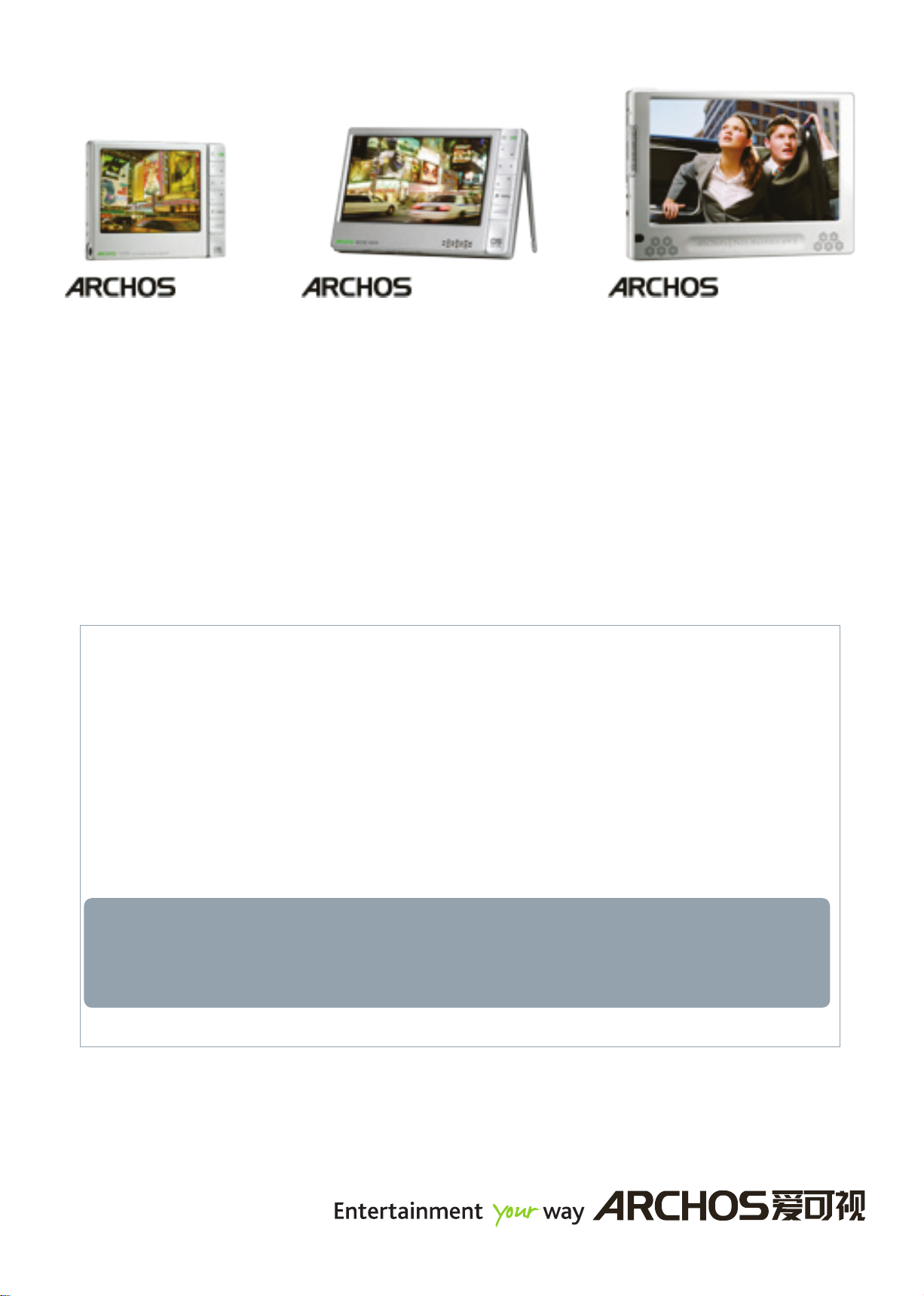
中文简体
405
GEN 5
请访问 www.archos.com.cn/manuals.asp 以获取最新版本的用户手册。
亲爱的客户,
非常感谢您选购这款 ARCHOS 产品。 我们衷心希望您能从中获得长久
中文简体使用手册
605 WIFI
705 WIFI
3.0 版
的享受。
祝愿您从该产品中获得最好的多媒体体验!
ARCHOS 爱可视团队
本手册中包含的所有信息在出版时都是正确的。 但是,由于我们不断对产品进
行更新和改进,因此您设备上的软件在外观和功能上可能与本手册中所描述的
内容略有差别。
Page 2
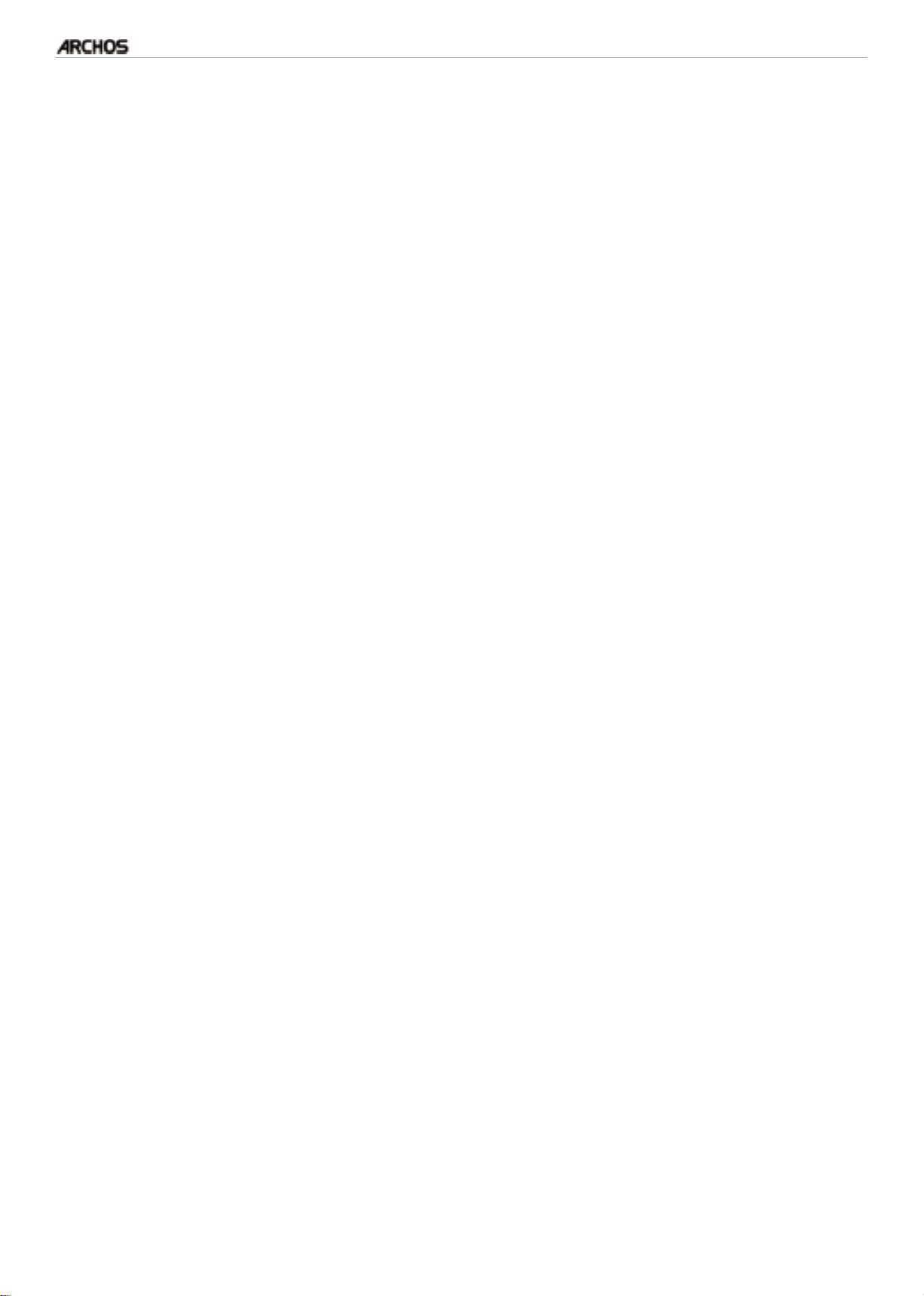
GEN 5
使用手册
3.0 版
目录 > 第 2 页
目 录
简介 ...............................................................................................................4
ARCHOS 设备描述 . . . . . . . . . . . . . . . . . . . . . . . . . . . . . . . . . . . . . . . 4
首次使用: 电池充电 . . . . . . . . . . . . . . . . . . . . . . . . . . . . . . . . . . . 6
打开/关闭 ARCHOS 设备 . . . . . . . . . . . . . . . . . . . . . . . . . . . . . . . . . . 7
使用 ARCHOS 设备界面 . . . . . . . . . . . . . . . . . . . . . . . . . . . . . . . . . . 7
更改语言 . . . . . . . . . . . . . . . . . . . . . . . . . . . . . . . . . . . . . . . . . . . . . 12
产品维护和保养 . . . . . . . . . . . . . . . . . . . . . . . . . . . . . . . . . . . . . . . 12
1. 播放视频 ................................................................................................13
1.1 浏览视频 . . . . . . . . . . . . . . . . . . . . . . . . . . . . . . . . . . . . . . . . . . 13
1.2 视频播放 . . . . . . . . . . . . . . . . . . . . . . . . . . . . . . . . . . . . . . . . . . .14
1.3 视频播放器设置 . . . . . . . . . . . . . . . . . . . . . . . . . . . . . . . . . . . . 17
1.4 将视频传输到 ARCHOS 设备 . . . . . . . . . . . . . . . . . . . . . . . . . . . 18
1.5 录制视频 . . . . . . . . . . . . . . . . . . . . . . . . . . . . . . . . . . . . . . . . . . 19
1.6 播放电脑共享视频 . . . . . . . . . . . . . . . . . . . . . . . . . . . . . . . . . . . . 19
2. 播放音乐 ..............................................................................................20
2.1 浏览音乐文件 . . . . . . . . . . . . . . . . . . . . . . . . . . . . . . . . . . . . . . 20
2.2 音乐播放 . . . . . . . . . . . . . . . . . . . . . . . . . . . . . . . . . . . . . . . . . . 22
2.3 音乐播放器设置 . . . . . . . . . . . . . . . . . . . . . . . . . . . . . . . . . . . . 24
2.4 播放列表 . . . . . . . . . . . . . . . . . . . . . . . . . . . . . . . . . . . . . . . . . . 26
2.5 将音乐传输到 ARCHOS 设备 . . . . . . . . . . . . . . . . . . . . . . . . . . . 28
2.6 录制模拟音频 . . . . . . . . . . . . . . . . . . . . . . . . . . . . . . . . . . . . . . 29
2.7 播放电脑共享音乐 . . . . . . . . . . . . . . . . . . . . . . . . . . . . . . . . . . . 30
3. 查看图片 ...............................................................................................31
3.1 浏览图片 . . . . . . . . . . . . . . . . . . . . . . . . . . . . . . . . . . . . . . . . . . 31
3.2 图片查看器 . . . . . . . . . . . . . . . . . . . . . . . . . . . . . . . . . . . . . . . . 32
3.3 图片查看器设置 . . . . . . . . . . . . . . . . . . . . . . . . . . . . . . . . . . . . 34
3.4 播放幻灯片 . . . . . . . . . . . . . . . . . . . . . . . . . . . . . . . . . . . . . . . . 35
3.5 在聆听音乐时查看图片 . . . . . . . . . . . . . . . . . . . . . . . . . . . . . . 35
3.6 将图片传输到 ARCHOS 设备 . . . . . . . . . . . . . . . . . . . . . . . . . . . 36
3.7 查看电脑共享图片 . . . . . . . . . . . . . . . . . . . . . . . . . . . . . . . . . . . . 36
4. 使用文件浏览器 ................................................................................37
4.1 导航 . . . . . . . . . . . . . . . . . . . . . . . . . . . . . . . . . . . . . . . . . . . . . . 37
4.2 使用虚拟键盘 . . . . . . . . . . . . . . . . . . . . . . . . . . . . . . . . . . . . . . 39
4.3 在聆听音乐时使用文件浏览器 . . . . . . . . . . . . . . . . . . . . . . . . 40
4.4 浏览网络上的其它电脑 . . . . . . . . . . . . . . . . . . . . . . . . . . . . . . 41
4.5 使用 PDF 阅读器 . . . . . . . . . . . . . . . . . . . . . . . . . . . . . . . . . . . . 41
下页继续...
Page 3
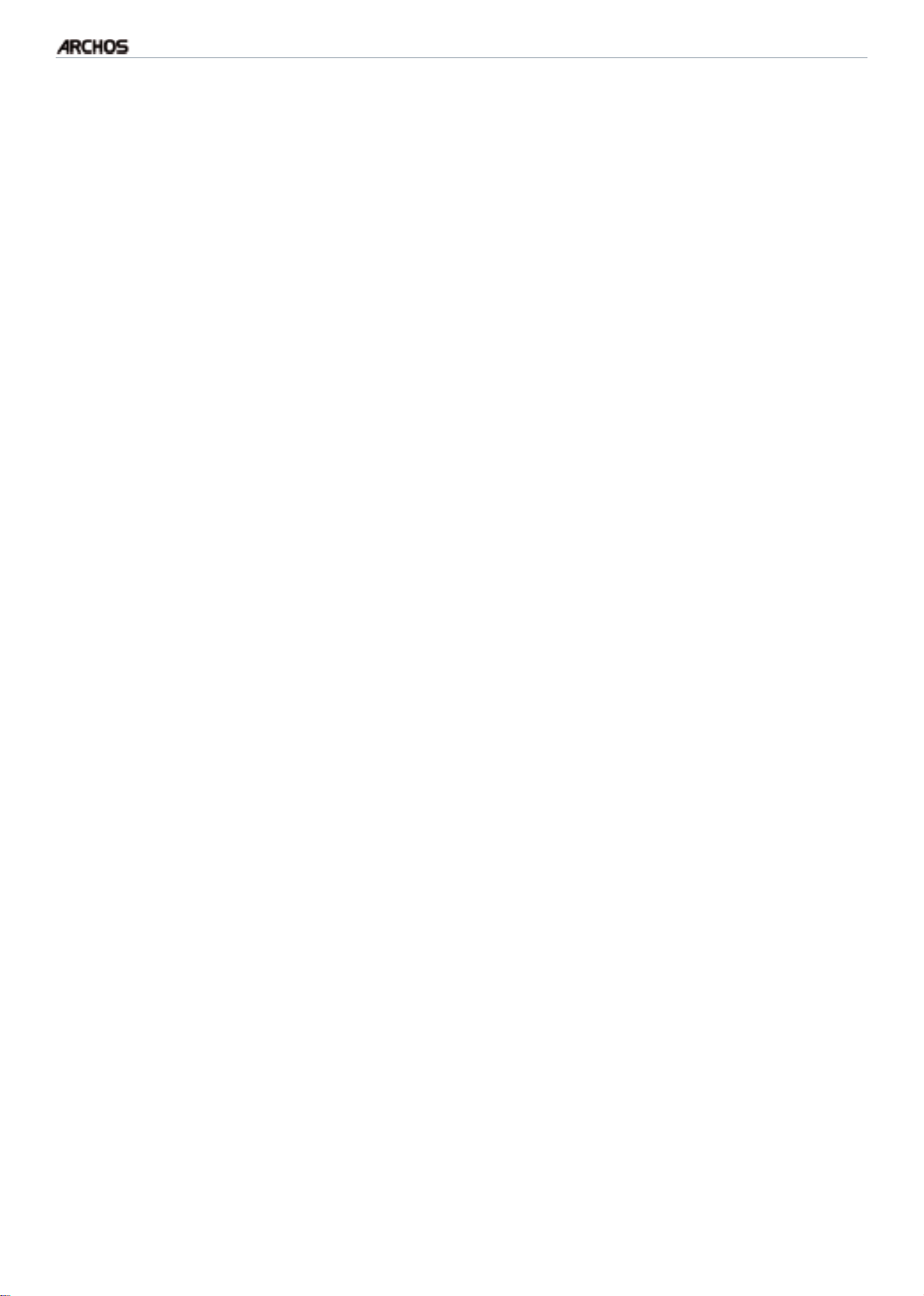
GEN 5
使用手册
3.0 版
目录 > 第 3 页
5. 连接到 WiFi 网络 ............................................................................ 44
5.1 WIFI 连接步骤 . . . . . . . . . . . . . . . . . . . . . . . . . . . . . . . . . . . . . . 44
5.2 WIFI 网络配置 . . . . . . . . . . . . . . . . . . . . . . . . . . . . . . . . . . . . . . 45
6. WiFi 功能 ............................................................................................48
6.1 浏览网络 . . . . . . . . . . . . . . . . . . . . . . . . . . . . . . . . . . . . . . . . . . 48
6.2 播放电脑共享媒体文件 . . . . . . . . . . . . . . . . . . . . . . . . . . . . . . 50
6.3 ARCHOS 内容门户 . . . . . . . . . . . . . . . . . . . . . . . . . . . . . . . . . . . 53
7. 传输文件 ............................................................................................. 54
7.1 将 ARCHOS 设备连接到电脑 . . . . . . . . . . . . . . . . . . . . . . . . . . . 54
7.2 USB 主机连接 . . . . . . . . . . . . . . . . . . . . . . . . . . . . . . . . . . . . . . 56
8. 主要设置 ..............................................................................................58
8.1 声音设置 . . . . . . . . . . . . . . . . . . . . . . . . . . . . . . . . . . . . . . . . . . 58
8.2 显示设置 . . . . . . . . . . . . . . . . . . . . . . . . . . . . . . . . . . . . . . . . . . 60
8.3 外观设置 . . . . . . . . . . . . . . . . . . . . . . . . . . . . . . . . . . . . . . . . . . 61
8.4 语言与区域设置 . . . . . . . . . . . . . . . . . . . . . . . . . . . . . . . . . . . . 62
8.5 电视控制设置 . . . . . . . . . . . . . . . . . . . . . . . . . . . . . . . . . . . . . . 62
8.6 时钟设置 . . . . . . . . . . . . . . . . . . . . . . . . . . . . . . . . . . . . . . . . . . 63
8.7 电源设置 . . . . . . . . . . . . . . . . . . . . . . . . . . . . . . . . . . . . . . . . . . 64
8.8 固件和插件设置 . . . . . . . . . . . . . . . . . . . . . . . . . . . . . . . . . . . . 65
8.9 升级固件 . . . . . . . . . . . . . . . . . . . . . . . . . . . . . . . . . . . . . . . . . . 66
8.10 系统设置 . . . . . . . . . . . . . . . . . . . . . . . . . . . . . . . . . . . . . . . . . 67
9. 可选功能 ..............................................................................................69
9.1 ARCHOS 设备配件 . . . . . . . . . . . . . . . . . . . . . . . . . . . . . . . . . . . 69
9.2 ARCHOS 设备插件 . . . . . . . . . . . . . . . . . . . . . . . . . . . . . . . . . . . 70
9.3 定时录制电视节目 . . . . . . . . . . . . . . . . . . . . . . . . . . . . . . . . . . 70
9.4 手动录制外部视频 . . . . . . . . . . . . . . . . . . . . . . . . . . . . . . . . . . 71
9.5 手动录制外部音频 . . . . . . . . . . . . . . . . . . . . . . . . . . . . . . . . . . 71
9.6 在电视屏幕上显示 ARCHOS 设备图像 . . . . . . . . . . . . . . . . . . . 72
故障检修与排除 .....................................................................................73
ARCHOS 设备复位 . . . . . . . . . . . . . . . . . . . . . . . . . . . . . . . . . . . . . . 73
系统恢复 . . . . . . . . . . . . . . . . . . . . . . . . . . . . . . . . . . . . . . . . . . . . . 74
触摸屏问题 . . . . . . . . . . . . . . . . . . . . . . . . . . . . . . . . . . . . . . . . . . . 75
修复和格式化工具 . . . . . . . . . . . . . . . . . . . . . . . . . . . . . . . . . . . . . 75
更换电池 . . . . . . . . . . . . . . . . . . . . . . . . . . . . . . . . . . . . . . . . . . . . . 76
技术规格 ...................................................................................................77
技术支持信息 ...........................................................................................81
Page 4
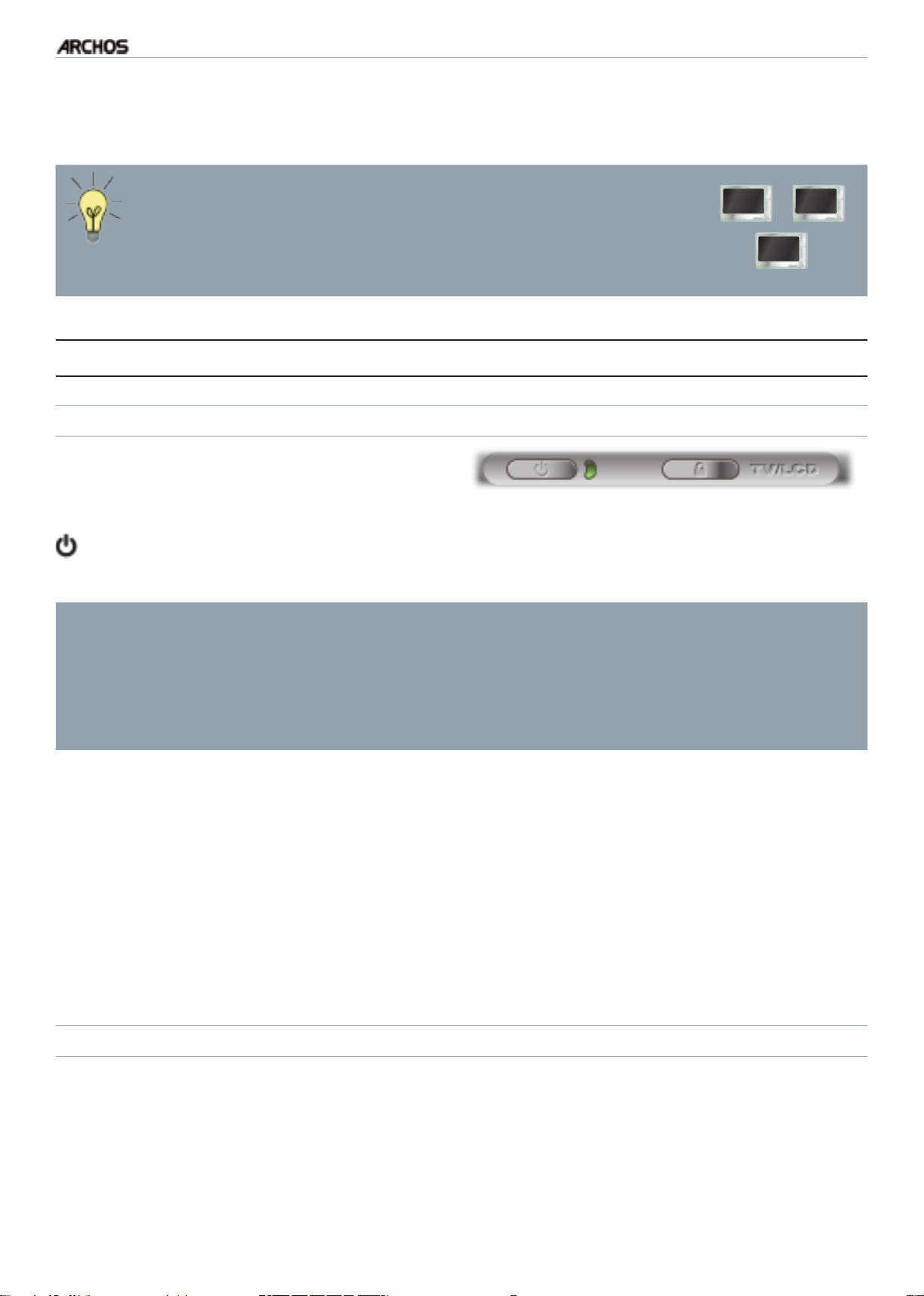
GEN 5
使用手册
简介
本手册提供的信息可能根据您拥有的 ARCHOS Gen 5 设备
•
的型号不同而不同。
这些图标表示接下来的部分仅适合这种型号的 ARCHOS
•
设备。
ARCHOS 设备描述
主按钮
3.0 版
简介 > 第 4 页
405 605
705
ARCHOS 605 WiFi
按住并保持可打开/关闭 ARCHOS 设备。*
•
在设备打开时,按钮旁边的 LED 指示灯点亮。
•
* 在您按住 Power(电源)按钮时,将依次出现两条关机消息。 如果在显示第一条消
息期间释放按钮,则设备将一直保持消耗少许电量,以允许您快速启动设备。
如果您打算在较长时间内不使用 ARCHOS 设备,那么请保持按住该按钮,直到显示
第二条消息。 设备将完全关闭,这样它就不会消耗任何电池电量。
TV/
LCD
按一次可在电视机和内置 LCD 屏幕之间切换图像显示(需用到可选配
•
件 Gen 5 DVR 底座、迷你端口座或电池端口座,您可通过 www.archos.
com 购买这些配件)。 请参阅
当图像在电视屏幕上显示时,TV/LCD LED 指示灯点亮,而内置 LCD 屏
•
可选功能
。
幕则关闭。
按住并保持可锁定/解锁设备按钮/触摸屏。 该功能在您随身携带
•
ARCHOS 设备时非常有用,否则很容易因意外按下按钮或碰到触摸屏
而导致误操作。
LED 指示灯
CHG
HDD
电池充电指示灯。
点亮: 电池正在充电
•
闪烁: 电池已完全充满
•
硬盘运行指示灯
硬盘处于活动期间(播放/传输文件),指示灯闪烁 •
(取决于型号)
:
Page 5
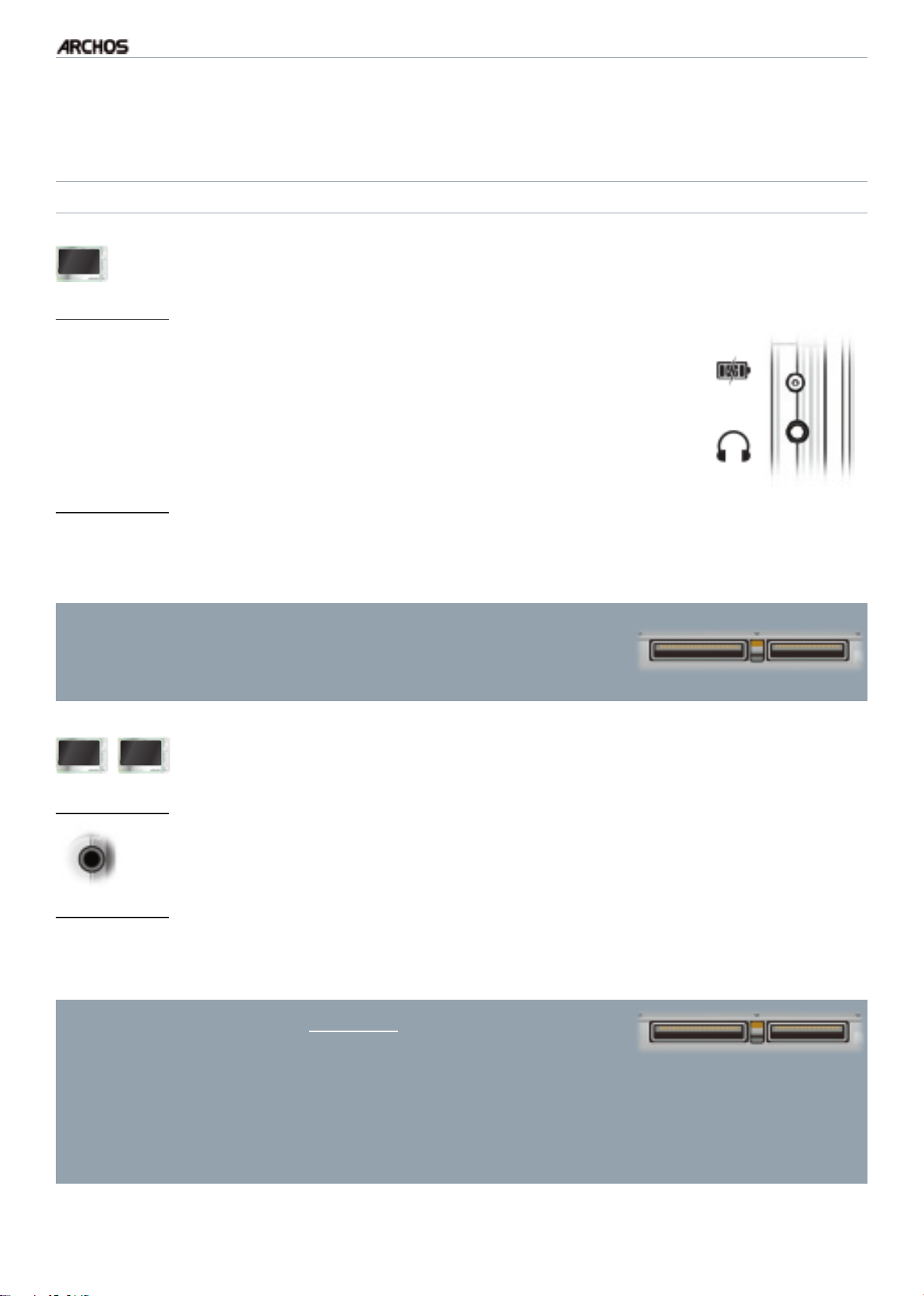
GEN 5
使用手册
3.0 版
简介 > 第 5 页
TV/
LCD
705
视频显示指示灯:
图像在电视屏幕上显示时,该指示灯点亮(参见 TV/LCD 按钮)。•
连接端口
ARCHOS 705
设备左侧:
电源插孔: 对 ARCHOS 设备进行充电(请参阅
•
电池充电
AV 输出插孔: 连接耳机,或插入 ARCHOS AV 线缆(可
•
)。
首次使用:
选)以便在电视屏幕上观看视频和图片等。
设备底部:
A/V
USB B: 将 ARCHOS 设备连接到电脑(请参阅
•
USB A: 将外部兼容设备连接到 ARCHOS 设备(请参阅 USB 主机连接)。
•
这些连接端口还可用于插入可选配件 Gen 5 DVR 底座
•
(可从 www.archos.com 上购买),以便录制外部音
频/视频。
请参阅可选功能。
•
405 605
ARCHOS 405 和 605
将 ARCHOS 设备连接到电脑
设备左侧:
耳机插孔:连接耳机。•
设备底部:
将 ARCHOS 设备连接到电脑(请参阅
•
对 ARCHOS 设备进行充电(请参阅
•
这些连接端口允许您:
将 ARCHOS 设备连接到电脑
首次使用:电池充电
)。
)。
)。
这些连接端口还可用于连接可选配件*(可从 www.archos.
com 上购买):
通过可选配件 Gen 5 DVR 底座、迷你端口座或电池端口座,将兼容 USB 设备连接
•
到 ARCHOS 设备。
通过可选配件 Gen 5 DVR 底座或便携式 DVR 适配器,录制来自外部视频和/或音
•
频源的信号。
请参阅可选功能。
•
Page 6
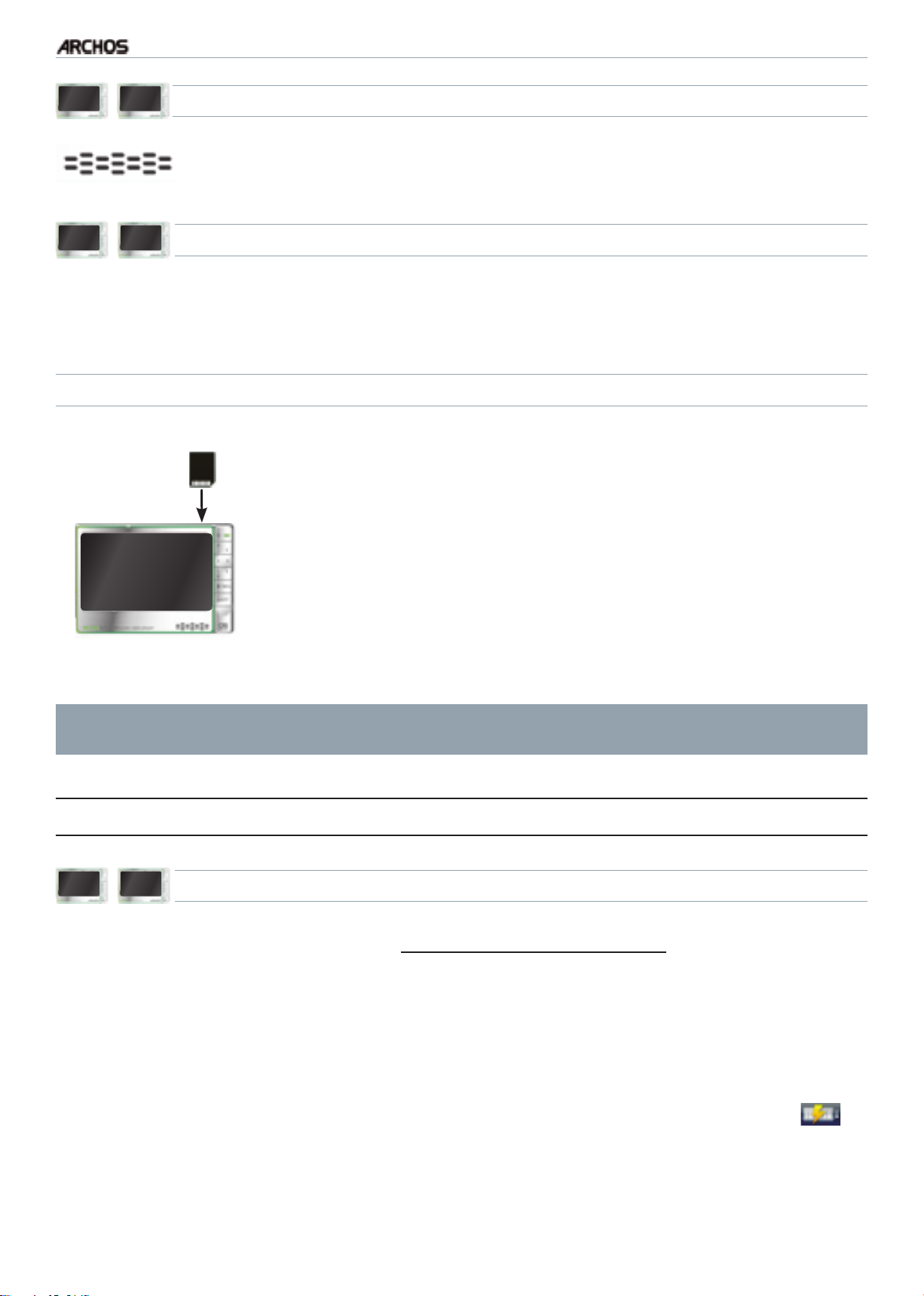
GEN 5
使用手册
3.0 版
简介 > 第 6 页
605 705
内置扬声器
设备前部设有一个 (605 WiFi) 或两个 (705 WiFi) 扬声器。
605 705
ARCHOS 设备背部设有一个支架。
•
轻轻拉出支架,即可在平整、稳固的表面上支撑起 ARCHOS 设备。
•
存储卡插槽
(取决于型号)
支架
存储卡插槽位于设备顶部右侧,可允许您插入下列存储
卡(未附带):
SD
•
MMC
•
迷你和微型 SD(需用到适配器)
•
RS MMC(需用到适配器)
•
有关如何浏览存储卡上的内容,请参阅:
览音乐、浏览图片或使用文件浏览器
在从插槽内取出存储卡时,始终先从主屏幕上选择菜单项 Remove SD/MMC card
safely(安全移除 SD/MMC 卡)。
。
浏览视频、浏
首次使用: 电池充电
405 605
在首次使用 ARCHOS 设备之前,请将设备电池完全充满电。 ARCHOS 设备通
过电脑 USB 端口进行充电:
使用 USB 线缆
将 ARCHOS USB 线缆插入关闭的 ARCHOS 设备。
1.
将该线缆的 USB 端插入打开的电脑。
2.
ARCHOS 设备将打开并开始充电:
3.
电池充电期间,任务栏中的电池图标上将出现闪烁的闪电符号: .
-
CHG LED 指示灯在电池充电期间点亮。 充满电后它会闪烁。
-
Page 7
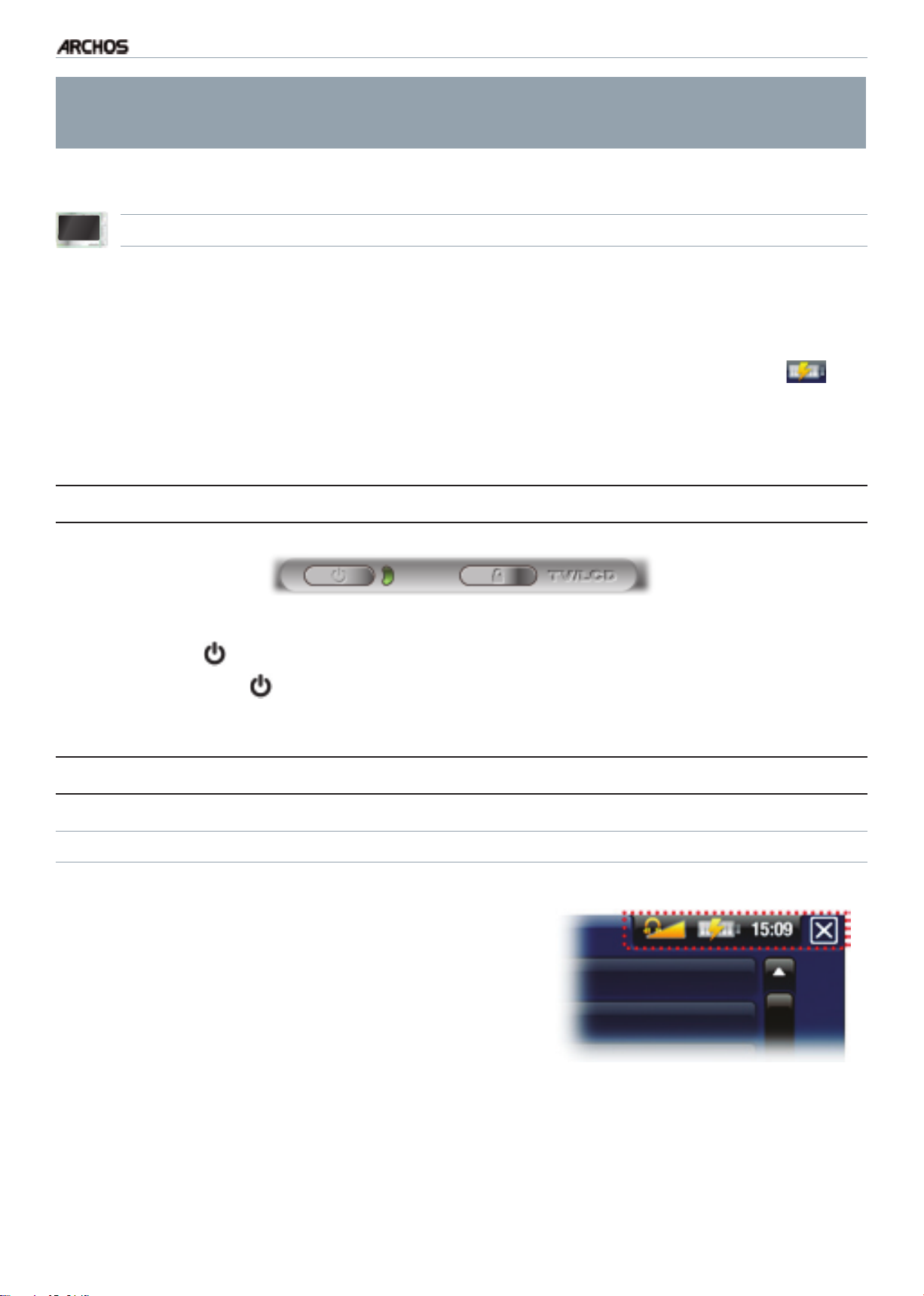
GEN 5
您还可通过可选配件 Gen 5 DVR 底座、迷你端口座或电池端口座快速对 ARCHOS
设备充电,而无需使用电脑(这些配件可从 www.archos.com 网站购买)。 请参阅
可选功能。
使用手册
3.0 版
简介 > 第 7 页
705
在首次使用 ARCHOS 设备之前,请对设备电池进行充电,直到 CHG 灯开始
•
使用充电器/适配器
闪烁为止。
只需将 ARCHOS 充电器/适配器插入电源插孔, ARCHOS 设备将打开并开始
•
充电。充电期间,任务栏中的电池图标上将出现闪烁的闪电符号: .
ARCHOS 采用可更换式电池。 有关如何更换电池的说明,请参阅: 故障检
•
修与排除。
打开/关闭 ARCHOS 设备
ARCHOS 605 WiFi
按住并保持 按钮可打开/关闭 ARCHOS 设备。 请参阅
•
设备描述
。
在设备打开时, 按钮旁边的 LED 指示灯点亮。
•
使用 ARCHOS 设备界面
界面描述
状态栏
状态栏位于屏幕右上角,显示设备的音量、
•
电池电量及当前时间等。
Page 8
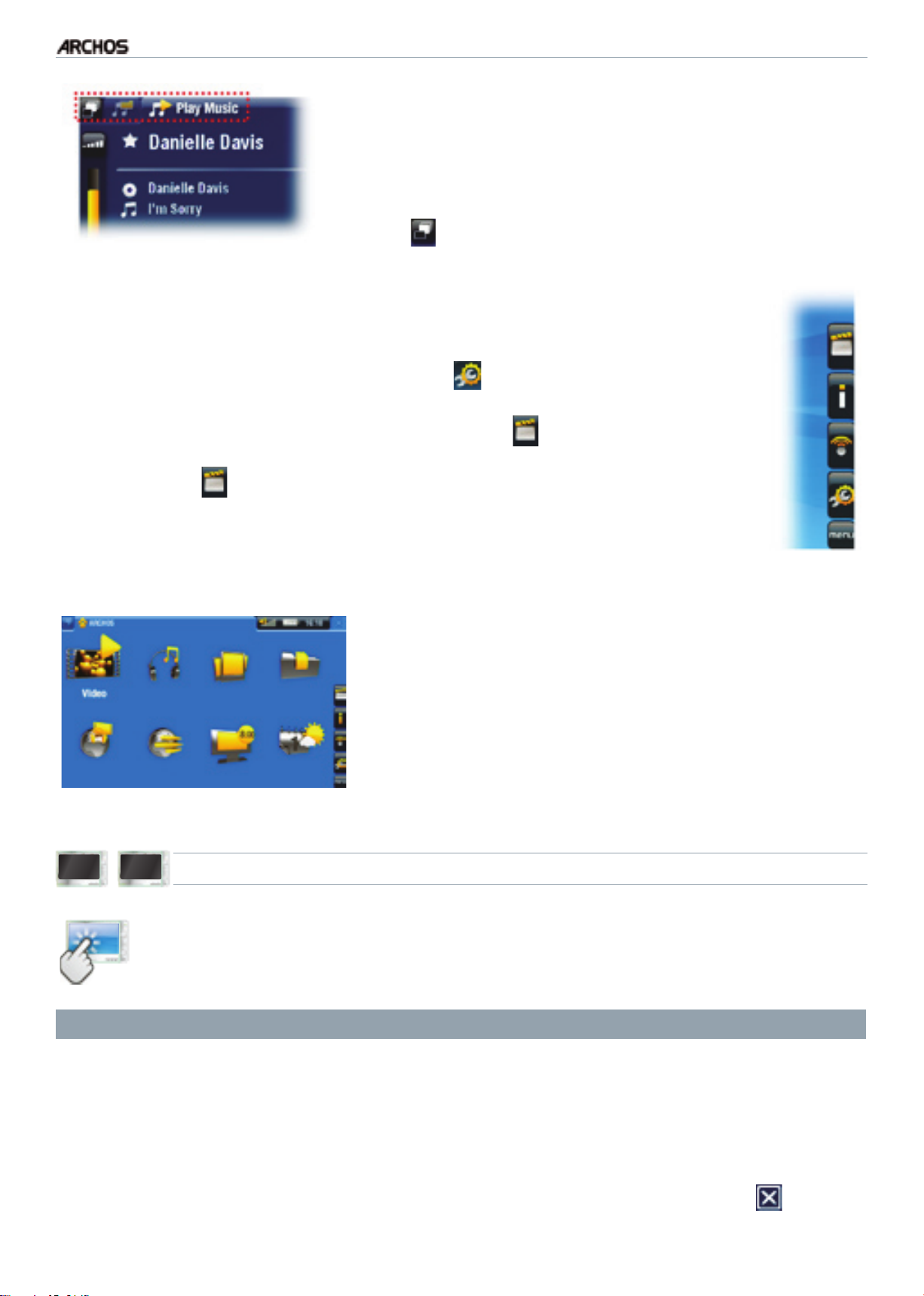
GEN 5
使用手册
3.0 版
切换标记
切换标记位于屏幕左上角,显示其它可用的应
•
用程序和屏幕。 根据您当前所处界面位置,切
换标记显示也有所不同。
如果只有一个可用标记,则左上角的切换标记
•
图标 将呈灰色。
上下文菜单
上下文菜单区域位于屏幕右下角,显示菜单图标。 其可用选项
•
根据您所在界面位置不同而不同。
在主屏幕上,选择 Settings(设置) 菜单项可访问 ARCHOS 设
•
备的主要设置。
在主屏幕中,Resume(恢复播放)菜单项 允许您恢复播放上
•
次结束前中断播放的音乐或视频文件。 如果 Resume(恢复播
放)菜单项 未出现,则表明没有需要恢复播放的音乐或视频
文件。
简介 > 第 8 页
605 705
ARCHOS 设备配备了一个触摸屏幕。 以下对主触控屏幕区域进行了
描述,并介绍了如何使用触摸屏的一些提示。
(取决于型号)
使用触摸屏
(取决于型
主屏幕
此为 ARCHOS 设备的主屏幕,显示产品的主要
•
功能。
号)
为避免损坏屏幕表面,请只使用产品附带的触控笔或手指进行操作。
主触摸屏幕操作
要通过图标或菜单项来打开应用程序/屏幕,可轻触图标/菜单项使其高亮
•
显示,并再次轻触。
在不同的应用程序中,通过轻触屏幕右上角的 Exit(退出)图标 ,您可
•
Page 9
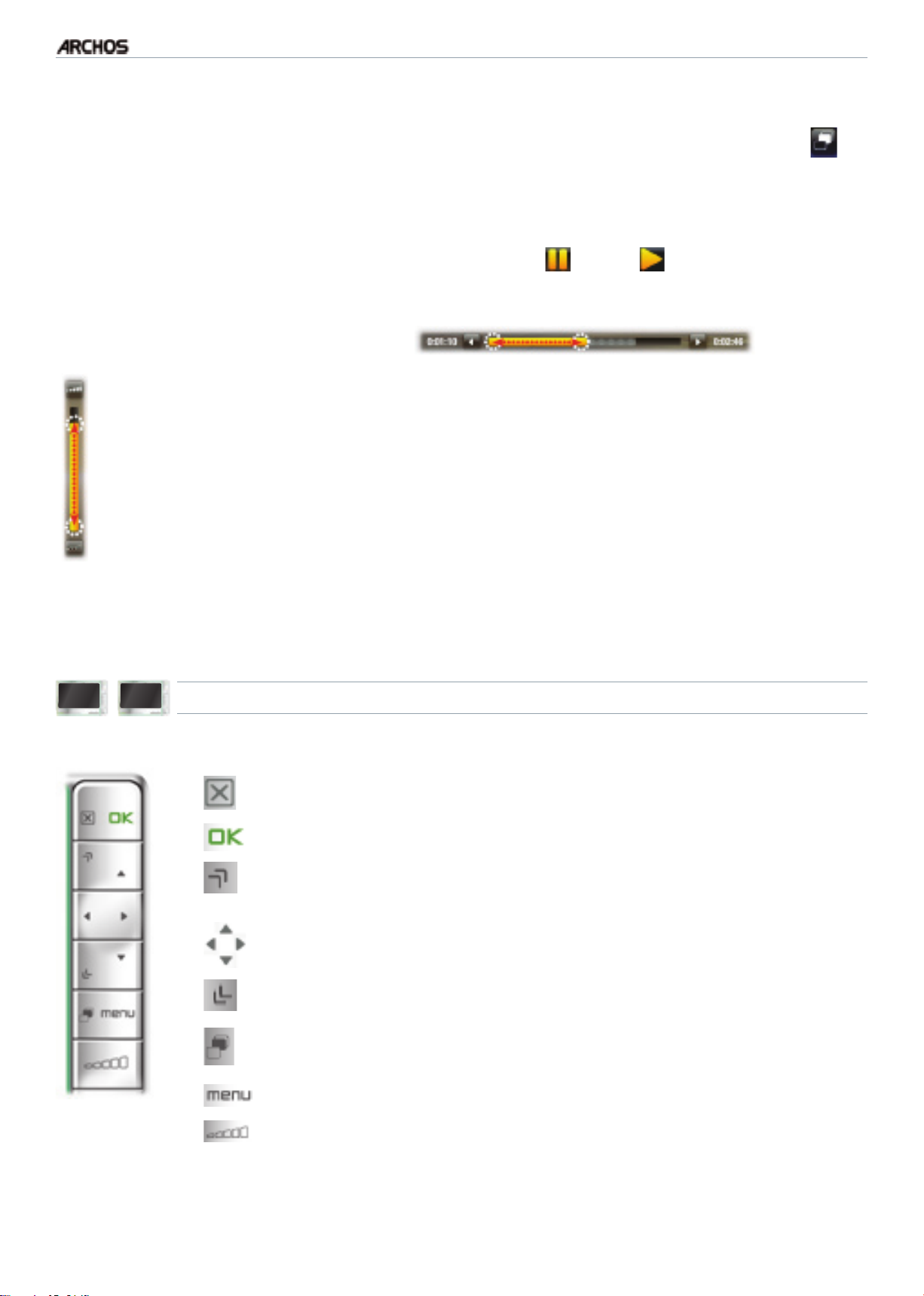
GEN 5
使用手册
3.0 版
简介 > 第 9 页
返回到其层次结构中的上一层。 无论您处于层次结构中的哪一个位置,都
可以通过按住该退出图标来返回到主屏幕。
如果存在多个应用标签,则您可通过触按屏幕左上角的切换标记图标
•
来切换到不同标签。 您还可直接轻触某个应用标记,以访问对应的屏幕。
要执行某个菜单项功能,只需轻触其图标即可。 要显示图标的文本描述,
•
可轻触 MENU(菜单)。
在播放视频或音乐期间,您可通过轻触暂停 /播放 图标来进行暂停/
•
恢复播放。
其它触摸屏幕操作
在观看视频或聆听音乐时,您可轻触进度条以直接转到视频或曲目中
•
的不同播放位置。 您还可使用触控笔将进度条中的光标拖动到视频
或曲目中的另一播放位置。
如果屏幕中具有音量条,也可按相同方式进行拖动。
•
在不同的浏览器中(文件、音乐、视频和图片浏览器),您可上下拖
•
动滚动条,以使文件列表向上或向下滚动。 触按滚动条光标上方或
下方位置,可快速滚动列表。
在网络浏览器和 PDF 阅读器中,通过轻触页面并将其向上或向下拖动,可
•
向上或向下滚动页面(注意不要触按到链接!)
405 605
导航按钮位于设备右侧:
使用按钮
退出按钮
确定按钮
向上加速按钮
导航按钮
(退出/后退/停止)
(输入/接受,或播放/暂停/恢复播放)
(高速快进、滚动列表或放大)
(从某个项目移动到其它项目)
向下加速按钮
(高速快倒、滚动列表或缩小)
切换标记按钮
菜单按钮
音量按钮
(显示可用菜单图标的文本描述)
(增加/降低音量)
(在可用屏幕之间进行切换)
Page 10
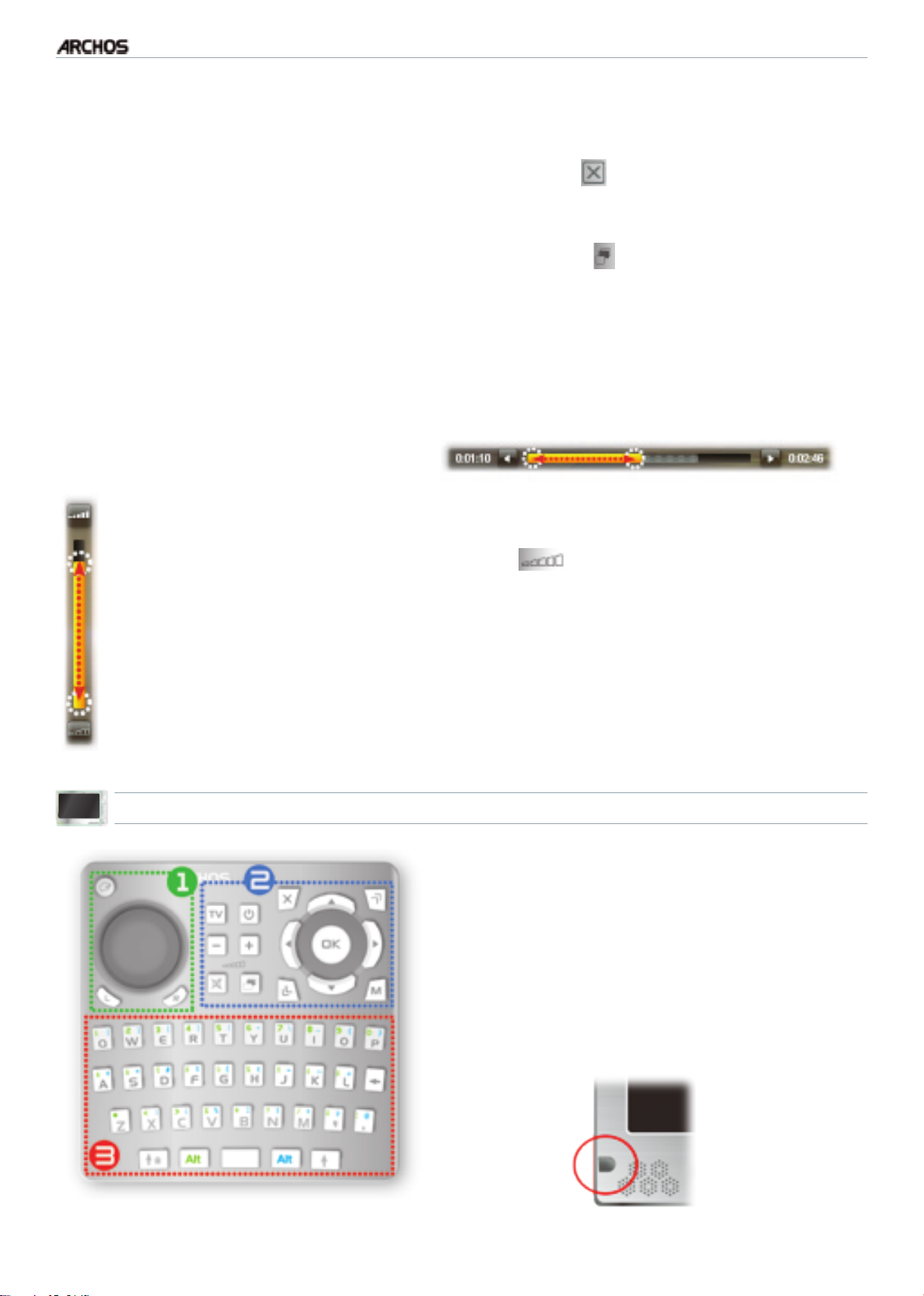
GEN 5
使用手册
3.0 版
简介 > 第 10 页
主按钮操作:
要通过图标或菜单项来打开应用程序/屏幕,使用导航按钮高亮显示该图
•
标/菜单项,并按 OK(确定)。
在不同的应用程序中,通过按一次 Exit(退出) 按钮,您可返回到其层
•
次结构中的上一层。 无论您处于层次结构中的哪一个位置,都可以通过按
住并保持退出按钮来返回到主屏幕。
如果存在多个应用标记,则您可通过按切换标记 按钮来切换到不同标
•
记。
要执行某个菜单项功能,请按 menu(菜单) 按钮,使用导航按钮选择某
•
个菜单项,并按 OK(确定)。
在播放视频、音乐或幻灯片期间,您可通过按 OK(确定)来进行暂停/恢复
•
播放。
其它按钮操作
705
在观看视频或聆听音乐时,您可按住左/右导航按钮以在进度条中移
•
动光标,从而转到视频或曲目中的不同播放位置。
要增加/降低音量,可使用音量按钮 。
•
在不同的浏览器中(文件、音乐、视频和图片浏览器),您可按住
•
上/下导航按钮,以使文件列表向上或向下滚动。 您还可使用加速按
钮来进行快速滚动。
在网络浏览器
•
(取决于型号)
和 PDF 阅读器中,您可按住上/下导航
按钮,以向上或向下滚动页面。
使用遥控器
如果您在电视屏幕上显示 ARCHOS 设
•
备上的图像,则需要遥控器以便控制
ARCHOS 设备。
ARCHOS 设备的正面左下角处设有一个
•
红外接收器。 将附带的遥控器指向红外
接收器,即可进行控制。
Page 11
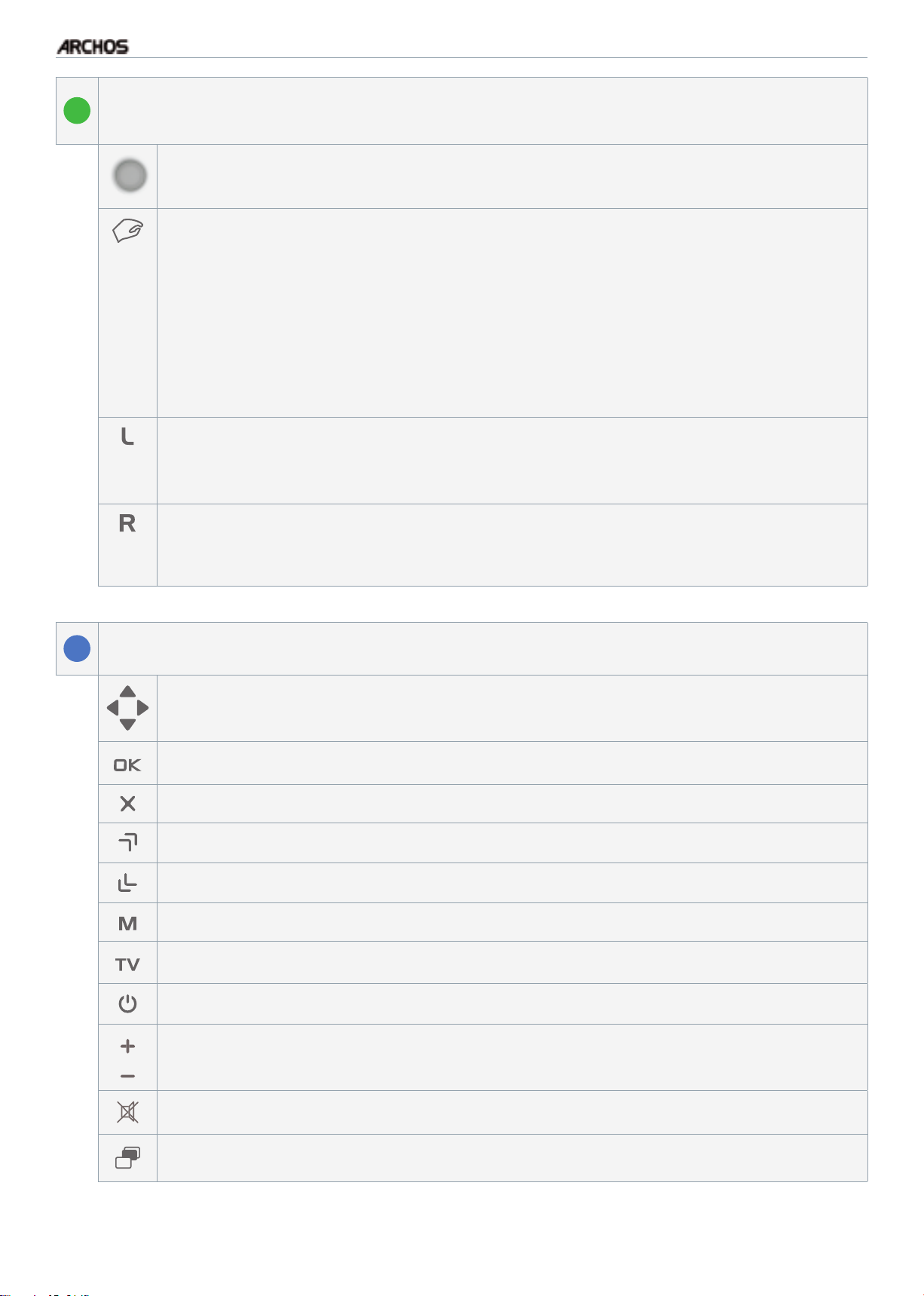
GEN 5
使用手册
3.0 版
这一遥控器区域用于网络浏览器和小软件程序。
使用导航盘可移动屏幕上的光标。
按此按钮将同时激活两种模式:
左按钮锁定模式: 导航盘的作用跟您按住左键并移动鼠标的作
-
用相同。 您可用它来控制滑块或者其他拖动控件。
位于右侧顶部的导航按钮,允许您从某个链接/区域移动到其他
-
链接/区域(通常它们可上下滚动页面)。
再按一次,可以禁用这两种模式。
此按钮的作用与鼠标左键相同。 根据您在用户界面上所处的位
置,它可以打开某个链接、执行某项功能等等(跟轻触屏幕的效
果相同)。
简介 > 第 11 页
此按钮的作用与鼠标右键相同。 根据您在用户界面上所处的位
置,按此按钮将显示上下文菜单(跟按住触摸屏的效果相同)。
以下为主按钮:
导航按钮: 从某个项目移动到其它项目
输入/接受,或播放/暂停/恢复播放
退出/后退/停止
高速快进、滚动列表或放大。
高速快倒、滚动列表或缩小。
显示可用菜单图标的文本描述
在内置 LCD 屏幕和电视之间切换图像显示。
打开 ARCHOS 设备/将其设为待机模式。
增加/降低音量
静音
在可用屏幕之间切换
Page 12
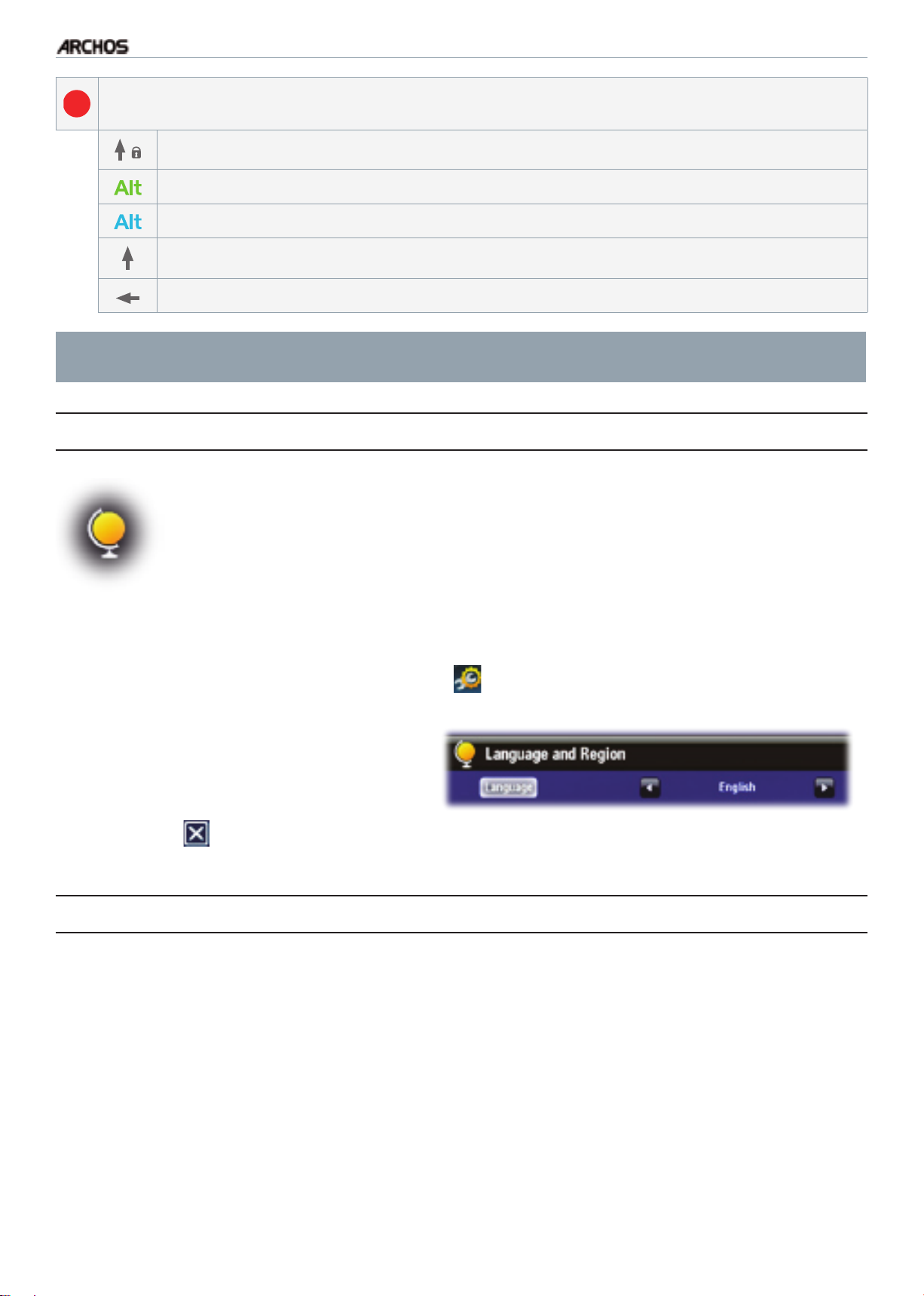
GEN 5
使用手册
3.0 版
简介 > 第 12 页
键盘可用于输入网址、撰写邮件、命名/重命名文件夹等。
Caps Lock 键
绿色 Alt 键: 启用此按键的绿色辅助功能
蓝色 Alt 键: 启用此按键的蓝色辅助功能
Shift 键
删除光标之前的字符
要输入大写的绿色/蓝色辅助字符(é、è、ç 等),请按 Caps Lock,然后按 Alt 绿
色/蓝色,并按对应的按键。
更改语言
ARCHOS 设备的用户界面可设置为多种不同语言。
•
如果其中没有您所在地区的语言,请前往 ARCHOS 网站
•
(www.archos.com.cn/firmware.asp 或 www.archos.com/firmware)
下载和安装最新的固件版本。 在最新的固件版本中会包含最新
可用的语言种类。 请参阅:
升级固件
。
要更改系统语言:
在主屏幕中,选择 Settings(设置) 菜单项,并选择 Language and
1.
Region(语言与区域)。
使用左/右方向箭头选择一种不
2.
同的语言(您的设置将立即被保
存)。
关闭屏幕 以退出,并返回到主屏幕。
3.
产品维护和保养
ARCHOS 设备属于精密的电子产品,因此需要精心维护:
请勿震动或撞击;
•
请勿接近热源,保持良好通风(特别在设备连接到电脑时);
•
使设备远离水源和过度潮湿的区域;
•
使设备远离高强度电磁场;
•
请勿自行拆开设备。 设备内部没有用户可利用的部件。 私自拆开将导致保
•
修协议失效。
Page 13
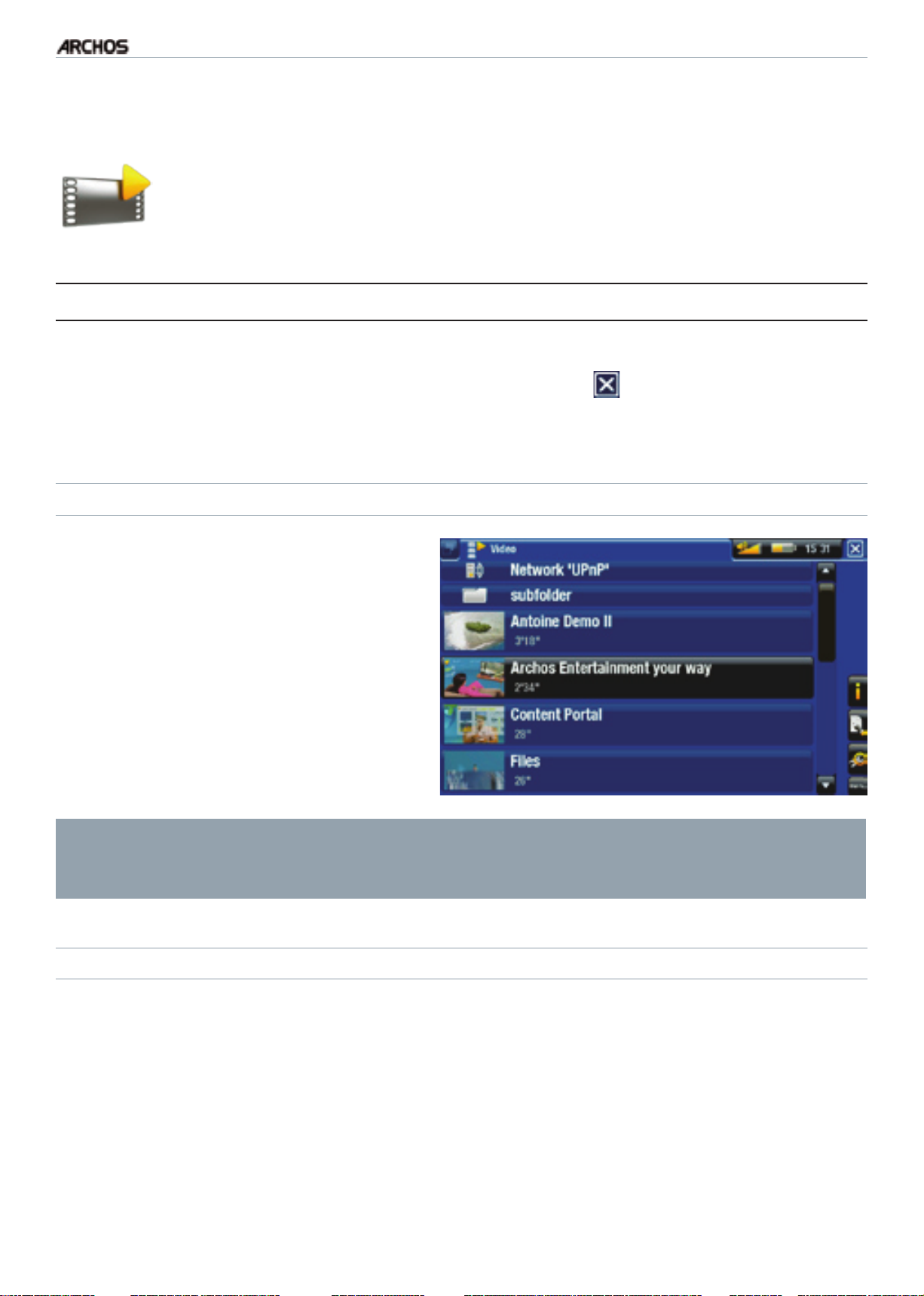
GEN 5
使用手册
3.0 版
播放视频 > 第 13 页
1. 播放视频
在主屏幕中,选择 Video(视频)图标即可进入视频模式。
1.1 浏览视频
您可通过 Video(视频)浏览器导航设备硬盘上的 Video(视频)文件夹。
•
要回到层次结构中的上一层,只需关闭当前屏幕 。 无论您处于层次结
•
构中的哪一个位置,都可以通过按住并保持 Exit(退出)图标/按钮来返回
到主屏幕。
视频浏览器
视频模式的初始屏幕显示位于
•
Video(视频)文件夹下的所有视
频文件和子文件夹。
要播放某个视频,可先高亮显示
•
该视频,然后将其打开。
如果视频位于 Video(视频)文件
•
夹下的子文件夹内,只需打开子
文件夹,即可看到该视频文件。
在 Video(视频)浏览器中,每个视频文件的文件名左边都将显示其缩略图。
•
要为视频文件定义新的缩略图,可打开视频,选择 Set(设置)菜单项,然后选择
•
Thumbnail(缩略图)(请参阅: 视频播放菜单项)。
浏览存储卡上的视频
(取决于型号)
如果您将存储卡插入 ARCHOS 设备(请参阅:
•
存储卡插槽
了解如何插
入/取出存储卡),在 Video(视频)浏览器初始屏幕中,选择 SD/MMC card
reader(SD/MMC 读卡器)行。
现在您可浏览存储卡上的内容,并可播放上面的视频(如果有的话)。 在
•
视频浏览器中,只会显示视频文件和文件夹。
Page 14
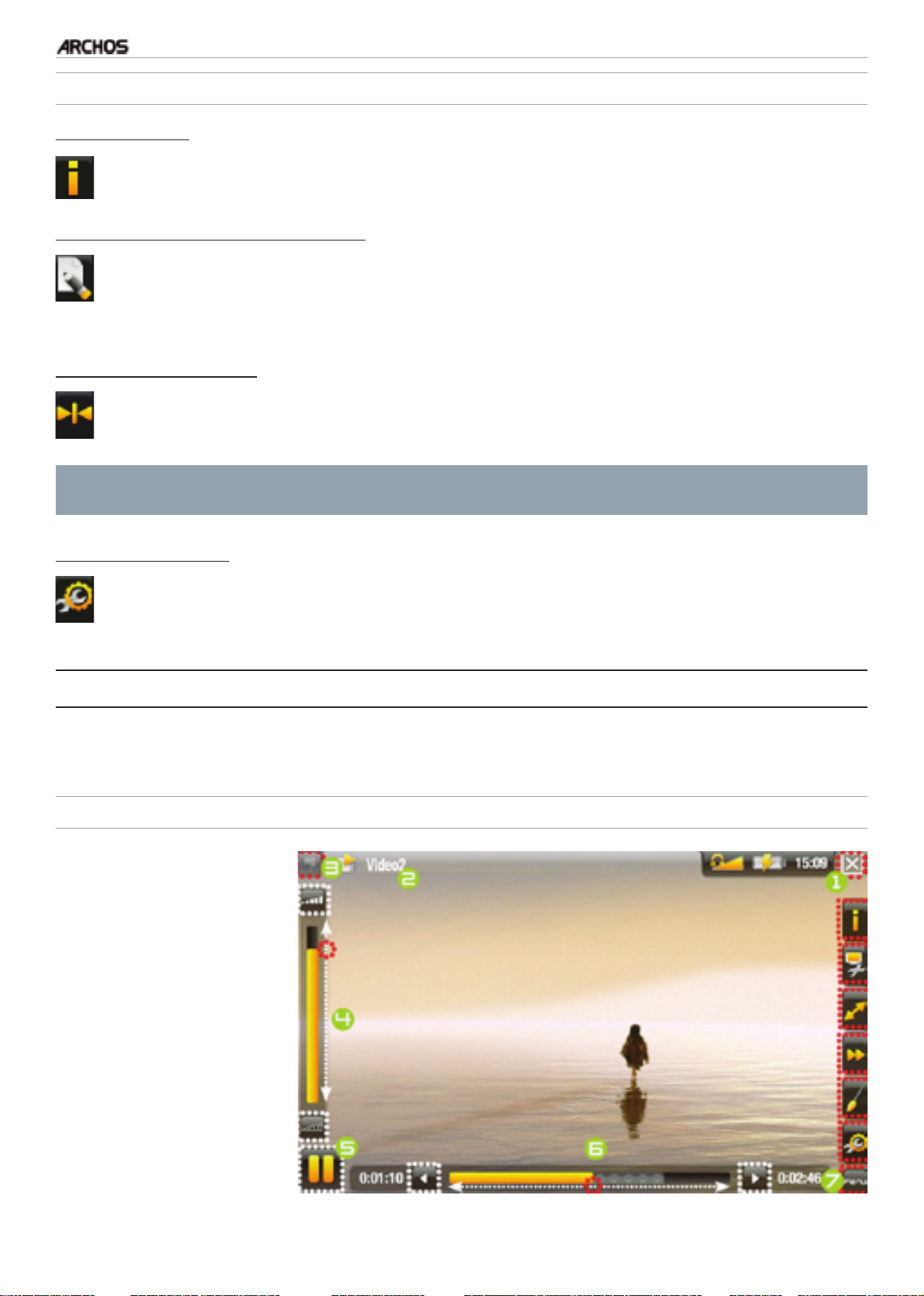
GEN 5
视频浏览器菜单项
使用手册
Info(信息)
显示消息框,其中包含高亮显示的视频文件的相关信息。-
File Management(文件管理)
Rename(重命名): 允许您通过虚拟键盘更改高亮显示文件的名称。
-
请参阅:
Delete(删除):允许您删除高亮显示的视频文件,系统将弹出确认屏幕。
-
使用虚拟键盘
Bookmarks(书签)
Resume(恢复播放):从书签位置开始,继续播放高亮显示的视频文件。
-
Clear(清除): 从高亮显示的视频文件中删除设置的书签。
-
3.0 版
。
播放视频 > 第 14 页
Bookmark(书签)仅在高亮显示设有书签的视频文件时才出现在菜单中。
Settings(设置)
您可选择显示视频播放器设置屏幕(请参阅:
-
Sound(声音)设置屏幕(请参阅:
声音设置
视频播放器设置
)。
)或
1.2 视频播放
要播放某个视频,可先高亮显示该文件,然后将其打开。 几秒之后,重叠菜
单将自动消失。
视频播放屏幕
1.
退出图标
2.
视频文件名
3.
切换标记图标
4.
音量级别
5.
播放/暂停图标
6.
视频进度条
7.
菜单项
Page 15
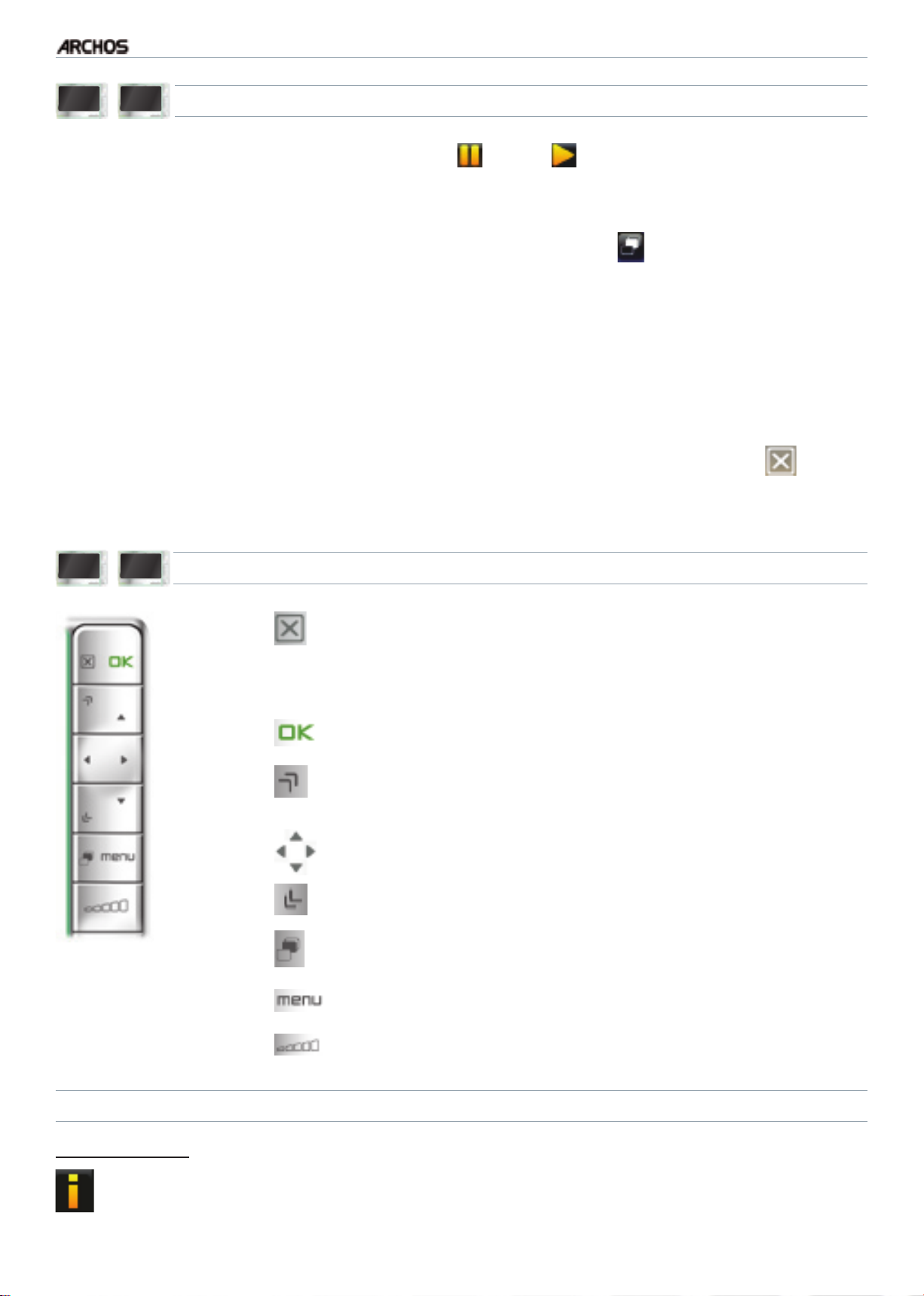
GEN 5
使用手册
3.0 版
播放视频 > 第 15 页
605 705
要暂停/恢复播放视频,可轻触暂停 /播放 图标(参见上一页屏幕截
•
视频播放触摸屏控制
图中编号为 5 的区域)。
要再次显示重叠菜单,只需轻触屏幕中任意位置即可。 要使其再次消失,
•
可等待几秒钟,或轻触屏幕左上角的转换标记图标 (参见编号为 3 的区
域)。
您可轻触进度条以直接转到视频中的不同播放位置。 还可使用触控笔将进
•
度条中的光标拖动到视频或曲目中的另一播放位置(参见编号为 6 的屏幕
区域)。
音量条也可按相同方式进行拖动(参见编号为 4 的区域)。
•
要执行某个菜单项功能,只需轻触其图标即可。 要显示图标的文本描述,
•
可轻触 MENU(菜单)(参见编号为 7 的屏幕区域)。
要停止播放视频并返回到 Video(视频)浏览器,可轻触退出图标
•
见编号为 1 的区域)。
要退出视频模式并直接返回到主屏幕,只需按住并
(参
保持 Exit(退出)图标即可。
405 605
视频播放按钮控制
按一次: 停止播放视频并返回到 Video(视
-
频)浏览器
保持按住: 退出视频模式并直接返回到主屏幕。
-
暂停/恢复播放音频
加速快进
左/右方向箭头: 快进/快倒
加速快倒
显示/隐藏重叠菜单
显示可用的菜单项
视频播放菜单项
Info(信息)
显示消息框,其中包含当前视频文件的相关信息。-
增加/降低音量
Page 16
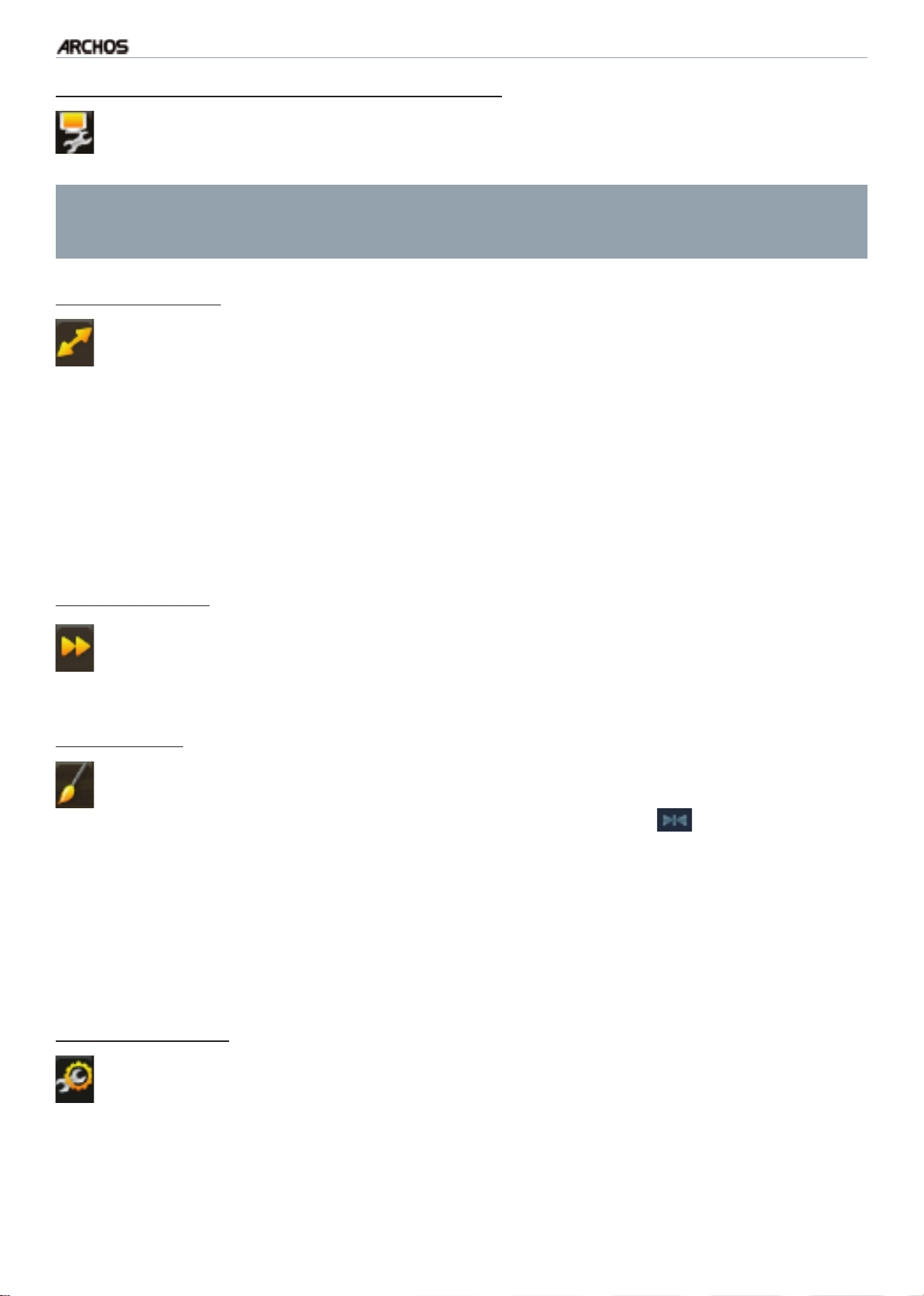
GEN 5
使用手册
3.0 版
播放视频 > 第 16 页
Soundtrack(音轨)和/或 Subtitles(字幕)
允许您选择不同的音轨*。
-
允许您选择字幕**,
-
* 仅当视频文件包含多条音轨时才可用。
** 仅当字幕在单独文件中存在时可用。 支持的文件类型包括: .srt、.ssa、.sub(基
于文本)和 .smi。
Format(格式)
允许您更改图像显示方式。
-
Auto(自动): 调整视频尺寸以适应内置屏幕或电视屏幕(需用到可选配件
-
Gen 5 DVR 底座、迷你端口座或电池端口座: 请参阅
Full Screen(全屏幕): 放大图片直至填满整个屏幕。 为适应 ARCHOS
-
可选功能
)。
设备屏幕,图片某些部分可能需要被截掉,这通常发生在图片顶部和
底部。
Maximized(最大化): 放大图像直至填满整个屏幕,但将图像编码为
-
2.35:1 的宽高比,顶部和底部具有黑条。
Original(初始): 以初始格式显示整个图像。
-
Speed(速度)
以慢速或快速播放当前视频。
-
在慢速模式下暂停时,可通过右方向箭头逐帧查看视频。
-
Set(设置)
Bookmarks(书签): 在视频文件的当前位置设置书签。 每个文件仅允
-
许设置一个书签。 最多可为 32 个文件设置书签。 在 Video(视频)浏
览器中,设有书签的视频文件将带有一个书签符号 和一个进度条。
要从书签位置继续播放视频,可前往 Video(视频)浏览器,并高亮显
-
示设有书签的视频文件。 选择 Bookmark(书签)菜单项,然后选择
Resume(恢复播放)(Clear(清除)将从视频中清除书签)。
Thumbnail(缩略图): 将当前图像保存为该文件的新缩略图。 在
-
Video(视频)浏览器中,视频文件的缩略图将换作新的缩略图。
Wallpaper(墙纸): 将当前图像定义为设备的背景图像。
-
Settings(设置)
您可选择显示视频播放器设置屏幕(请参阅:
-
Sound(声音)设置屏幕(请参阅:
声音设置
视频播放器设置
)。
)或
Page 17
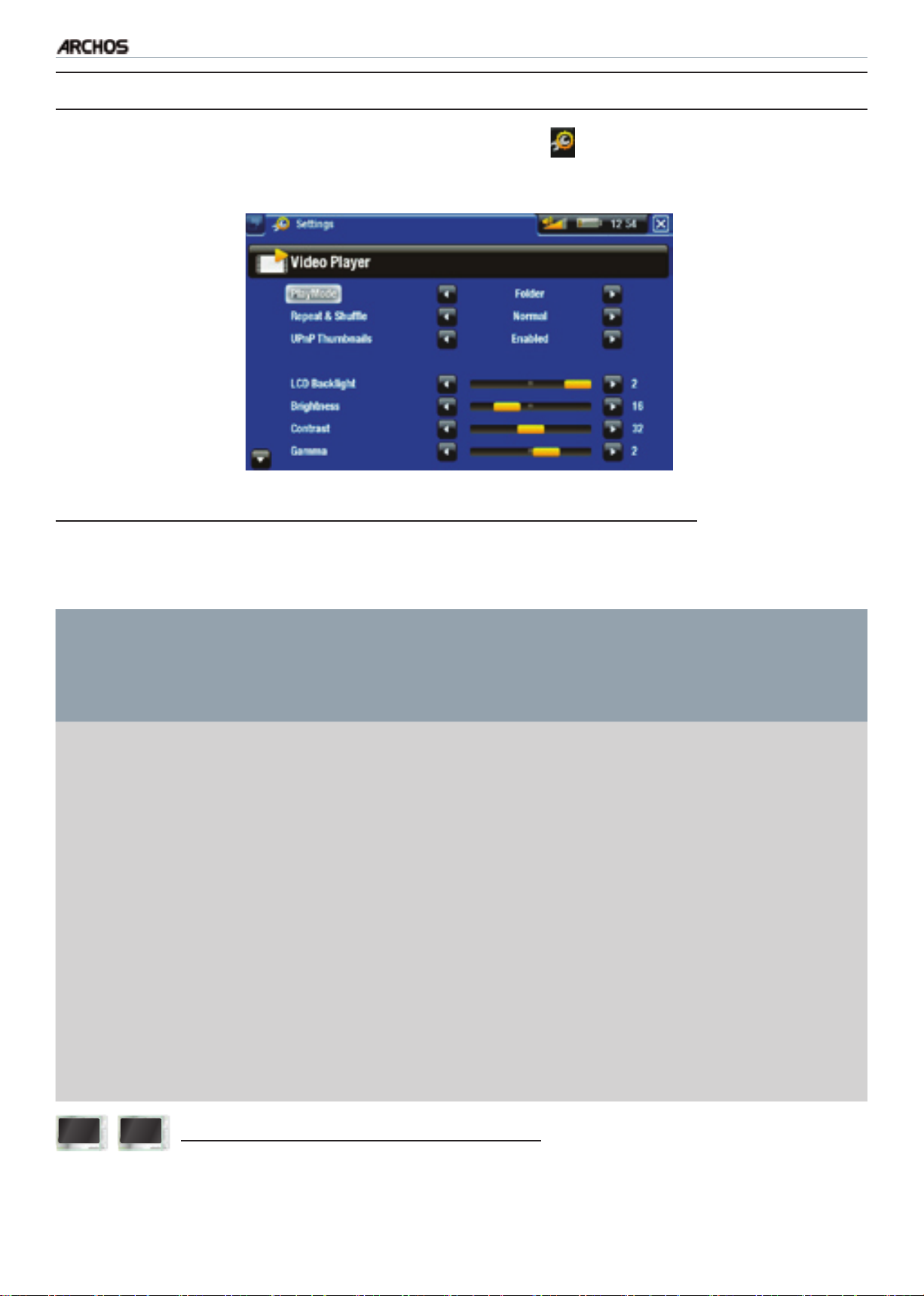
GEN 5
使用手册
3.0 版
播放视频 > 第 17 页
1.3 视频播放器设置
•
在视频模式下,您可使用 Settings(设置)菜单项 访问视频播放器设置屏幕。
•
使用左/右方向箭头选择不同的参数设置。
PlayMode(播放模式)、Repeat & Shuffle(重复或随机播放)
下表列出了视频播放器根据您在 PlayMode(播放模式)和 Repeat &
-
Shuffle(重复或随机播放) 中所选设置的工作情况。
Repeat &
PlayMode
(播放模式)
Single
(单个文件)
Folder
(文件夹)
Shuffle
(重复或随
机播放)
Normal
(标准)
Repeat
(重复)
Normal
(标准)
音乐播放器工作情况
播放当前视频文件并停止。-
反复播放当前视频文件。-
依次播放当前文件夹中的所有视频文件,然
-
后停止。
Repeat
(重复)
Shuffle
(随机)
605 705
您可在此启用/禁用浏览电脑共享视频时的视频缩略图(请参阅:
-
脑共享媒体文件
UPnP Thumbnail(UPnP 缩略图):
)。 如果您选择 Disabled(禁用),则可以快速浏览电脑
依次播放当前文件夹中的所有视频文件, 然
-
后反复播放下去。
以随机顺序播放当前文件夹中的所有视频文
-
件。
播放电
Page 18
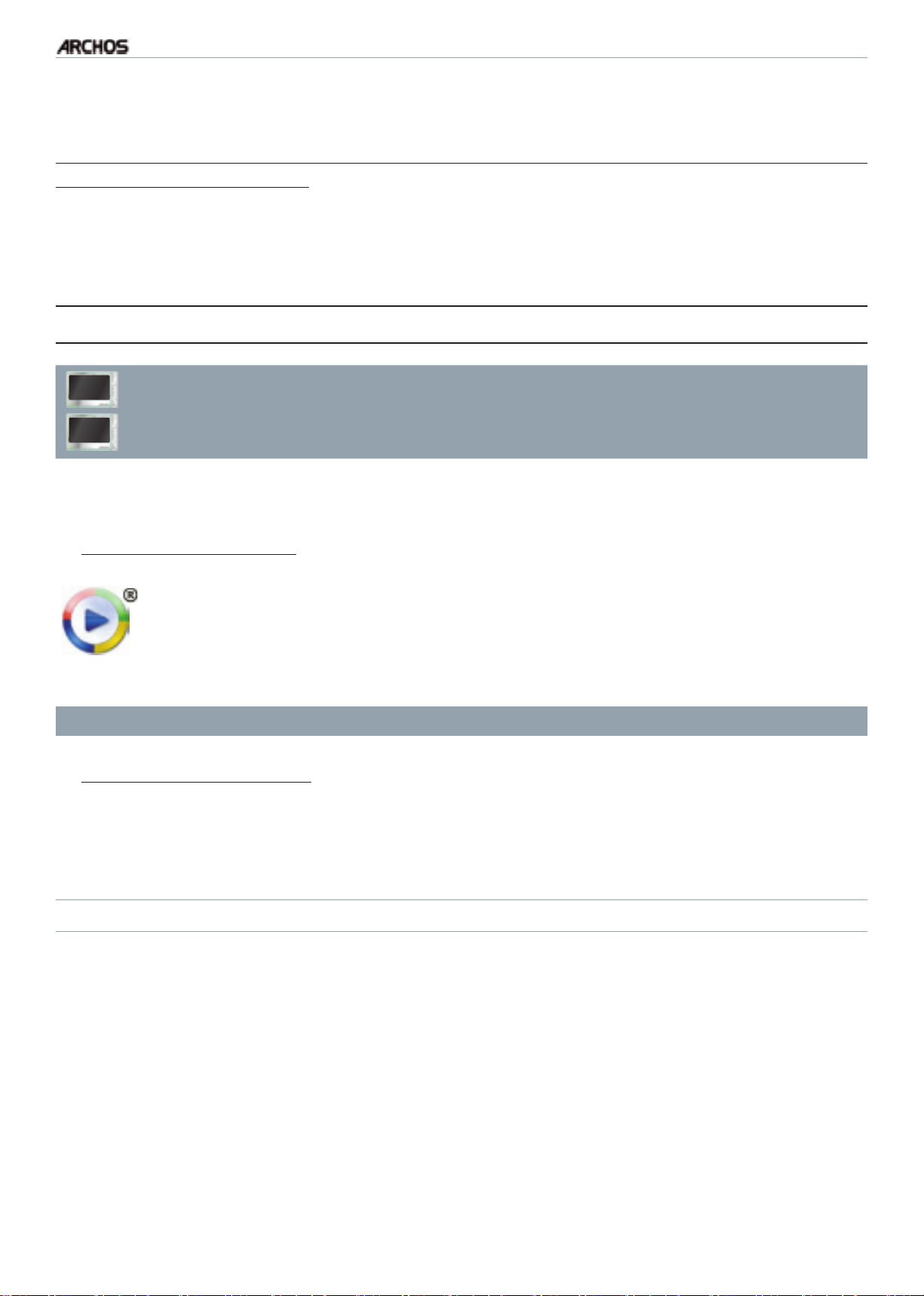
GEN 5
使用手册
3.0 版
播放视频 > 第 18 页
的共享视频。
LCD Backlight(LCD 背光)、Brightness(亮度)、Contrast(对比度)和
Gamma(Gamma 级别)
调整内置屏幕的背光/对比度/亮度/ Gamma 级别。
-
您还可将 LCD 参数恢复成默认值(Reset(重置)按钮)。
-
1.4 将视频传输到 ARCHOS 设备
605
705
通过 ARCHOS Content Portal(内容门户),您可直接从 ARCHOS 设备
上购买视频,而无需使用电脑。 请参阅: ARCHOS 内容门户。
有两种主要方法可将电脑上存储的视频传输到 ARCHOS 设备上:
Windows Media® Player: 通过 Windows Media® Player 10 或更高版本*复制视频:
1.
您可使用 Windows Media® Player 10 或更高版本*(Sync(同步)选
-
项卡)将您电脑上的视频文件同步到 ARCHOS 设备上。
请参阅
-
将文件传输到 ARCHOS 设备
以了解如何通过 Windows Media®
Player 传输电脑上的视频文件。
* 为获得最佳性能,我们建议用户升级到 Windows Media® Player 11 或更高版本。
Windows® 资源管理器: 将视频文件从电脑上复制并粘贴到 ARCHOS 设备
2.
的 Video(视频)文件夹内。
有关如何从电脑上连接/断开 ARCHOS 设备的信息,请参阅
使用电脑创建兼容的视频文件
传输文件
一节。
如果某些视频文件不能在 ARCHOS 设备上播放,则您可能需要将其转换成兼
容的格式。
最简便的方式是通过 Windows Media® Player 10 或更高版本将视频传输到
•
ARCHOS 设备。 Windows Media® Player 会自动将绝大多数的格式转换成
ARCHOS 设备可播放的 WMV 格式。
请参阅 Windows Media® Player 的帮助说明。
如果您不愿使用 Windows Media® Player,可从 Internet 上搜索合适的软件工
•
具来进行格式转换。
如果您只打算将不受版权保护的 DVD 视频文件从电脑上复制并粘贴到
•
Page 19
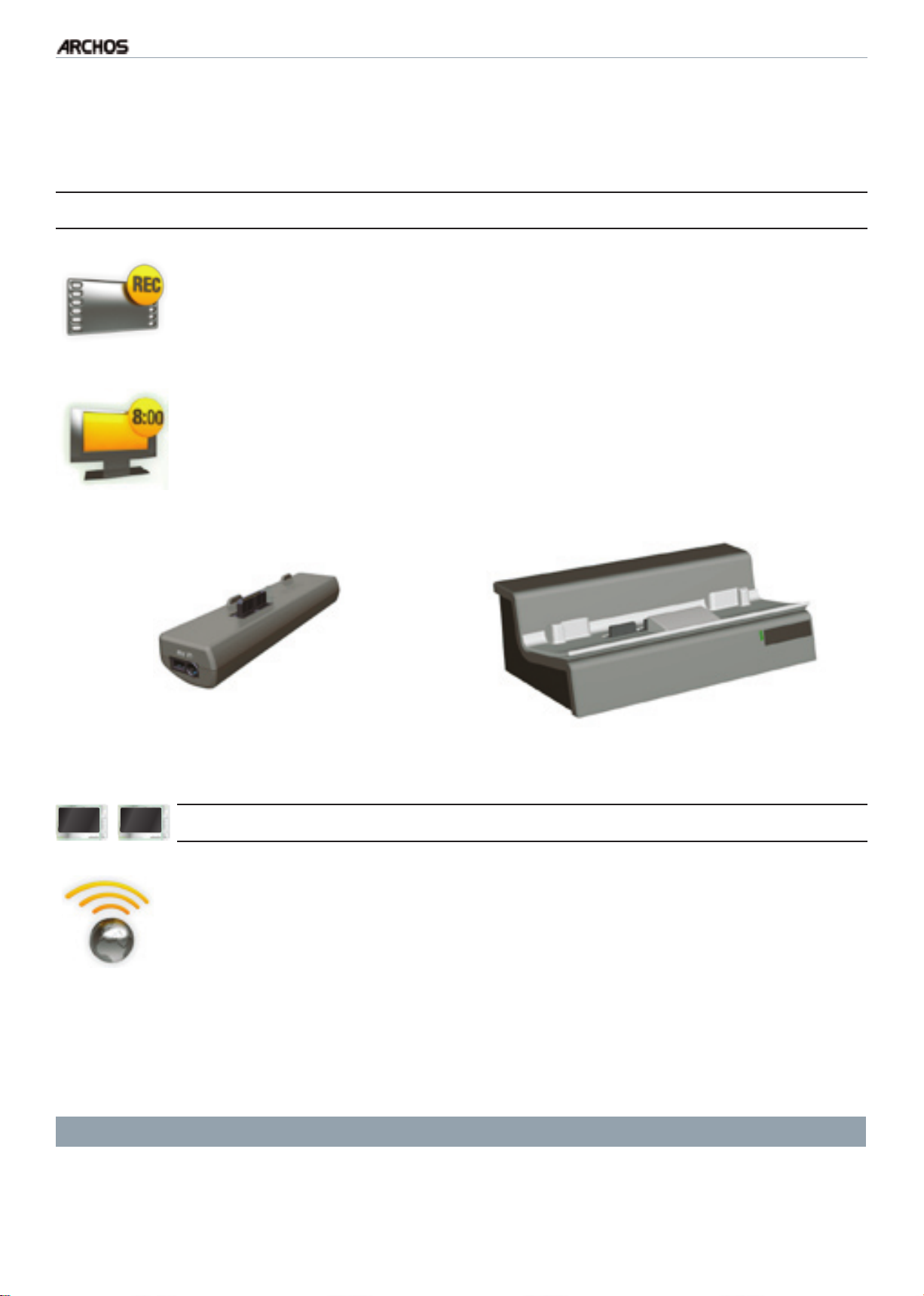
GEN 5
使用手册
3.0 版
播放视频 > 第 19 页
ARCHOS 设备,而无需将其转换成 WMV 格式,则可直接从 ARCHOS 网站
上 (www.archos.com) 购买“电影”插件。 对于采用 H-264 格式的视频播
客,也可购买相应的视频播客插件来直接进行播放。
1.5 录制视频
通过可选配件 Gen 5 DVR 底座、便携式 DVR 适配器或头盔式
•
摄像头(可从 www.archos.com 购买),ARCHOS 可录制来自
多数标准视频源的信号。
请参阅:
•
通过可选配件 Gen 5 DVR 底座,您还可通过 ARCHOS 设备的电
•
可选功能
。
视节目向导功能,方便地定时录制电视节目。
请参阅 Gen 5 DVR 底座用户手册,以了解有关此功能的更多信息。
•
便携式 DVR 适配器 GEN 5 DVR 底座
605 705
1.6 播放电脑共享视频
如果将 ARCHOS 设备连接到家用 WiFi 网络,您可从设备上直
•
接观看在电脑的 Windows Media® Library(Windows 媒体库)中
存储的共享视频。
这需要您具有 WiFi 连接,并且在电脑上安装 Windows Media®
•
Player 11 或更高版本。
ARCHOS 设备采用 UPnP(通用即插即用)标准传输来自电脑
•
Windows Media® Library 的共享视频流。
请参阅:
•
* 市场上也有其它产品采用 UPnP 标准共享传输媒体文件。
播放电脑共享媒体文件
。
Page 20
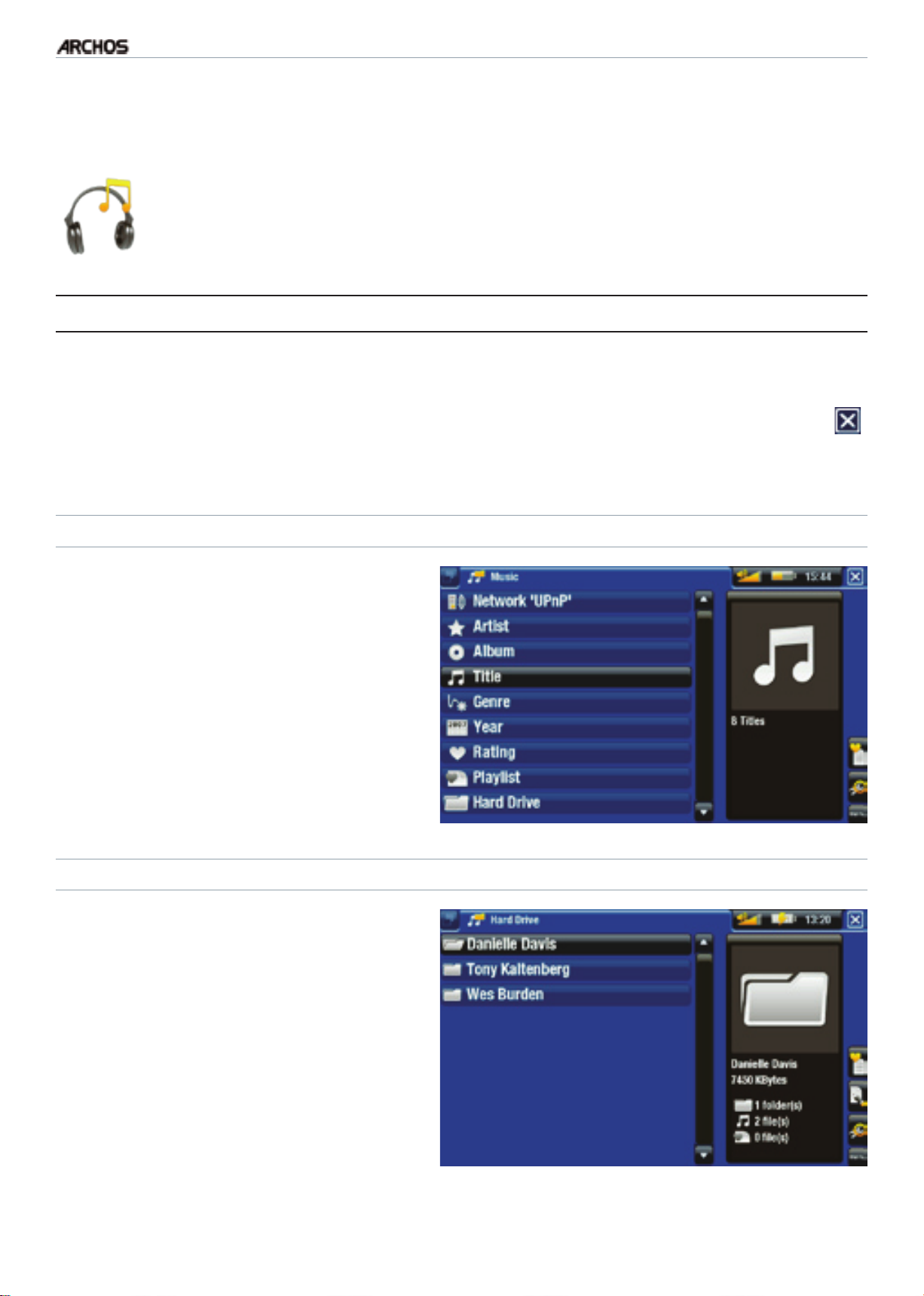
GEN 5
使用手册
3.0 版
播放音乐 > 第 20 页
2. 播放音乐
在主屏幕中,选择 Music(音乐)图标即可进入音乐模式。
2.1 浏览音乐文件
有两种查看方式可供您用于浏览音乐曲目: Music Library(音乐库)和
•
Music Browser(音乐浏览器)。
在这两种视图下,要回到层次结构中的上一层,只需关闭当前屏幕即可
•
。 无论您处于层次结构中的哪一个位置,都可以通过按住并保持 Exit(退
出)图标/按钮来返回到主屏幕。
音乐库
Music Library(音乐库)为默认
•
视图,它可按艺术家、唱片、流
派等类别排列显示您的音乐(如
果音乐文件包含这些信息标签的
话)。
当新的音乐被复制到 ARCHOS 设
•
备之后,音乐库将自动更新。
如果某些音乐文件未包含信息标
•
签,则在音乐库中会将其分类为
Unknown(未知)。
音乐浏览器
您可通过音乐浏览器导航设备硬
•
盘上的 Music(音乐)文件夹。
要使用音乐浏览器,请在初始音
•
乐库视图下选择 Hard Drive(硬
盘)(或 Internal Memory(内部存
储器)。
Page 21
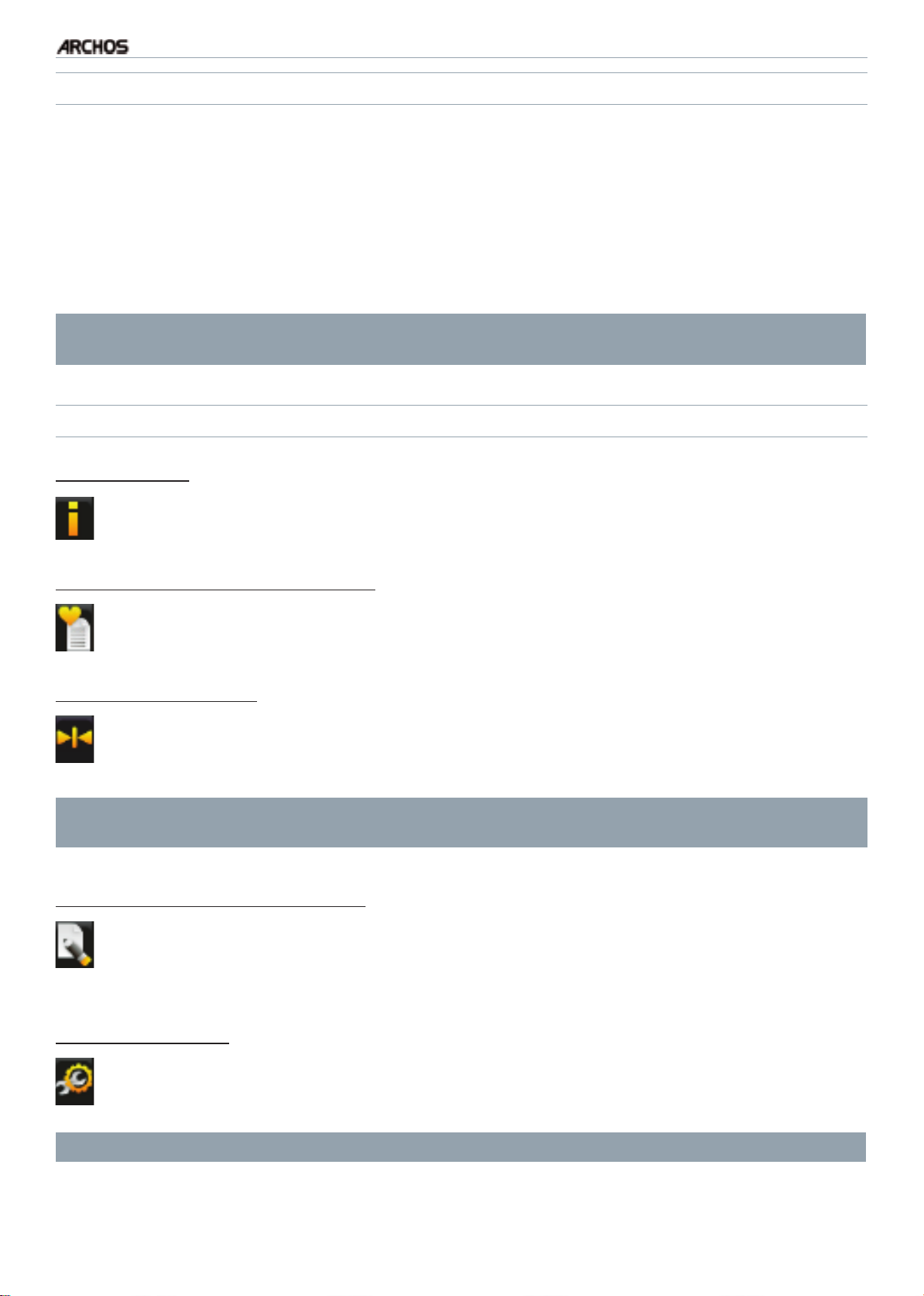
GEN 5
浏览存储卡上的曲目
(取决于型号)
使用手册
3.0 版
播放音乐 > 第 21 页
如果您将存储卡插入 ARCHOS 设备(请参阅:
•
存储卡插槽
了解如何插入/
取出存储卡),在初始音乐库视图屏幕中,选择 SD/MMC card(SD/MMC
卡)行。
现在您可浏览存储卡上的内容,并可播放上面的曲目(如果有的话)。 在
•
音乐模式下,只会显示音乐文件和文件夹。
在您插入存储卡之后,上面的内容(曲目和播放列表)将自动出现在音乐库中。
音乐库和音乐浏览器菜单项*
Info(信息)
显示消息框,其中包含高亮显示的音乐文件的相关信息。-
Show playlist(显示播放列表)
在右侧打开播放列表编辑窗口(请参阅:
播放列表
)。-
Bookmarks(书签)
Resume(恢复播放): 从书签位置开始,继续播放高亮显示的音乐文件。
-
Clear(清除): 从高亮显示音乐文件中删除设置的书签。
-
Bookmark(书签)仅在高亮显示设有书签的音乐文件时才出现在菜单中。
File Management(文件管理)
Rename(重命名): 允许您通过虚拟键盘更改高亮显示音乐文件的名
-
称。 请参阅:
Delete(删除): 允许您删除高亮显示的音乐文件, 系统将弹出确认屏幕。
-
使用虚拟键盘
。
Settings(设置)
您可选择显示音乐播放器设置屏幕(请参阅:
-
Sound(声音)设置屏幕(请参阅:
* 可用菜单项根据您所选的查看模式(音乐库或音乐浏览器)不同而不同。
声音设置
音乐播放器设置
)。
)或
Page 22
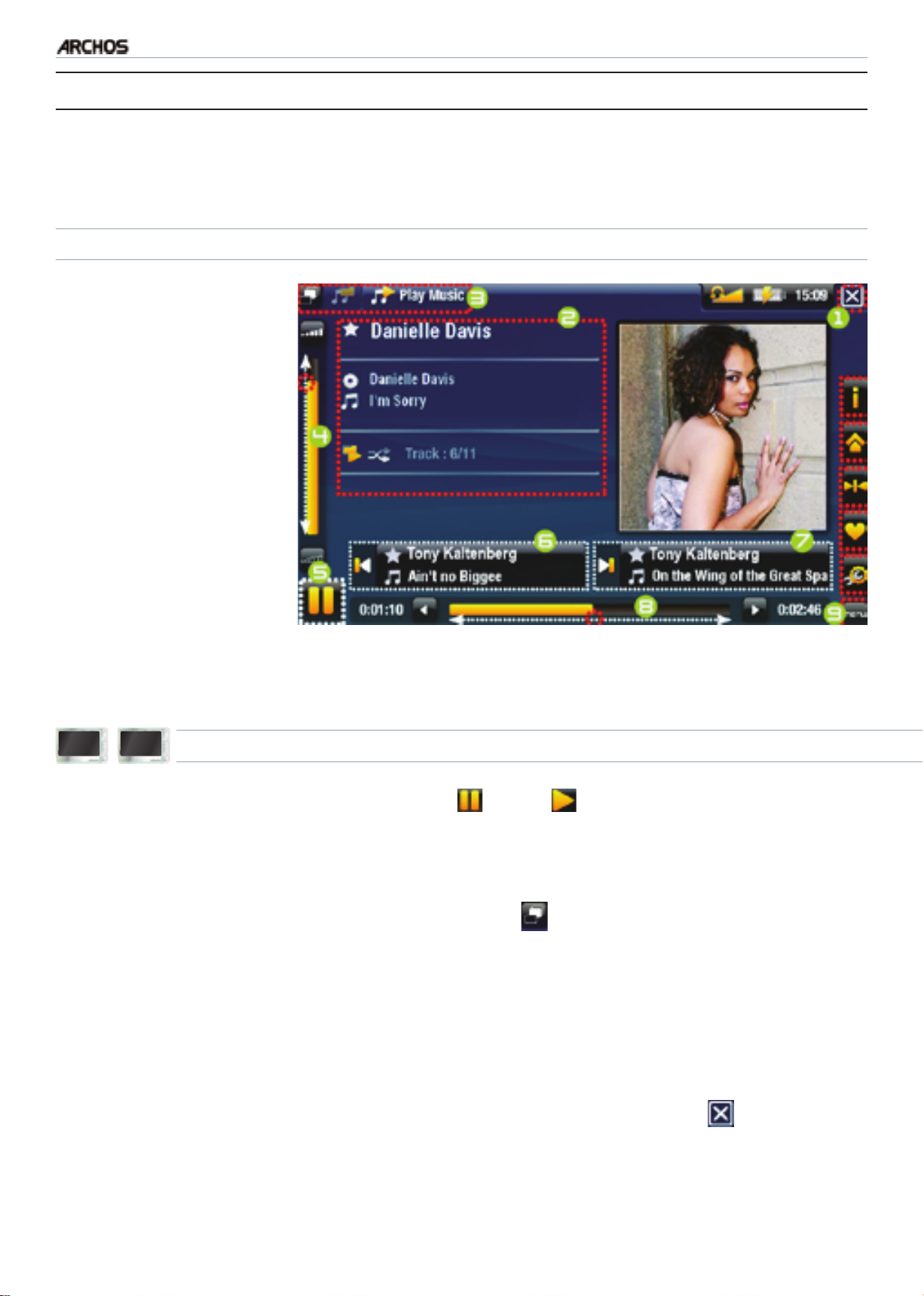
GEN 5
使用手册
3.0 版
2.2 音乐播放
使用滚动条可浏览所有音频列表。
•
要播放某首曲目,可先高亮显示该文件,然后将其打开。
•
音乐播放屏幕
1.
退出图标
2.
艺术家姓名、唱片
标题、曲目标题、
播放状态图标和曲
目编号。
3.
可用切换标记
4.
音量级别
5.
播放/暂停图标
6.
前一首曲目
7.
后一首曲目
8.
进度条
9.
菜单项
播放音乐 > 第 22 页
605 705
要暂停/恢复播放曲目,可轻触暂停 /播放 图标(参见以上屏幕截图
•
音频播放触摸屏控制
中编号为 5 的区域)。
要播放前一首/后一首曲目,可轻触对应的区域(编号为 6 或 7 的屏幕区
•
域)。
要在聆听音乐时浏览曲目文件,只需轻触 。 这将带您进入打开当前曲
•
目时所在的音乐库或浏览器屏幕(参见编号为 3 的屏幕区域)。
您可轻触进度条以直接转到曲目中的不同播放位置。 您还可将进度条中的
•
光标拖动到曲目中的另一播放位置(参见编号为 8 的屏幕区域)。
音量条也可按相同方式进行拖动(参见编号为 4 的区域)。
•
要执行某个菜单项功能,只需轻触其图标即可。 要显示图标的文本描述,
•
可轻触 MENU(菜单)(参见编号为 9 的屏幕区域)。
要停止播放曲目并返回到音乐库或浏览器,可轻触退出图标
•
(参见编
号为 1 的区域)。 要退出音乐模式并直接返回到主屏幕,只需按住并保持
Exit(退出)图标即可。
Page 23
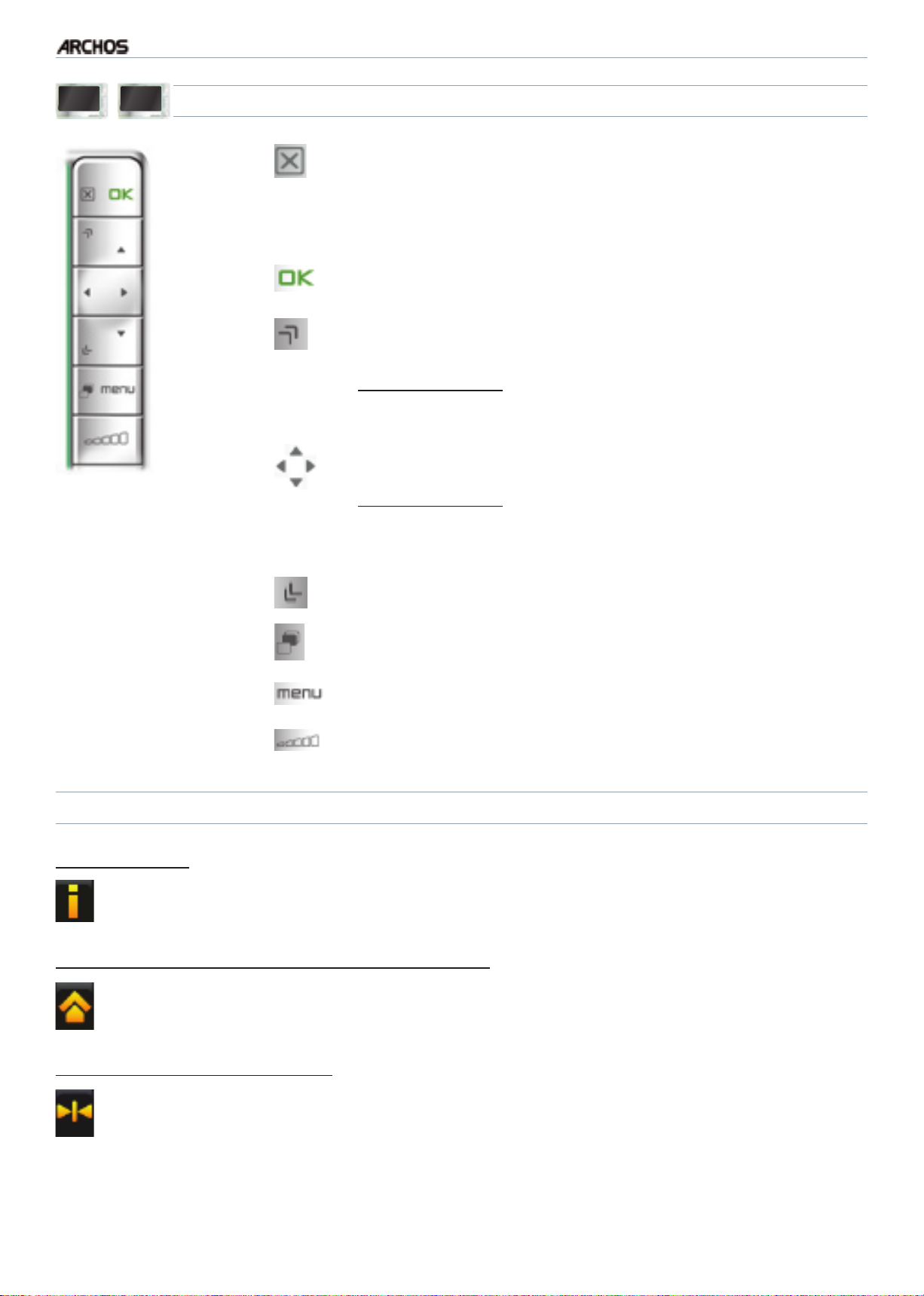
GEN 5
使用手册
3.0 版
播放音乐 > 第 23 页
405 605
音乐播放按钮控制
按一次: 停止播放曲目
-
览器
保持按住: 退出音乐模式并直接返回到主屏幕。
-
暂停/恢复播放曲目
加速快进
左方向箭头:
按一次: 返回到当前曲目或前一首曲目(如
-
在曲目前 10 秒内)的起始位置
保持按住: 快倒
-
右方向箭头:
按一次: 前往后一首曲目
-
并返回到音乐库或浏
保持按住: 快进
-
加速快倒
根据您打开音乐曲目时所处的查看模式,切换回
到音乐库或音乐浏览器
显示可用的菜单项
增加/降低音量
音乐播放菜单项
Info(信息)
显示消息框,其中包含当前音乐文件的相关信息。-
ARCHOS Home Screen(ARCHOS 主屏幕)
允许您在播放音乐时返回到主屏幕,以进行浏览硬盘、查看图片等操作。-
Set bookmark(设置书签)
在曲目文件的当前位置设置书签。 每个文件仅允许设置一个书签。 最
-
多可为 32 个文件设置书签。
要从书签位置继续播放曲目,可前往音乐库或音乐浏览器,并高亮显
-
示设有书签的音乐文件。 选择 Bookmark(书签)菜单项,然后选择
Resume(恢复播放)(Clear(清除)将从曲目中清除书签)。
Page 24
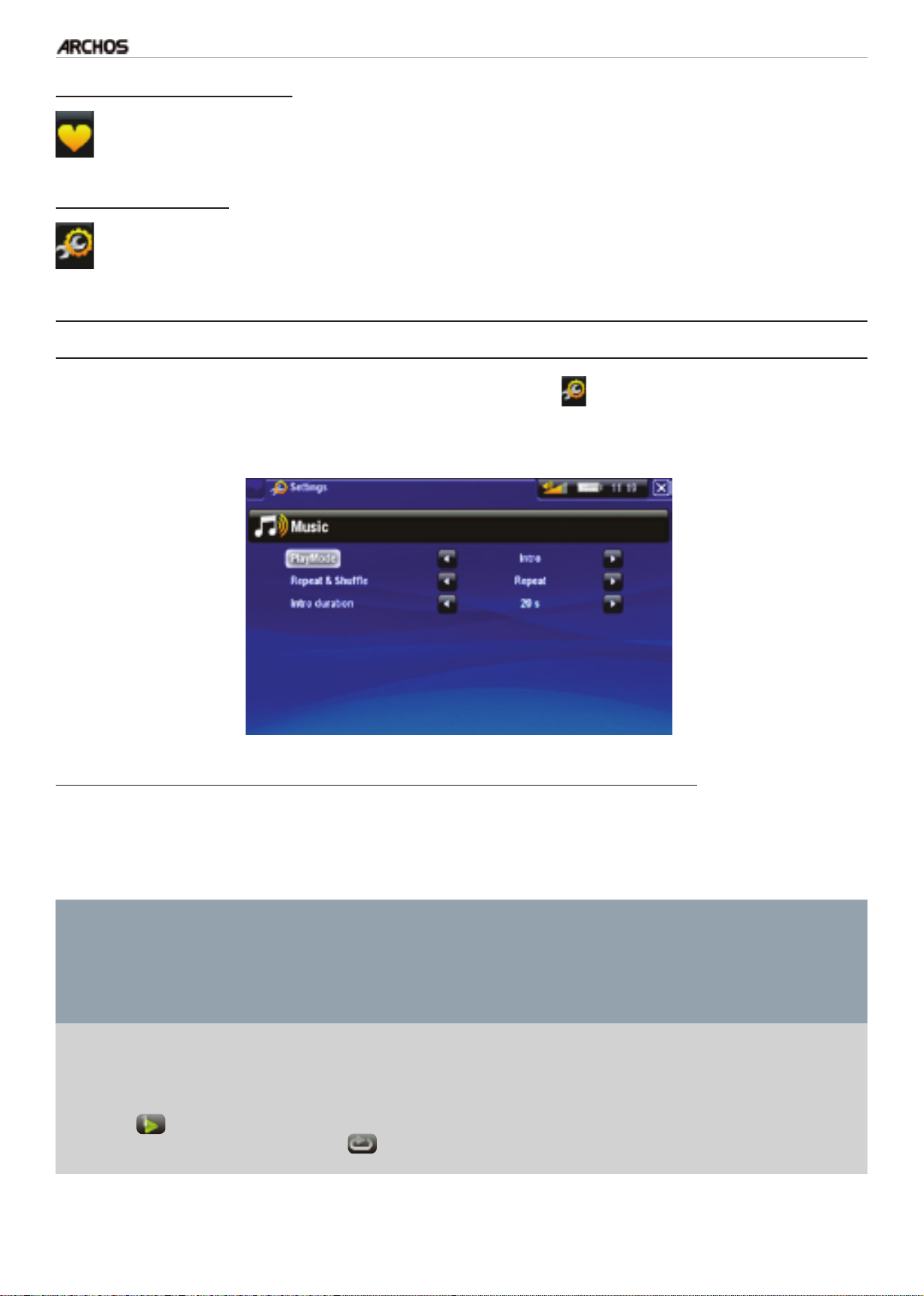
GEN 5
使用手册
Set rating(设置星级)
为当前曲目设置相应的星级 (1-5) 或取消星级。-
Settings(设置)
您可选择显示音乐播放器设置屏幕(参阅下一节)或 Sound(声音)设
-
置屏幕(请参阅:
2.3 音乐播放器设置
3.0 版
声音设置
播放音乐 > 第 24 页
)。
在音乐模式下,您可使用Settings(设置)菜单项 访问音乐播放器设置屏幕。
•
使用左/右方向箭头选择不同的参数设置。
•
PlayMode(播放模式)、Repeat & Shuffle(重复或随机播放)
下表列出了音乐播放器根据您在 PlayMode(播放模式)和 Repeat &
-
Shuffle(重复或随机播放) 中所选设置的工作情况。
在音乐播放屏幕中出现图标显示当前模式。
-
Repeat &
PlayMode(
播放模式)
Shuffle(重
复或随机播
放)
Single
(单个文件)
Normal
(标准)
Repeat
(重复)
播放当前曲目文件并停止。-
反复播放当前曲目文件。-
音乐播放器工作情况
下页继续…
Page 25
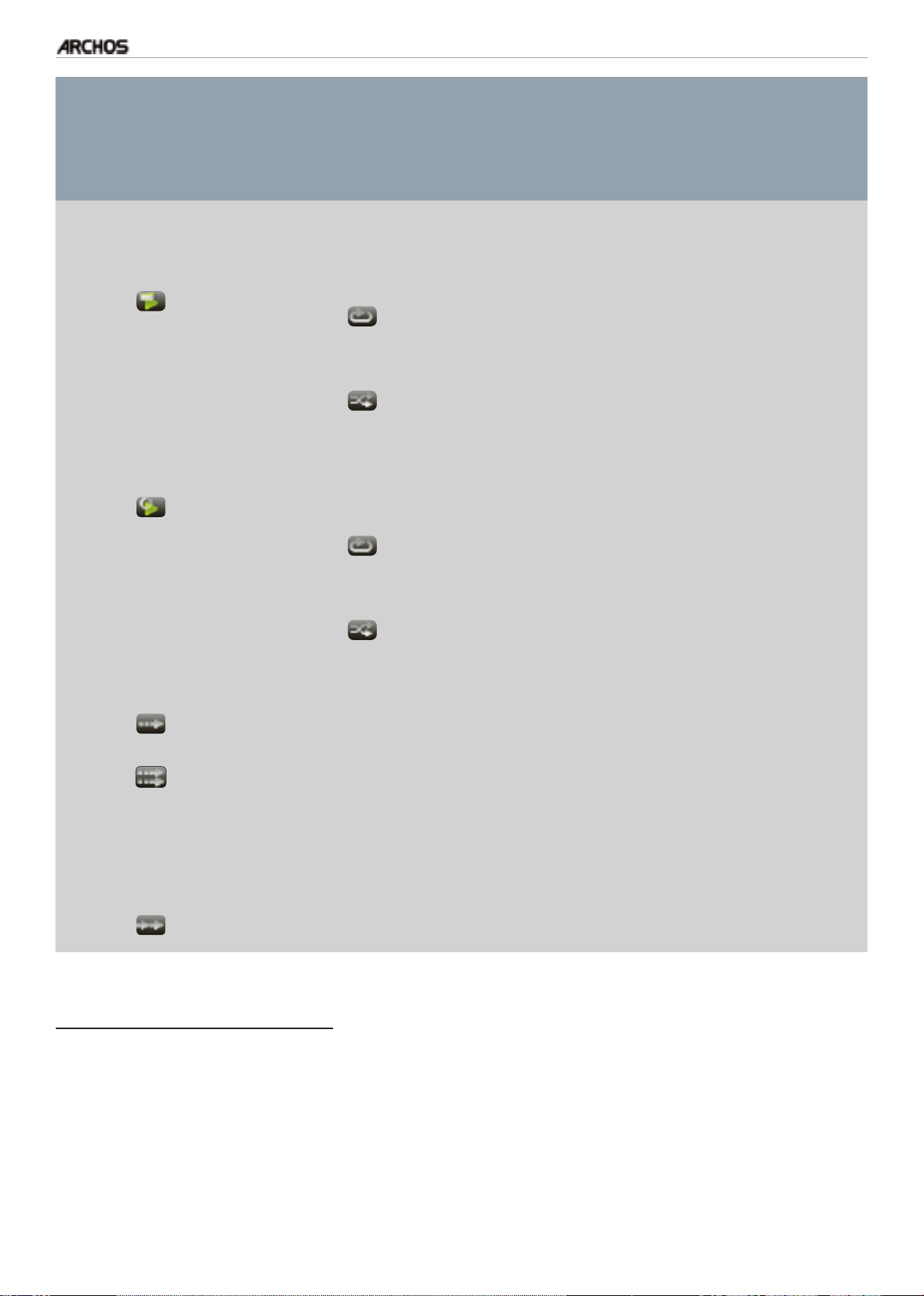
GEN 5
PlayMode(
播放模式)
使用手册
3.0 版
Repeat &
Shuffle(重
复或随机播
放)
播放音乐 > 第 25 页
音乐播放器工作情况
Folder(文件
夹)
All(所有)
Normal
(标准)
Repeat
(重复)
Shuffle
(随机)
Normal
(标准)
Repeat
(重复)
Shuffle
(随机)
依次播放当前文件夹中的所有曲目文
-
件,然后停止。
依次播放当前文件夹中的所有曲目文
-
件, 然后反复播放下去。
以随机顺序播放当前文件夹中的曲目。-
依次播放 ARCHOS 设备上的所有曲目文
-
件,然后停止。
依次播放 ARCHOS 设备上的所有曲目文
-
件, 然后反复播放下去。
以随机顺序播放 ARCHOS 设备上的所有
-
曲目。
Queue(排队)
允许您选择在当前曲目结束之后播放的曲目。
-
在曲目播放时,切换到浏览器窗口。选择曲目以使其高
-
亮显示,然后将其打开。 这会将曲目加入队列,并在当
前曲目结束之后立即播放。
您一次只能排列单首曲目,并且必须在当前曲目结束之
-
前进行选择。
Intro(简介)
播放每首曲目的前面数秒钟。 您可在 Intro duration(导
-
入时间)中定义播放的时间长度。 仅适用于 405 和 605:
在播放简介时按 OK(确定)可播放整首曲目。
Intro duration(导入时间)
定义在 PlayMode(播放模式)设为 Intro(简介)时每首曲目的播放时间。-
Page 26

GEN 5
使用手册
3.0 版
播放音乐 > 第 26 页
2.4 播放列表
播放列表是音乐播放器将自动依次播放的曲目清单。
•
您可在 ARCHOS 设备上播放、创建和编辑任意数量的播放列表。
•
在 ARCHOS 浏览器中,播放列表为带有 图标的多个文件。
•
注意: 在您删除播放列表时,将只会删除列表,而不会删除音乐本身。
播放播放列表
在音乐库中,高亮显示 Playlist(
•
播放列表)行,并将其打开。
高亮显示播放列表并将其打开,
•
右侧将打开包含播放列表内容的
面板。
打开播放列表中的第一项,开始
•
从第一首曲目进行播放。
播放列表菜单项
在左侧面板上高亮显示音乐文件时,会出现以下菜单项:
Add to playlist(添加到播放列表)
Selected file(所选文件): 将高亮显示的曲目添加到播放列表末尾。
-
All files(所有文件) 将右侧面板中的所有曲目添加到播放列表末尾。
-
Insert in playlist(插入播放列表)
Selected file(所选文件): 将高亮显示的曲目插入到播放列表中选定曲
-
目的前面。
All files(所有文件) 将右侧面板中的所有曲目添加到播放列表中选定曲
-
目的前面。
在您位于右侧面板(播放列表编辑器)中时,将出现以下菜单项:
Track(曲目)
Remove track(删除曲目): 从播放列表中删除高亮显示的曲目。
-
Move(移动): 允许您更改高亮显示曲目在播放列表中的位置。 高亮
-
显示您要移动的曲目,选择 Track(曲目)菜单项,然后选择 Move(移
动)。 现在,高亮显示您要移动曲目的目标位置,并进行确认。
Page 27

GEN 5
使用手册
Playlist(播放列表)
Clear(清除): 清除当前播放列表内容。
-
Shuffle(随机): 在当前播放列表中以随机方式排列曲目。
-
Save playlist(保存播放列表)
Save(保存): 将当前播放列表保存到 Playlists(播放列表)文件夹。
-
Save As(另存为): 功能与 Save(保存)相同,但允许您为播放列表指
-
定个性化的名称。 请参阅:
Hide playlist(隐藏播放列表)
关闭播放列表编辑器。-
Settings(设置)
3.0 版
使用虚拟键盘
播放音乐 > 第 27 页
。
您可选择显示音乐播放器设置屏幕(请参阅
-
Sound(声音)设置屏幕(请参阅:
创建播放列表
1.
在音乐浏览器中,选择 Show playlist(显示播放列表)菜单项, 随即在右侧
声音设置
音乐播放器设置
)。
)或
打开一个播放列表面板。 默认情况下,新播放列表与上次打开的播放列表
包含相同的曲目。 您现在可以开始修改播放列表。
2.
在左侧面板中,找到您要添加到播放列表中的曲目。 高亮显示曲目文件,
将其打开以添加到播放列表。 对您要添加的所有曲目重复该操作。
要将文件夹中的所有曲目添加到播放列表: 打开左侧面板中的文件夹,并高亮显示第
一首曲目。 然后使用 Add to playlist(添加到播放列表)或 Insert in playlist(插入
播放列表)菜单项,并选择 All files(所有文件)。
3.
完成添加所需的曲目之后,选择 Save playlist(保存播放列表)菜单项,然后
选择 Save as(另存为)。
4.
通过虚拟键盘输入新播放列表的名称(请参阅:
OK(确定)。
使用切换标记按钮,可在左右面板之间跳转切换。
编辑播放列表
使用虚拟键盘
要编辑现有的播放列表:
1.
在音乐库中,高亮显示 Playlist(播放列表)行,并将其打开。
)并选择
Page 28

GEN 5
高亮显示要修改的播放列表,并将其打开, 右侧将打开包含播放列表内容
2.
使用手册
3.0 版
播放音乐 > 第 28 页
的面板。
您可通过合适的菜单项,为播放列表添加、随机排列、移动或删除曲目。
3.
根据您所选的面板,将显示不同的菜单项(请参阅:
完成所需更改之后,选择 Save playlist(保存播放列表)菜单项,然后选择
4.
Save(保存)。 如果您希望以其它名称保存播放列表,请选择 Save As(另
存为)。
在聆听音乐时将曲目添加到播放列表
在播放曲目时,使用切换标记按钮/图标返回音乐库或音乐浏览器,然后选
1.
播放列表菜单项
择 Show playlist(显示播放列表)菜单项。
然后,窗口将包含两个面板: 音乐文件位于左侧,上次打开的播放列表位
2.
于右侧。
在聆听音乐时,您可编辑上次打开的播放列表。
3.
)。
关闭播放列表编辑器 以返回播放屏幕。
4.
请注意: 以上操作只能在您通过主屏幕上的 Music(音乐)图标进入 Music(音
乐)文件夹时方可进行,如果通过 Files(文件)图标进入,则无法使用。
2.5 将音乐传输到 ARCHOS 设备
有两种主要方法可将电脑上存储的音乐传输到 ARCHOS 设备上:
Windows Media® Player: 通过 Windows Media® Player 10 或更高版本*复制音乐:
1.
您可使用 Windows Media® Player 10 或更高版本*(Sync(同步)选
-
项卡)将您电脑上的音乐文件同步到 ARCHOS 设备上。
请参阅
-
Player 传输电脑上的音乐文件。
* 为获得最佳性能,我们建议用户升级到 Windows Media® Player 11 或更高版本。
将文件传输到 ARCHOS 设备
以了解如何通过 Windows Media®
Windows® 资源管理器: 将音乐文件从电脑上复制并粘贴到 ARCHOS 设备
2.
的 Music(音乐)文件夹内。
有关如何从电脑上连接/断开 ARCHOS 设备的信息,请参阅
将 CD 唱片传输到 ARCHOS 设备
传输文件
一节。
您可通过 Windows Media® Player 10 或更高版本将您的 CD 转换成 MP3 或 WMA
格式,从而在您的电脑上方便地创建音频内容:
Page 29

GEN 5
将音乐 CD 插入电脑光驱内,Windows® 将
1.
使用手册
3.0 版
询问您执行何种操作。
选择Rip music from CD(从 CD 上转录音
2.
乐),然后 Windows Media® Player 将开始
转录 CD。 根据您在 Windows Media® Player
中所选的转录选项,音乐曲目将自动从 CD
上提取并编码成 MP3 或 WMA 格式。 默认
格式为 WMA。
完成此操作之后,该唱片将存储在音乐库
3.
中。
播放音乐 > 第 29 页
请参阅
4.
传输文件
以了解有关如何将转录的
音乐文件传输到 ARCHOS设备的信息。
请参阅 Windows Media® Player 的帮助说明。
请查阅您所在国家或管辖地区的法律和法规,确定您是否有权将为您的 CD 制作私有
•
的副本。
某些音乐 CD 可能具有特殊的防复制保护系统,而不允许 Windows Media® Player
•
从中转录音乐文件。
2.6 录制模拟音频
通过可选配件 Gen 5 DVR 底座或便携式 DVR 适配器(可从 www.
•
archos.com 购买),ARCHOS 可录制来自多数标准线路模拟音源
的信号。
请参阅:
•
可选功能
。
便携式 DVR 适配器 GEN 5 DVR 底座
Page 30

GEN 5
使用手册
3.0 版
播放音乐 > 第 30 页
605 705
2.7 播放电脑共享音乐
如果将 ARCHOS 设备连接到家用 WiFi 网络,您可从设备上直
•
接播放在电脑的 Windows Media® Library(Windows 媒体库)中
存储的共享音乐。
这需要您具有 WiFi 连接,并且在电脑上安装 Windows Media®
•
Player 11 或更高版本。
ARCHOS 设备采用 UPnP(通用即插即用)标准传输来自电脑
•
Windows Media® Library 的共享音乐流。
请参阅:
•
* 市场上也有其它产品采用 UPnP 标准共享传输媒体文件。
播放电脑共享媒体文件
。
Page 31

GEN 5
使用手册
3.0 版
查看图片 > 第 31 页
3. 查看图片
在主屏幕中,选择 Photo(图片)图标即可进入图片模式。
3.1 浏览图片
您可通过Photo(图片)浏览器导航设备硬盘上的 Photo(图片)文件夹。
•
要回到层次结构中的上一层,只需关闭当前屏幕 。 无论您处于层次结
•
构中的哪一个位置,都可以通过按住并保持 Exit(退出)图标/按钮来返回
到主屏幕。
图片浏览器
图片模式的初始屏幕显示位于
•
Pictures(图片)文件夹下的所有
图片文件和子文件夹。
要查看某个图片,可先高亮显示
•
该图片,然后将其打开。 如果图
片位于 Pictures(图片)文件夹下
的子文件夹内,只需打开子文件
夹,即可看到该图片文件。
图片浏览器还可允许您按日期排
•
列查看图片。
在 Photo(图片)浏览器中,每个图片均带有缩略图。
浏览存储卡上的图片
(取决于型号)
如果您将存储卡插入 ARCHOS 设备(请参阅:
•
存储卡插槽
了解如何插
入/取出存储卡),在图片模式的初始屏幕中,选择 SD/MMC card reader(
SD/MMC 读卡器)行。
现在您可浏览存储卡上的内容,并可查看上面的图片(如果有的话)。 在
•
图片模式下,只会显示图片文件和文件夹。
在您插入存储卡之后,上面的内容(图片)将自动出现在图片库(All by date(全部
按日期排列)和按 Browse by date(日期浏览)视图)中。
Page 32

GEN 5
图片浏览器菜单项*
使用手册
Info(信息)
显示消息框,其中包含高亮显示的图片文件的相关信息。-
Delete(删除):
允许您删除高亮显示的图片文件, 系统将弹出确认屏幕。-
Start slideshow(播放幻灯片)
从高亮显示图片位置开始播放幻灯片。
-
将显示 Pause slideshow(暂停幻灯片)菜单项,以允许您暂停播放幻灯片。
-
Settings(设置)
3.0 版
查看图片 > 第 32 页
显示图片查看器设置屏幕(请参阅
* 其可用选项根据您在 Photo(图片)浏览器中的位置不同而不同。
图片查看器设置
)。-
3.2 图片查看器
要查看某个图片,可先高亮显示对应的缩略图,然后将其打开。几秒之后,
重叠菜单将自动消失。
图片查看器屏幕
Page 33

GEN 5
使用手册
3.0 版
查看图片 > 第 33 页
605 705
要再次显示重叠菜单,只需轻触屏幕中任意位置即可。 要使其再次消失,
•
图片查看器触摸屏控制
可等待几秒钟,或轻触屏幕左上角的转换标记图标 。
要显示后一张图片,可在屏幕任意位置将触控笔从左向右拖动。 反之,可
•
回到前一张图片。
要逆时针旋转图片 90°,可在屏幕任意位置将触控笔从下向上拖动。 反之,
•
可将图片顺时针旋转 90°。
要放大当前图片,请按住屏幕上的任意位置,直到对放大程度满意为止。
•
然后,您可拖动触控笔(在屏幕上任意位置),以移动放大的图片。 要以
初始格式显示图片,连续轻触屏幕任意位置两次即可。
要执行某个菜单项功能,只需轻触其图标即可。 要显示图标的文本描述,
•
可轻触 MENU(菜单)。
要关闭图片并返回到 Photo(图片)浏览器,可轻触 。 要退出图片模式并
•
直接返回到主屏幕,只需按住并保持 Exit(退出)图标即可。
405 605
图片查看器按钮控制
按一次: 关闭图片查看器并返回到 Photo(图
-
片)浏览器
保持按住: 退出图片模式并直接返回到主屏幕。
-
播放/暂停幻灯片
放大
左/右方向箭头: 前一张/后一张图片
下/上方向箭头: 顺时针/逆时针旋转图片 90
缩小
显示/隐藏重叠菜单
°
显示可用的菜单项
增加/降低音量
Page 34

GEN 5
图片查看器菜单项
使用手册
Info(信息)
显示消息框,其中包含当前图片文件的相关信息。-
Rotate(旋转)
选择 Left(左)可将图片逆时针旋转 90°。
-
选择 Right(右)可将图片顺时针旋转 90°。
-
Start slideshow(播放幻灯片)
从当前图像开始播放幻灯片。
-
将显示 Pause slideshow(暂停幻灯片)菜单项,以允许您暂停播放幻灯片。
-
Set as wallpaper(设为墙纸)
3.0 版
查看图片 > 第 34 页
将当前图片定义为 ARCHOS 设备的墙纸图像。-
Settings(设置)
显示图片查看器设置屏幕(请参阅下一节)。-
Zoom(缩放)
使用滑块放大/缩小当前图片。-
3.3 图片查看器设置
在图片模式下,您可选择
•
Settings(设置)菜单项 ,访问
图片查看器屏幕。
使用左/右方向箭头选择不同的参
•
数设置。
Page 35

GEN 5
使用手册
3.0 版
查看图片 > 第 35 页
Picture Pause(图片暂停)
定义幻灯片播放期间每幅图片的显示时间。
-
Transition(转换)
定义两幅图片之间的转换效果。 您可从多种精彩的转换效果中选择所需效
-
果。
Sequence(播放顺序)
允许您启用/禁用随机模式。 如果该参数被设为 Shuffle(随机),ARCHOS
-
设备会随机显示图片。 要禁用随机播放模式,请选择 Normal(标准)。
Format(格式)
允许您更改图片显示方式。
-
您可从多种精彩的转换效果中选择所需效果。: 以初始格式显示整个图片。
-
Full Screen(全屏幕): 放大图片直至填满整个屏幕。 为适应 ARCHOS 设
-
备屏幕,图片某些部分可能需要被截掉,这通常发生在图片顶部和底部。
3.4 播放幻灯片
要观看幻灯片,请在 Photo(图片)浏览器中高亮显示图片文件,或在查看
•
图片时,选择 Start Slideshow(播放幻灯片)菜单项。
在播放幻灯片时,您可随时选择 Pause slideshow(暂停幻灯片)菜单项以暂
•
停播放。
您可在 Photo(图片)设置屏幕中定义每幅图片的显示时间以及转换效果(
•
请参阅:
图片设置
)。
3.5 在聆听音乐时查看图片
您可在聆听音乐时查看图片和播放幻灯片:
在播放曲目时,选择 ARCHOS Home Screen(ARCHOS 主屏幕)菜单项。
•
在主屏幕中,选择 Photo(图片)图标即可进入图片模式。
•
浏览图片(请参阅:
•
灯片
要返回到音乐播放屏幕,请前往主屏幕,并选择 Music(音乐)图标。
•
)。
浏览图片
),或正常播放幻灯片(请参阅:
播放幻
Page 36

GEN 5
使用手册
3.0 版
查看图片 > 第 36 页
3.6 将图片传输到 ARCHOS 设备
有两种主要方法可将电脑上存储的图片传输到 ARCHOS 设备上:
Windows Media® Player: 通过 Windows Media® Player 10 或更高版本*复制图片:
1.
您可使用 Windows Media® Player 10 或更高版本*(Sync(同步)选
-
项卡)将您电脑上的图片文件同步到 ARCHOS 设备上。
请参阅
-
将文件传输到 ARCHOS 设备
以了解如何通过 Windows Media®
Player 传输电脑上的图片文件。
* 为获得最佳性能,我们建议用户升级到 Windows Media® Player 11 或更高版本。
Windows® 资源管理器: 将图片文件从电脑上复制并粘贴到 ARCHOS 设备
2.
的 Pictures(图片)文件夹内。
有关如何从电脑上连接/断开 ARCHOS 设备的信息,请参阅
605 705
3.7 查看电脑共享图片
如果将 ARCHOS 设备连接到家用 WiFi 网络,您可从设备上直
•
传输文件
一节。
接查看在电脑的 Windows Media® Library(Windows 媒体库)中
存储的共享图片。
这需要您具有 WiFi 连接,并且在电脑上安装 Windows Media®
•
Player 11 或更高版本。
ARCHOS 设备采用 UPnP(通用即插即用)标准传输来自电脑
•
Windows Media® Library 的共享图片。
请参阅:
•
* 市场上也有其它产品采用 UPnP 标准共享传输媒体文件。
播放电脑共享媒体文件
。
Page 37

GEN 5
使用手册
3.0 版
4. 使用文件浏览器
通过 ARCHOS 文件浏览器,您可浏览 ARCHOS 设备硬盘上的文
件系统。 在主屏幕中,选择 Files(文件)图标即可进入文件浏
览器。
您将看到两个面板:
左侧面板通常可供您在设备硬盘
•
上进行浏览;
右侧面板则可供您在复制或移动
•
文件及文件夹时使用(请参阅:
复制和移动文件及文件夹
)。
使用文件浏览器 > 第 37 页
关于 ARCHOS 设备硬盘:
切勿删除设备上的初始文件夹: Music、Pictures、Video 和 Playlists 等。通过主
屏幕上的图标(Video、Music、Photo...)可直接进入某些文件夹,如果删除或重命
名这些文件夹,它们可能无法再正常工作。
浏览存储卡上的文件
(取决于型号)
如果您将存储卡插入 ARCHOS 设备(请参阅:
•
存储卡插槽
了解如何插入/
取出存储卡),在文件浏览器的初始屏幕中,选择 SD/MMC card reader(
SD/MMC 读卡器)行。
现在您可浏览存储卡上的内容。 在文件浏览器中,会显示所有文件和文件
•
夹。
4.1 导航
605 705
您可上下拖动滚动条,以使文件列表向上或向下滚动。 触按滚动条光标上
•
触摸屏控制
方或下方位置,可快速滚动列表。
Page 38

GEN 5
轻触文件或文件夹将其高亮显示,然后再次触按可打开文件或文件夹。
•
要在左右面板之间跳转切换,请触按 ,或直接轻触您要高亮显示的面板。
•
要执行某个菜单项功能,只需轻触其图标即可。 要显示图标的文本描述,
•
使用手册
3.0 版
使用文件浏览器 > 第 38 页
可轻触 MENU(菜单)。
要回到层次结构中的上一层,只需轻触 。 无论您处于层次结构中的哪
•
一个位置,都可以通过按住 Exit(退出)图标来返回到主屏幕。
405 605
控制按钮
按一次: 返回到层次结构中的上一层
-
保持按住: 退出
-
文件浏览器
,直接返回主屏幕。
打开文件或文件夹
快速向上滚动文件列表
左方向箭头:返回到文件夹层次结构中的上一层
上/下方向箭头: 上下滚动文件列表
快速向下滚动文件列表
在左右面板之间跳转切换。
显示可用的菜单项
增加/降低音量
浏览器菜单项
注意:如果以下某些菜单项对高亮显示的文件或文件夹不可用,则它们可能不会出现。
Info(信息)
显示消息框,其中包含高亮显示的文件的相关信息。-
Create folder(创建文件夹)
在当前位置创建文件夹。
-
您将需要通过虚拟键盘输入文件夹名称(请参阅:
-
使用虚拟键盘
)。
Page 39

GEN 5
使用手册
File Management(文件管理)
Rename(重命名): 允许您通过虚拟键盘更改高亮显示文件或文件夹
-
的名称。 请参阅:
Delete(删除): 允许您删除高亮显示的文件或文件夹(及其全部内
-
使用虚拟键盘
容), 系统将弹出确认屏幕。
Copy(复制)
Copy(复制): 允许您将高亮显示文件或文件夹复制到在另一浏览器面
-
板上所定义的位置。
Copy all files(复制所有文件): 允许您将当前文件夹中所有文件复制到
-
在另一浏览器面板上所定义的位置。
Move(移动): 允许您将高亮显示的文件或文件夹复制到另一浏览器
-
面板上所定义的位置。
复制和移动文件及文件夹
3.0 版
使用文件浏览器 > 第 39 页
。
在左面板中,高亮显示您要复制或移动的文件或文件夹。
•
在右侧面板上,浏览到您要复制文件或文件夹的目标位置。
•
切换到左侧面板上,根据您要执行的操作,选择 Copy(复制)菜单项,然
•
后选择 Copy(复制)、Copy all files(复制所有文件)或Move(移动)。
4.2 使用虚拟键盘
虚拟键盘为您提供了输入文本的界面,例如,您可通过它来重新命名文件或文
件夹,或为新创建的播放列表指定名称。
1.
当前文件/文件夹名称
2.
退出图标
3.
删除光标之前的字符
4.
Shift 键
根据您使用的 ARCHOS 设备型号,虚拟键盘可能有所不同。
•
如果按键透明,则表明它处于禁用状态。
•
5.
Alt/Alt Gr 键: 启
用/禁用按键的辅助
功能
6.
将光标向左移动一
个字符
7.
将光标向右移动一
个字符
8.
保存名称。
Page 40

GEN 5
使用手册
3.0 版
使用文件浏览器 > 第 40 页
605 705
要输入字符,可轻触对应的按键。
•
要退出键盘而放弃保存,可轻触
•
键盘触摸屏控制
(参见上一页屏幕截图中编号为 2 的
区域)。
完成名称输入之后,轻触 Ok(确定)键(参见编号为 9 的区域)以保存名
•
称,并退出键盘。 系统将弹出确认屏幕。
405 605
键盘按钮控制
关闭虚拟键盘并放弃保存
输入高亮显示字符
功能与 Shift 键相同
从某个键移动到其它键
功能与 Alt/Alt Gr 键
-
-
-
4.3 在聆听音乐时使用文件浏览器
相同(取决于型号)
您可在聆听音乐时浏览文件:
在播放曲目时,选择 ARCHOS Home Screen(ARCHOS 主屏幕)菜单项。
•
在主屏幕中,选择 Files(文件)图标进入文件浏览器,然后即可浏览文件。
•
要返回到音乐播放屏幕,请前往主屏幕,并选择 Music(音乐)图标。
•
Page 41

GEN 5
使用手册
3.0 版
使用文件浏览器 > 第 41 页
605 705
如果您连接到 Windows® 网络,则可使用 ARCHOS 文件浏览器浏览*网络中
•
4.4 浏览网络上的其它电脑
其它电脑的共享文件夹。
从主屏幕上,选择 Files(文件)图片。 在左侧浏览器面板中,选择列表的
•
第一行(Network(网络))。 ARCHOS 设备将连接到 WiFi 接入点,然后搜
索 Windows® 网络中的其它电脑。 然后,您可选择某台电脑并浏览其共享
文件夹。
* 如果具有共享文件夹的电脑设有 Windows® 用户名和密码,则您将被提示输入这些
信息,然后方能访问文件夹内容。
通过 ARCHOS 双浏览器,您可播放来自电脑的媒体文件,或从电脑向您的设
备传输文件。 您还可将文件从 ARCHOS 设备传输到电脑上可写的共享文件夹
(请参阅
如果设备未启用 WiFi 或未连接到网络,它将扫描可用的网络,并连接到某个已知网
络或显示可用网络列表,以便您进行连接。
复制文件和文件夹
)。
4.5 使用 PDF 阅读器
ARCHOS 设备具有 PDF 阅读器功能,并可支持超链接。
•
在浏览器中显示的 PDF 文件带有
•
要阅读 PDF 文档,请在文件浏览器中高亮显示该 PDF 文档,并将其打开。
•
注意: ARCHOS PDF 不一定能实现 PDF 的所有特性。 例如,您将无法打开带密码
保护的 PDF 文件。
图标。
Page 42

GEN 5
使用手册
3.0 版
使用文件浏览器 > 第 42 页
605 705
要跟踪某个链接(红色/蓝色边框),只需轻触该链接即可。
•
要在阅读 PDF 文档时显示重叠的菜单,可轻触屏幕右下角位置。
•
要阅读后一页/前一页,可轻触 Next/Previous page(后一页/前一页)菜单项。
•
要退出 PDF 阅读器,可轻触 。
•
405 605
PDF 阅读器触摸屏控制
PDF 阅读器按钮控制
按一次: 调整缩放以适应宽度
-
按两次: 退出 PDF 阅读器
-
跟踪高亮显示的链接
前一页
在当前页面内导航
后一页
-
显示可用的菜单项
-
跟踪超链接位置
某些 PDF 文档包含有超链接(例如,目录、外部网站链接等)。
•
链接的周围带有蓝框, 而高亮显示的(活动)链接周围则为红框。
•
如果您要返回前一页面(即“点击”链接的位置),请选择 Link back(返
•
回)菜单项。
注意:对于引用外部文档或 URL 的超链接,该功能可能无法工作。
Page 43

GEN 5
使用手册
3.0 版
使用文件浏览器 > 第 43 页
PDF
阅读器菜单项
Hide text overlay(隐藏文本层)
将隐藏所有文本层信息(状态栏、菜单项等),只显示 PDF 文档。-
Zoom(缩放)
允许您调整缩放级别。-
Previous page(前一页)
转至文档中的前一页。-
Next Page(后一页)
转至文档中的后一页。-
Link back(返回)
带您返回到链接源页面。
-
仅在您跟踪链接之后出现。
-
Go to page...(转至...)
允许您选择特定页面。
-
使用左/右方向箭头按钮选择页码。
-
选择 Ok(确定)前往该页面。
-
Page 44

605
GEN 5
使用手册
3.0 版
连接到 WIFI 网络 > 第 44 页
705
5. 连接到 WiFi 网络
ARCHOS 设备可连接到多种无线网络, 您可通过以下步骤连接到这
些不同的 WiFi 网络。
5.1 WiFi 连接步骤
如果改善 WIFI 接收效果
为提高 ARCHOS 设备的 WiFi 信号接收能力,避免用手指遮住 WiFi 天线区域:
ARCHOS 605 WiFi
启用 WIFI
ARCHOS 705 WiFi
在主屏幕中,选择 Enable WiFi(启用 WiFi)菜单项 。 您的设备将搜索可用
的 WiFi 网络。
如果是首次使用设备,您可能会得到“找不到已配置的网络”消息。 选择
•
View available networks(查看可用网络),将显示包含可用网络的列表。
如果得到“Could not connect to any WiFi network!(无法连接到任何网
•
络!)”消息,则选择 View available networks(查看可用网络),设备将显
示包含可用网络的列表。
一旦您连接到 WiFi 网络之后,状态栏图标 (WiFi 未连接)将变为 (
WiFi 已连接)。 仅当启用 WiFi 之后,才会显示状态栏图标。
在您进入使用 WiFi(网络浏览器、ARCHOS Content Portal(内容门户)等,请参
阅: WiFi 功能),ARCHOS 会尝试连接到 WiFi 无线网络。 如果检测到已配置的网
络,ARCHOS 设备会自动连接并打开应用程序。
Page 45

GEN 5
可用网络列表
可用网络列表显示设备可使用的
•
使用手册
所有无线网络。
该列表会一直自动刷新。
•
在可用网络列表中,您可查看每
•
个网络的以下信息:
3.0 版
连接到 WIFI 网络 > 第 45 页
配置状态:
1.
2.
如果允许 SSID 广播,则为 SSID 网络名称
已配置网络
(如果禁止 SSID 广播,则将在
未配置网络
接下来的配置屏幕上提示您输入该名称)。
3.
信号强度。
4.
所需加密密钥类型:
开放网络(无密钥) WEP 密钥 WPA 密钥 WPA2 密钥
5.
网络使用的信道。
6.
网络类型(集中控制式或对等式 (Ad-Hoc) 网络)
(目前尚不支持对等
式网络)
选择您要连接的网络(家庭无线网络或免费热点网络)。
•
您将进入该网络的配置屏幕,并需要在此处输入某些信息以设置网络访问。
•
5.2 WiFi 网络配置
要连接到无线网络,ARCHOS 设备将需要网络相关的某些特定信息。 ARCHOS
设备可自动检测和收集所需的某些信息。 您可在网络配置屏幕中手动输入其
余信息,具体做法将在以下部分中介绍。
Page 46

GEN 5
注意,ARCHOS 设备将记住您输入的网络连接信息,这样,当设备处于该网络范围
中时,就能重新使用该信息并自动连接到对应的网络。
开放网络
开放网络不需要身份验证密钥。
•
如果网络已打开自动配置 (DHCP)
•
使用手册
3.0 版
连接到 WIFI 网络 > 第 46 页
且网络信号足够强,则只需轻触
Connect(连接)按钮,ARCHOS
设备即可连接到该网络。
如果需要手动配置网络,
•
请使用左/右方向箭头选择
Configuration(配置)参数上的
Manual(手动)设置。
这将出现其它参数: 所需的信息
•
可从网络管理员处获得。
在完成输入所有信息之后,如果网络信号足够强的话,轻触 Connect(连接)
按钮之后,ARCHOS 设备将连接到该网络。
受保护网络
受保护网络需要加密密钥方可连
•
(
WEP、WPA 或 WPA2 密钥
)
接。
您的设备可自动检测密钥(
•
WEP、WPA 或 WPA2)类型。
其余所需信息可从网络管理员处
•
获得。
Page 47

GEN 5
使用手册
3.0 版
连接到 WIFI 网络 > 第 47 页
您将需要指定以下设置:
Key length(密钥长度)(仅适合 WEP 网络):
-
身份验证密钥可以是长度为 10(64 位)或 26(128 位)的字符串。
Key format(密钥格式)(仅适合 WEP 网络):
-
在某些情况下,您可能需要更改密钥格式,以便输入密码短语/密码。
参阅您的 WiFi 路由器或调制解调器附带的产品说明。
Key(密钥)(WEP 或 WPA)
-
输入身份验证密钥。
-
出现虚拟键盘(请参阅:
-
输入密钥,然后轻触 OK(确定)。
使用虚拟键盘
)。
Authentication(身份验证)(仅适合 WEP 网络):
请
-
网络身份验证方法可基于Open System (default)(开放系统(默认))或
Shared Key(共享密钥)。
Configuration(配置)
-
它可以是 Automatic(自动)(DHCP)或 Manual(手动)。
-
如果为Automatic(自动)(DHCP),则您无需输入其它任何信息。 轻触
Connect(连接)按钮,如果网络信号足够强,则 ARCHOS 设备将连接到该
网络。
-
如果您必须手动配置网络,请选择 Manual(手动)设置。 这将出现其它参
数: 所需信息可从网络管理员处获得。
在完成输入所有信息之后,如果网络信号足够强的话,轻触 Connect(连接)
按钮之后,ARCHOS 设备将连接到该网络。
过滤网络: 如果网络管理员只允许特定设备连接到网络(称为 MAC 地址过滤),则
您可向其提供 ARCHOS 设 备的 MAC 地址。 要找出 ARCHOS 设备的 MAC 地址,
可从主屏幕中选择 Settings(设置)菜单项,然后选择 System(系统)。 请参阅:
系统设置)。
Page 48

605
GEN 5
使用手册
3.0 版
WIFI 功能 > 第 48 页
705
6. WiFi 功能
在连接到 WiFi 网络之后,您可使用 ARCHOS 设备进行:
通过 ARCHOS Content Portal(内容门户)租用或购买在线视频/
•
音乐。 请参阅:
通过可选的网络浏览器插件(可在 www.archos.com 上购买)访
•
问网络,参阅下一节。
播放存储在网络中其他电脑上的共享媒体文件。 请参阅:
•
电脑共享媒体文件
6.1 浏览网络
要通过 ARCHOS 设备浏览网络,您需要用到网络浏览器插件,后
者可从 www.archos.com 上购买。通过这一专为 ARCHOS 设备特别
设计的网络浏览器,您可浏览网站、阅读电子邮件以及下载网络
内容等。
ARCHOS 内容门户
。
。
播放
*支持 Flash™ 内容和 Javascript。 不支持 Java 虚拟机。
启动网络浏览器
从主屏幕上,选择 Web(网络)图标。
如果您已连接到网络,网络浏览器将打开,然后您就可以开始浏览网络。
•
如果设备未启用 WiFi 或未连接到网络,它将扫描可用的网络,并连接到某
•
个已知网络或显示可用网络列表,以便您进行连接。
请注意: 并不是所有网络都提供对 Internet 的访问。 某些 WiFi 网络只是将
•
几台电脑连接在一起,而没有任何 Internet 连接。
如果时间和日期设置不正确,您可能无法访问某些网页。请参阅: 时钟设置)。 如
果您选择在 ARCHOS 设备连接到 WiFi 网络时自动设置时钟,则需要选择您所在的
Region(地区)和City/Zone(城市/时区)(请参阅: 语言与区域设置)。
使用网络浏览器
您可使用网络浏览器阅读 Web 电子邮件、浏览网站以及从 Internet 上下载
•
各类文件等等。
几秒之后,重叠菜单将自动消失。
•
网络浏览器支持“分页式浏览”功能。 您可同时打开多个页面: 它们将出
•
现在屏幕左上角的切换标记区域中。 如果打开了多个页面,只需选择某个
Page 49

GEN 5
使用手册
3.0 版
WIFI 功能 > 第 49 页
标记即可访问对应的页面。 请参阅下一节内容。
网络浏览器触摸屏控制
您可使用触控笔水平或垂直滚动当前网页。 要打开某个链接,只需轻触链
•
接即可。
要在可用的页面标记之间切换,可轻触 ,或直接轻触对应的标记。
•
要显示可用的菜单项,可轻触 MENU(菜单)。
•
如果显示多个页面标记,可轻触 以关闭当前页面,或按住该图标以关
•
闭网络浏览器,并直接返回主屏幕。 如果只存在单个页面标记,轻触
将退出网络浏览器。
网络浏览器按钮控制
如果显示多个页面标记: 按一次可关闭当前页面。 按住
-
并保持可关闭网络浏览器并直接返回主屏幕。
如果只存在单个页面标记: 按一次可关闭网络浏览器。
-
确认(输入按钮)
转至您浏览过的后一页面。
向左/右/上/下滚动
转移您浏览过的前一页面。
前往后一页面
显示可用的菜单项
增加/降低音量
Page 50

GEN 5
浏览器菜单项
使用手册
3.0 版
WIFI 功能 > 第 50 页
Reload/Stop(重新载入/停止)
停止载入当前正在加载的网页。
-
刷新当前已停止加载的网页。
-
Navigation(导航)
Forward(前进): 前往您浏览过的后一页面。
-
Back(后退): 返回您浏览过的前一页面。
-
Zoom(缩放)
更改网页显示方式。 选择缩放模式。
-
Go to(转至)
Enter URL...(输入 URL...): 允许您输入要访问的网站地址。 通过虚拟键
-
盘输入网址(请参阅:
使用虚拟键盘
)。 选择 OK(确定)在当前窗口中
打开网址,或选择 Open in new tab(在新窗口中打开)以在新窗口中打开网
址。
Search...(搜索...): 允许您通过配置的某个搜索引擎进行搜索。 通过虚拟
-
键盘输入搜索关键词(请参阅:
使用虚拟键盘
)。 选择 OK(确定)在当前
窗口中打开搜索结果,或选择 Open in new tab(在新窗口中打开)以在新窗
口中打开结果。
Favorites(收藏夹)
打开 Favorites(收藏夹)管理器。 您可从中添加、重命名或删除收藏链
-
接。 选择收藏链接并使用 Open in new tab(在新窗口中打开)菜单项,以在
新窗口中打开对应的网页。
Settings(设置)
打开 Web Browser(网络浏览器)设置屏幕。 您可从中设置是否允许/阻止
-
弹出窗口,启用/禁用 flash 内容,还可删除您的 Internet 浏览历史记录和
Cookie。
请注意,对于某些需要特殊软件插件或 Active X 控件的网络功能,可能在该版本的
网络浏览器中无法使用。
6.2 播放电脑共享媒体文件
如果将 ARCHOS 设备连接到家用 WiFi 网络,您可从设备上直接观看在电脑
•
的 Windows Media® Library(Windows 媒体库)中存储的共享媒体文件(视
频、音乐或图片)。
这需要您具有 WiFi 连接,并且在电脑上安装 Windows Media® Player 11 或更
•
高版本*。
Page 51

GEN 5
在您拥有大量音乐和视频文件而 ARCHOS 无法容纳这些文件时,该功能特
•
使用手册
3.0 版
WIFI 功能 > 第 51 页
别有用。
ARCHOS 设备采用 UPnP(通用即插即用)标准传输来自电脑 Windows
•
Media® Library 的共享媒体流。
传输电脑共享媒体文件流并在电视屏幕上显示
* 如果您没有安装 Windows Media® Player 11 或更高版本,则可从 ARCHOS 文件
浏览器中以流媒体方式访问和传输电脑上的文件。 请参阅:浏览网络上的其它电脑。
设置 WINDOWS MEDIA® PLAYER 的共享选项
将 ARCHOS 设备连接到 WiFi 网络(请参阅
1.
到 WiFi 网络
将电脑连接到相同的 WiFi 网络,启动 Windows
2.
)。
连接
Media® Player(版本 11 或更高)。
点击 Library(媒体库)选项卡,然后选择Media
3.
sharing...(媒体共享)
选中复选框Share my media to(共享我的媒
4.
体),并点击 OK(确定)。 ARCHOS 图标将
出现在窗口中,其旁边出现警告符号*。
* 注意: 在首次设置共享选项时,可能需要几分钟
后,电脑上才能显示 ARCHOS 图标。
选择 ARCHOS 图标,并点击 Allow(允许)按钮。
5.
Page 52

GEN 5
要更改共享设置,可点击 Settings(设置)。 例如,您可为共享的媒体文
6.
使用手册
3.0 版
WIFI 功能 > 第 52 页
件输入名称。 然后,您可在 ARCHOS 设备上看到该名称。 点击 OK(确
定)以保存设置更改。
点击 OK(确定)以关闭 Media Sharing(媒体共享)窗口。
7.
现在,您可关闭 Windows Media® Player,并开始直接在 ARCHOS 设备上
8.
欣赏共享媒体文件(参阅下一节)。
在 ARCHOS 设备上播放共享视频文件
电脑需要连接到 ARCHOS 设备连接的相同 WiFi 网络上。 您还需要配置 Windows
Media® Player 的共享选项(参阅上一节)。
在 ARCHOS 设备上,进入视频、音乐或图片模式。
1.
您将注意到,列表中的第一项即为共享媒体文件: “Network UPnP(网
2.
络 UPnP)。 打开此项目,将启动扫描 WiFi 网络中存在共享媒体文件的设
备和计算机。
如果您在 Windows Media® Player 中输入了共享媒体文件名称,它将出现
3.
在这里。 打开此项目,您将看到所有共享的视频、曲目或图片。
如果您处于视频模式,然
•
后就可访问存储在电脑的
Windows Media® Library 下的
所有视频。
同样地,在音乐和图片模式
•
下,您也可以访问所有存储
在电脑的 Windows Media®
Library 下的音乐/图片。
注意: 您可能会具有某些高品质视频文件,它们需要 WiFi 连接以较高速度传输数
据。 如果 ARCHOS 设备距离 WiFi 设备太远,则可能由于连接速度降低,而导致这
些视频文件无法以流媒体方式从电脑传输到 ARCHOS 设备或电视上。
Page 53

GEN 5
使用手册
3.0 版
6.3 ARCHOS 内容门户
ARCHOS Content Portal(内容门户)是一个由多家视频和音乐
•
合作伙伴组成的在线商店。 您可通过该商店免费获得、购买
或租用视频和音乐内容。 无需通过电脑,媒体内容直接通过
Internet 在设备上在线播放。
或者,如果您的 ARChoS 设备与可选配件 Gen 5 DVR 底座连
•
接,那么还可直接从电视上选择 Internet 媒体内容。
要激活 ARCHOS 内容门户,您
1.
需要通过 ARCHOS 网站 (www.
archos.com/register) 在线注册您的
ARCHOS 产品。
WIFI 功能 > 第 53 页
确保您已配置 ARChoS 设备连接到
2.
WiFi 网络(请参阅:
网络
选择 ARCHOS Content Portal(内容门户)图标,以查看可用的在线媒体库,
3.
)。
连接到 WiFi
并购买视频或音乐曲目。
您还可访问 ARCHOS 的在线商店以购买各类配件。
4.
取决于您的连接速度,您可以在下载这些您购买或租用的视频/曲目过程中对其进行
播放。 您从 ARCHOS 内容门户获得的视频/曲目保存在 Video(视频)/Music(音
乐)文件夹中。
Page 54

GEN 5
使用手册
3.0 版
7. 传输文件
7.1 将 ARCHOS 设备连接到电脑
连接步骤
将 ARCHOS USB 线缆插入 ARCHOS 设备。
1.
2.
将该线缆的 USB 端插入运行的电脑。
3.
ARCHOS 图标将出现在电脑上*。 您现在可以传输文件。
传输文件 > 第 54 页
如果您的电脑未安装 Windows Media® Player 10 或更高版本,则 ARCHOS 设备将
询问您是要充电,还是将其连接为大容量存储设备(硬盘)。 请选择连接设备。
将文件传输到 ARCHOS 设备
有两种主要方法可将您自己的文件传输到 ARCHOS 设备上:
通过 Windows MediaWindows Media® Player 10 或更高版本*复制媒体文件(
1.
视频、音乐和图片):
* 为获得最佳性能,我们建议用户升级到 Windows Media® Player 11 或更高版本。
Windows Media® Player 10 中的同步按钮为单向同步。 它可将视频、音乐和图片添
加到 ARCHOS 设备上。 通过此功能,可使 ARCHOS 设备具有与 Windows Media®
Player 媒体库相同的数字媒体内容。
Page 55

GEN 5
使用手册
3.0 版
传输文件 > 第 55 页
将 ARCHOS 设备连接到电脑。 请参阅
1.
脑
。
在电脑上,启动 Windows Media® Player。
2.
选择 Sync(同步)选项卡。
3.
选择您要传输的媒体文件。
4.
点击 Start Sync(开始同步)按钮。
5.
选定视频、曲目或图片将被直接复制到 ARCHOS 设备上对应的
6.
Video(视频)、Music(音乐)或 Pictures(图片)文件夹。
请参阅 Windows Media® Player 的帮助说明。
第二种方法是使用 Windows® 资源管理器将您的文件从电脑上复制到
2.
将 ARCHOS 设备连接到电
ARCHOS 设备的 Video(视频)、Music(音乐)或 Pictures(图片)文件夹。
由于 FAT32 文件系统限制,您不能复制超过 2 GB 的文件到 ARCHOS 设备上。 对
于高级用户: 在 PC Hard Drive(电脑硬盘)连接模式(模式 2 和 3)下,最大文件
大小为 2 GB(.AVI 文件)和 4 GB(其它类型文件)。 请参阅: 系统设置)。
断开连接
在您从电脑上断开 ARCHOS 设备时,设备将自动更新 ARCHOS 音乐库(
ARCLibrary),因此您刚刚复制的音乐媒体文件将出现在音乐库中。
Windows® XP 或更高版本和 WMP10 或更高版本
检查确认在 ARCHOS 设备和电脑之间没有数据正在传输(ARCHOS HDD 指
•
示灯未闪烁)。
您可从 ARCHOS 设备和/或电脑上拔出 USB 线缆。
•
Windows® 2000 或 Me
千万不要随意拔出 USB 线缆! 您必须首先从电脑上移除/卸除 ARCHOS 设备,
然后方可断开 USB 线缆,以避免出现数据丢失或死机现象。
在完成传输之后,点击系统托盘中的“safely
•
remove(安全移除)”图标,该图标位于时钟图标
旁边。
点击“safely remove(安全
•
移除)”消息。
Page 56

GEN 5
系统将弹出一个消息框,告知您现在可以
•
使用手册
3.0 版
传输文件 > 第 56 页
安全地断开设备*。 现在,您可安全地将
USB 线缆从 ARCHOS 设备和/或电脑上拔
出。
* 如果您得到设备无法移除的消息,请关闭任何可能仍然在使用设备数据的电脑程
序,例如媒体播放器或 Windows® 资源管理器等。
Mac® OS X
千万不要随意拔出 USB 线缆!
您必须首先从电脑上移除/卸除 ARCHOS 设备,然
后方可断开 USB 线缆,以避免出现数据丢失或死
机现象。
在电脑桌面上,将 ARCHOS 设备图标拖拽至回
•
收站,回收站图标将变成一个大箭头。
将图标放在大箭头上: ARCHOS 硬盘将从桌面
•
上消失。
现在,您可安全地将 USB 线缆从 ARCHOS 设备
•
和/或电脑上拔出。
Linux
千万不要随意拔出 USB 线缆!
您必须首先从电脑上移除/卸除 ARCHOS
设备,然后方可断开 USB 线缆,以避免出
现数据丢失或死机现象。
在电脑上,右键点击 ARCHOS 图标,并选择 Safely Remove(安全移除)。
•
等待直到 ARCHOS 图标消失,然后就可安全地将 USB 线缆从 ARCHOS 设备
•
和/或电脑上拨出。
705
通过 USB 主机端口,您可将兼容的 USB 设备连接到 ARCHOS 设备,以便向
•
7.2 USB 主机连接
其传输文件或图片。
这些设备可以是大容量存储级别 (MSC) 设备,例如数码相机、存储卡阅读
•
器或外置硬盘,以及使用图片传输协议 (PTP) 的数码相机。
请咨询产品制造商以弄清您的设备是 MSC 还是 PTP 设备。 非大容量存储
•
级别设备例如打印机、以太网适配器、鼠标、键盘等,不受支持。
Page 57

GEN 5
要将 USB 设备连接到 ARCHOS 设备:
打开 ARCHOS 设备。
1.
使用手册
3.0 版
A
传输文件 > 第 57 页
将附带的 USB 主机适配器的“迷你端”插入到 ARCHOS 设备的 A 端口。
2.
将外置 USB 设备连接到附带的 USB 主机适配器的另一端,需要时可采用标
3.
准 USB 线缆。
根据需要打开外置 USB 设备(请查阅外置 USB 设备的使用说明)。
4.
ARCHOS 设备屏幕上将出现一个双浏览器窗口: 外置 USB 设备出现在左侧
5.
面板上,而 ARCHOS 设备硬盘则出现在右侧面板上。
按照
6.
要断开连接:
复制和移动文件
部分中的说明,将图片或文件复制到 ARCHOS 设备上。
确保当前未传输任何数据(HDD 指示灯不闪烁),选择 Remove Safely(安全
移除)...菜单项(File(文件)浏览器),然后将 USB 线缆的任一端拔出。
注意 1: 您并不总是能够从 ARCHOS 设备向外置 USB 设备复制文件。
注意 2: 您不能在将 ARCHOS 连接到电脑的同时,将外置设备连接到 ARCHOS 设
备上。
Page 58

GEN 5
使用手册
3.0 版
主要设置 > 第 58 页
8. 主要设置
在主屏幕中,选择 Settings(设置) 菜单项,并选择某个设置。
605 705
•
轻触 “Settings(设置) 菜单项,并选择某个设置以打开其对应的屏
使用触摸屏
幕。
•
一旦进入某个设置屏幕之后:
-
轻触某个参数以将其高亮显示。
-
轻触左/右方向箭头以选择一种不同设置。
-
在完成设置调整之后,轻触 进行保存并返回主屏幕。
-
在适当时候,您可轻触上/下方向箭头,以使屏幕向上或向下滚动。
405 605
•
要打开某个设置屏幕,按 MENU(菜单) 按钮,使用导航按钮高亮显示
Settings(设置) 菜单项,并按 OK(确定)。
•
一旦进入某个设置屏幕之后:
使用上/下导航按钮高亮显示某个参数。
-
使用按钮
-
使用左/右导航按钮选择不同的设置。
-
在完成设置调整之后,按退出按钮 进行保存并返回主屏幕。
-
在适当时候,您可使用上/下导航按钮向上或向下滚动屏幕。
8.1 声音设置
您可通过该屏幕根据个人喜好来
调整 ARCHOS 设备的声音设置。
Page 59

GEN 5
使用手册
3.0 版
主要设置 > 第 59 页
605 705
-
ON/OFF(开/关): 不论是否插入耳机,内置扬声器始终保持打开或关闭。
-
Automatic(自动): 在您插入耳机或将 ARCHOS 设备连接到可选配件 Gen
Built-in speaker(内置扬声器)
5 DVR 底座时,内置扬声器自动关闭。
Audio Output(音频输出)
-
定义音频信号是通过 Analog Line-Out(模拟线路输出)还是 SPDIF 接口(连
接 Gen 5 DVR 底座时)输出。
Bass Boost Level(重低音电平)
-
调整重低音电平。
Preset(预设)
-
允许您快速选择声音配置。
Set Equalizer(设置均衡器)
-
允许您使用自定义的声音配置。 选择此选项可进入均衡器屏幕(请参阅下
一节)。
Balance(平衡)
-
允许您调整左右立体声声道之间的声音平衡。
Reset(重置)
-
恢复声音参数的默认值。
均衡器屏幕
ARCHOS 设备设有 5 段均衡器。
•
选择不同的频率范围(低音、中
•
低音、中音、中高音或高音),
然后使用上/下方向箭头更改这些
频率范围的增益水平。
建议您在聆听音乐时修改这些设置,
以便能及时感受声音的改变。
Page 60

GEN 5
8.2 显示设置
LCD 设置
使用手册
3.0 版
主要设置 > 第 60 页
LCD Backlight(LCD 背光)
调整内置屏幕的背光亮度级别。
-
605
-
Brightness/Contrast(亮
度/对比度)
使用此按钮调整内置屏幕的显示
参数(对比度、亮度和 Gamma
级别)。
您还可将 LCD 参数恢复成默认值
-
(Reset(重置)按钮)。
605 705
如果触摸屏响应不正确,使用此校准按钮,并按屏幕指示进行操作。
-
Touch-Screen Calibration(触摸屏校准)
ARCHOS 705: 如果该操作无效,或无法访问触摸屏设置,您可强制执行触摸屏校
准(请参阅: 系统恢复)。
405
-
-
LCD stability(LCD 稳定性)
如果您发现 LCD 屏幕出现闪烁,使用此按钮访问 LCD stability(LCD 稳定
性)屏幕。
按左/右导航按钮,直到屏幕停止闪烁。
Page 61

GEN 5
电视设置
使用手册
3.0 版
主要设置 > 第 61 页
TV Standard(电视制式)
从 NTSC(美国)和 PAL(欧洲)制式中,选择与您所在国家电视制式兼容的
-
制式。
TV Format(电视格式)
4:3 或 16:9 - ,在电视机上显示图像的宽高比率。
-
在您将参数 TV standard(电视制式)设置成 PAL(欧洲)时,选项 Wide
-
screen(宽屏幕)将变得可用。
TV Connection(电视连接)
在 ARCHOS 设备连接到可选配件 Gen 5 DVR 底座(可从 www.archos.com 购
-
买)时,可选择视频输出类型(Composite、S-Video或 RGB),这取决于
Gen 5 DVR 底座与电视机的连接方式。
8.3 外观设置
Picture name(图片名称)
允许您选择用作背景图像的图片。 如果您不需要任何背景图像,可选择
-
None(无)。
您可从所有默认背景或先前定义为墙纸的图像中进行选择。
-
您还可在图片或视频模式下设置某张图片作为墙纸。
-
Theme color(主题色彩)
定义图标的主题颜色,以及在禁用墙纸情况下的背景颜色。
-
Cancel(取消)
使用该按钮可放弃本次进入该屏幕之后所做的任何更改。
-
Page 62

GEN 5
使用手册
3.0 版
主要设置 > 第 62 页
8.4 语言与区域设置
Language(语言)
选择一种语言。
-
请访问 www.archos.com 或 www.archos.com.cn 以查阅其它的可用语言,并
-
进行下载和安装。 在最新的固件版本中会包含最新可用的语言种类。 请参
阅
升级固件
。
605 705
如果您的时钟被设为 Automatic(自动)(请参阅:
-
Select location(选择地区)
时钟设置
),选择您所
在 Region(区域),和 City/Zone(城市/时区)。
605 705
这将根据您设置的区域自动进行配置。
-
Wifi Region(Wifi 区域)
8.5 电视控制设置
您可设置第 5 代 DVR 底座的红色发射器与您的调谐器设备进行通信。 这
•
样,您就能通过 ARCHOS 电视节目向导功能定时录制电视节目。
请参阅可选配件 Gen 5 DVR 底座的用户手册。
•
Page 63

GEN 5
使用手册
3.0 版
主要设置 > 第 63 页
8.6 时钟设置
如果您使用可选配件 Gen 5 DVR 底座来对电视节目进行定时录制,请确保正确设置
时间和日期!
Time Format(时间格式)
选择 12h 或 24h 模式。
-
605 705
Automatic(自动): 如果您要在 ARCHOS 设备连接到 WiFi 网络时自动设置
-
Time setting(时间设置)
时钟,则选择该参数。 您将需要在 Language (and Region)(语言与区域)设
置屏幕中选择您所在地区(请参阅:
Manual(手动): 选择此参数以手动设置当前日期和时间: 这将出现下列
-
语言与区域设置
)。
参数: “Year, Month, Day, Hour, Minute(年、月、日、小时和分钟)。
605 705
如果 Time setting(时间设置)参数被设为 Automatic(自动),则使用此按
-
Synchronize now(立即同步时钟)
钮可通过 WiFi 网络自动设置时钟。
该功能需要 ARCHOS 设备连接到 WiFi 网络。
-
注意: 如果时间和日期设置不正确,您可能无法访问某些网页。
Year, Month, Day, Hour, Minute(年、月、日、小时和分钟)
这些参数允许您手动设置当前日期和时间。
-
Page 64

GEN 5
使用手册
3.0 版
主要设置 > 第 64 页
8.7 电源设置
这些设置将帮助您节省电池电量
•
以延长电池使用时间。
您可以调整电池供电和直流电源
•
供电(即 ARCHOS 设备连接到
Gen 5 DVR 底座、迷你端口座或
电池端口座)两种运行模式下的
设置。
如果这些参数设置值过高,则 ARCHOS 设备将消耗更多电量。 因此,在电池供电
时,建议将这些参数设为较低的值以节省电量。
Device Complete Power Off(完全关闭电源)
如果您打算在较长时间内不使用 ARCHOS 设备,那么请完全关闭设备,这
-
样它就不会消耗任何电池电量*。
您还可按住电源按钮,直到出现第二条关机消息,从而完全关闭设备*。
-
请参阅设备描述。
* 注意,如果在显示第一条关机消息期间释放电源按钮,则设备将一直保持消耗少许
电量,以允许您快速启动设备。
BATTERY OPERATION(电池供电)
Power Off(电源关闭)
设备自动关机前的等待时间长度。
-
在幻灯片、音乐和视频播放、视频/音频录制或 USB 连接期间,设备不会关
-
机。
Backlight Off(背光关闭)
设备 LCD 显示关闭前的等待时间长度。
-
在播放幻灯片或视频及浏览网络期间,背光显示不会关闭。
-
605 705
Normal Power Off(正常关机): 在浏览网络时,ARCHOS 将根据为 Power
-
Off(电源关闭)参数选定的设置进行关闭。
Prevents Power Off(防止关闭): 在浏览网络时,ARCHOS 设备不会因为用
-
Web Browser(网络浏览器)
户无操作而自动关闭。
Page 65

GEN 5
直流电源供电
使用手册
3.0 版
主要设置 > 第 65 页
Standby(待机)
ARCHOS 设备进入待机模式前的等待时间长度。
-
在幻灯片、音乐和视频播放、视频/音频录制或 USB 连接期间,设备不会进
-
入待机模式。
Backlight Off(背光关闭)
设备 LCD 显示关闭前的等待时间长度。
-
在播放幻灯片或视频期间,背光显示不会关闭。
-
605 705
Normal standby(正常待机): 在浏览网络时,ARCHOS 将根据为 Standby(
-
待机)参数选定的设置进入待机模式。
Prevents Standby(防止待机): 在浏览网络时,系统不进入待机模式。
-
Web Browser(网络浏览器)
8.8 固件和插件设置
Firmware version(固件版本)
显示固件和数字版权管理 (DRM) 系统的当前版本。
-
Plug-ins(插件)
显示设备上当前安装的插件。
-
Product key(产品内码)
每台 ARCHOS 设备均具有唯一的产品内码。
-
您需要使用该内码来在线注册您的产品 (www.archos.com/register)。
-
Update Firmware(升级固件)
使用此按钮可手动更新固件。(请参阅:
-
升级固件)。
Page 66

GEN 5
使用手册
3.0 版
主要设置 > 第 66 页
605 705
在设备连接到 WiFi 网络时,使用此按钮可搜索在线更新。 如果存在在线更
-
新,则会自动安装更新。 请参阅
Online Firmware Update(在线升级固件)
升级固件
以了解更多信息。
8.9 升级固件
固件是 ARCHOS 设备上的操作系统 (OS)。 固件会定期更新以引入新的功能、
改进和问题修复。 有两种主要方法可更新产品固件:
如果 ARCHOS 设备连接到 WiFi 网络,可直接在设备上更新。
•
通过连接到 Internet 的电脑更新固件。
•
605 705
直接在 ARCHOS 设备上更新固件
这是更新固件的最简便方法。 该功能需要 ARCHOS 设备连接到 WiFi 网络。 请
参阅
连接到 WiFi 网络
。
(
需要 WIFI 连接
)
在主屏幕中,选择 Settings(设置) 菜单项,并选择 Firmware and
1.
Plug-ins(固件和插件)。
使用 Online Firmware Updates(在线升级固件)按钮。
2.
ARCHOS 设备将连接到 WiFi 网络,并在线搜索新的固件。 如果存在在线更
3.
新,则会自动下载并安装更新。
通过电脑更新固件
(
需要连接到
INTERNET)
如果您无法连接到 WiFi 网络,或 ARCHOS 设备不支持 WiFi,则可通过连接到
Internet 的电脑来更新固件:
在电脑上,前往 www.archos.com/firmware 或 www.archos.com.cn/firmware.
1.
asp。
为您的 ARCHOS 设备搜索最新可用的固件。
2.
将最新在线固件版本与设备上安装的版本进行比较: ARCHOS 设备固件版
3.
本位于 Firmware and Plug-ins(固件和插件)设置屏幕(请参阅:
件设置
)。
固件和插
如果在线固件版本比现有版本新,则按照指示下载并安装新的固件。
4.
您的 Internet 浏览器可能会警告您该固件文件可能会损坏您的电脑。 ARCHOS 已尽
量采取措施确保该文件不会损坏您的电脑。
Page 67

GEN 5
使用手册
3.0 版
主要设置 > 第 67 页
8.10 系统设置
Free Storage Space(可用存储空间)
显示硬盘上的可用存储空间。
-
注意: 此处报告的 MB 数采用二进制计数 (1 KB=1024 bytes,1 MB=1024 KB)。
因此此处的 1 MB 约等于 1.05 百万字节(十进制),1 GB 约等于 1.07 十亿字节。
格式化后容量略小。
USB preference(USB 首选项)(适合高级用户)
因此,当您将 ARCHOS 设备连接到电脑时,将使用首选的连接模式。 连接
-
模式决定了设备与电脑之间的交互方式:
模式 1: “Windows 媒体设备: 建议
-
更高版本
用户使用。 在设置成该模式时,ARCHOS 将使用媒体传输协议
Windows Media® Player (WMP) 10 或
(MTP)。 它允许您对 ARCHOS 设备进行充电,同时还可传输文件到设备
上。
ARCHOS 在 Windows® 资源管理器中打开时,处于锁定状态。
每次当
您将 ARCHOS 设备连接到电脑时,即可自动对媒体库进行同步。 在完成
文件传输之后,您只需从 ARCHOS 设备拔出线缆,ARCLibrary(音乐/图片
库)将自动更新。
模式 2: “PC Hard Drive(电脑硬盘): 建议 Windows® XP 和 Windows
-
Media® Player 9、Windows® 2000、Me、Mac® OS X 或 Linux 用户使用。
ARCHOS 设备将询问您是要充电,还是将其连接为大容量存储设备(硬
盘)。 选择作为大容量存储设备(外接硬盘)进行连接。 在连接到电脑
时,ARCHOS 将处于锁定状态。 断开连接: 文件传输完成之后,安全地断
开 ARCHOS 设备(请参阅:
断开连接
),设备将快速更新 ARCLibrary 音乐/
图片库,但可能不会为所有文件建立索引。
模式 3: “
-
PC Hard Drive(auto-ARCLib)(电脑硬盘,
自动 ARCLib): 与模式
2 相同,但在断开连接时会执行快速 ARCLibrary 更新。
Update ARCLibrary(更新 ARCLibrary)
仅当 USB Preference(USB 首选项)被设为 PC Hard Drive(电脑硬盘)模式 2
-
时可用。
该 USB 模式只能执行快速 ARCLibrary 音乐/图片库更新。 如果您执行全面
-
更新,可使用 Update ARCLibrary(更新 ARCLibrary)按钮。
Page 68

GEN 5
使用手册
3.0 版
主要设置 > 第 68 页
Product key(产品内码)
每台 ARCHOS 设备均具有唯一的产品内码。
-
您需要使用该内码来在线注册您的产品 (www.archos.com/register)。
-
605 705
某些 WiFi 网络会过滤 MAC 地址。 您可能需要将该地址告知网络管理员。
-
MAC address(MAC 地址)
Repair & Format tools(修复和格式化工具)
使用此按钮可访问 Repair and Formatting Tools(修复和格式化工具)设置屏
-
幕。 该屏幕允许您执行以下操作:
Clear temporary system files and cache(清除临时系统文件和缓存内容)(不
-
会删除任何数据))
Reset Settings(重置设置)(重置所有用户设置)
-
Format SD/MMC card(格式化 SD/MMC 卡)(删除设备中
(取决于型号)
Format Hard Drive / Internal memory(格式化硬盘/内部存储器)(删除任何数
-
-
插入的存储卡上的所有数据)
据、媒体文件和许可证)
Full Reinitialization(全面初始化)(删除任何数据、媒体文件、许可证和设
-
置)
如果 ARCHOS 设备因某些特殊原因而出现死机并锁死所有操作时,可尝试将其复位
(请参阅: 故障检修与排除)。
如果该操作无效,或无法访问修复和格式化工具,您可尝试进行系统恢复(请参阅:
故障检修与排除)。
Page 69

GEN 5
使用手册
9. 可选功能
9.1 ARCHOS 设备配件
GEN 5 DVR 底座
Gen 5 DVR 底座可用于将 ARCHOS 设备连接到家庭娱乐系
统,并提供以下功能:
通过 ARCHOS 电视节目向导 (EPG) 功能(在多数国家
•
中提供)方便地定时录制电视节目。
从有线电视机顶盒、卫星接收机、数字调谐器或多数标准
•
视频信号源,直接录制视频到 ARCHOS 设备上。
3.0 版
可选功能 > 第 69 页
405 605
405 605
将外部兼容 USB 设备连接到 ARCHOS 设备(大容量存
•
储设备或 PTP 协议)。
在电视屏幕上播放视频。
•
对 ARCHOS 设备充电。
•
便携式 DVR 适配器
便携式 DVR 适配器与 ARCHOS 设备连接,并提供以下功能:
从多数标准视频信号源,直接录制视频到 ARCHOS 设
•
备上。
迷你端口座
迷你端口座与 ARCHOS 设备连接,并提供以下功能:
在电视屏幕上显示 ARCHOS 的图像。
•
405 605
将外部兼容 USB 设备连接到 ARCHOS 设备(大容量存
•
储设备或 PTP 协议)。
对 ARCHOS 设备充电。
•
电池端口座
电池端口座与迷你端口座类似,另外还包括一个电池,
以提供额外的播放时间。
Page 70

GEN 5
使用手册
3.0 版
可选功能 > 第 70 页
405 605
头盔式摄像头
高分辨率微型摄像头,附带线控和麦克风功能。
9.2 ARCHOS 设备插件
电影插件
无需任何重新编码,即可播放 MPEG2 (.VOB) 视频文件(DVD
采用的文件类型)。 可支持播放 AC3 音频格式。
视频播客插件
无需任何特殊重新编码,即可播放 H.264 视频文件(视频播
客常用文件类型)。 可支持播放 AAC 音乐文件(无版权保
护)。
605 705
网络浏览器插件
专为 ARCHOS 定制的 Internet 浏览器,允许您通过 ARCHOS
设备浏览网页, 并支持采用 Flash™ 的网站。
9.3 定时录制电视节目
您可将 Gen 5 DVR 底座连接到家用调谐器(有线电视机顶盒、
卫星电视接收机、电子调谐器或盒式录像机 (VCR))上,并利用
ARCHOS 设备的电视节目向导 (EPG) 功能,方便地定时录制电视
节目。
在主屏幕中,选择 Recorder(录像机) 图标以显示 ARCHOS 电视节目向导
1.
(EPG)。
Page 71

GEN 5
该屏幕上的菜单项允许您选择不同的
2.
使用手册
3.0 版
可选功能 > 第 71 页
日期,更新电视节目向导数据,或更
改不同的设置(电视节目向导更新和
频道列表配置)。
浏览不同的电视节目,选择您要录制
3.
的节目。
当预定的时间来临时,ARCHOS 设备会自动录制设定的电视节目。
4.
Gen 5 DVR 底座的使用手册提供了有关如何设置和使用电视节目向导功能的更多信息。
9.4 手动录制外部视频
通过可选配件 Gen 5 DVR 底座、便携式 DVR 适配器或头盔式摄像
头,ARCHOS 可录制来自多数标准视频源的信号:
在主屏幕中,选择 Recorder(录制)图标,并使用切换标记访问 Video
1.
recorder(视频录制)模式。
该屏幕允许您调整录制音量(左/右方向箭头)或更改各类设置(定时或视
2.
频参数)。
现在,您可告诉 ARCHOS 设备录制的视频信号源(Start recording(开始录
3.
制)红色图标/菜单项)。
关闭屏幕 以停止和保存录制内容*。
4.
Gen 5 DVR 底座或便携式 DVR 适配器的使用手册提供了手动录制外部视频的更多信息。
* ARCHOS 设备录制的视频保存在 Video(视频)文件夹。 如果您希望将其保存在
另外的位置,可在录制后使用 ARCHOS 文件浏览器中的 Move(移动)功能(请参
阅: 使用文件浏览器。
9.5 手动录制外部音频
通过可选配件 Gen 5 DVR 底座或便携式 DVR 适配器,ARCHOS 可
录制来自多数标准音频源的信号:
在主屏幕中,选择 Recorder(录制)图标,并使用切换标记访问 Video
1.
Page 72

GEN 5
recorder(视频录制)模式。 然后选择 Audio recorder(音频录制)菜单项。
该屏幕允许您调整录制音量(左/右方向箭头)或更改各类设置(录制标
2.
使用手册
3.0 版
可选功能 > 第 72 页
题、音频格式)。
现在,您可告诉 ARCHOS 设备录制的视频信号源(Start recording(开始录
3.
制)红色图标/菜单项)。
关闭屏幕 以停止和保存录制内容*。
4.
Gen 5 DVR 底座或便携式 DVR 适配器的使用手册提供了手动录制外部视频的更多信
息。
* ARCHOS 设备录制的音频保存在 Music/(Rec)(音乐/录制)文件夹。 如果您希望
将其保存在另外的位置,可在录制后使用 ARCHOS 文件浏览器中的 Move(移动)
功能(请参阅: 使用文件浏览器。
9.6 在电视屏幕上显示 ARCHOS 设备图像
通过可选配件 Gen 5 DVR 底座、电池端口座或迷你端口座,您可在电视屏
•
幕上显示 ARCHOS 设备播放的图像。
将 ARCHOS 设备通过适配器连接到电视机,按设备上的TV/LCD按钮,
•
ARCHOS 设备的显示将切换到电视屏幕上。
当图像在电视屏幕上显示时,TV/LCD LED 指示灯点亮,而内置 LCD 屏幕则
•
关闭。
Gen 5 DVR 底座、电池端口座或迷你端口座的使用手册中提供了有关如何在电视屏
幕上显示 ARCHOS 设备图像的更多信息。
Page 73

GEN 5
使用手册
3.0 版
故障检修与排除 > 第 73 页
故障检修与排除
ARCHOS 设备复位
如果 ARCHOS 设备因某些特殊原因而出现死机并锁死所有操作时,可尝试
•
将其复位: 按住 按钮并保持 15 秒,ARCHOS 将完全关闭,然后照常打
开。
如果这一作法无效,还可使用如下所示的“主复位”功能进行复位。 您可
•
以使用回形针端部触按该孔内的按钮。
405
605
705
设备左侧:
设备底部:
设备后面,电池旁边:
(请参阅:
更换电池
)
注意: ARCHOS 设备复位操作不会删除任何数据。 但某些设置会被恢复成出厂默认
设置。
Page 74

GEN 5
使用手册
3.0 版
故障检修与排除 > 第 74 页
系统恢复
如果 ARCHOS 设备不能正确响应,或无法播放所复制的某些曲目或视频,
•
可尝试使用Repair and Formatting Tools(修复和格式化工具)(请参阅:
统设置
如果使用 Repair and Formatting Tools(修复和格式化工具)无效,您可尝试
•
进行系统恢复。 它允许您执行修复、格式化硬盘等操作。
按 按钮打开设备。
1.
在内置 LCD 屏幕打开之后,立即按住并保持 TV/LCD 按钮,直到启动恢复
2.
模式(白色屏幕)。
)。
系
405 605
705
在系统恢复模式处于激活状态时,触摸屏会被禁用。 从某个选项移动到其它项
目,请按 TV/LCD 按钮。 要验证某个选项,请按住 TV/LCD 按钮并保持,直到
所在行出现闪烁,然后将其释放。
要从某个选项移动到其它项目,请按上/下导航按钮。 要确认选项,请
按 OK(确定)。
系统恢复模式提供了多种选项:
No(取消)
取消系统恢复。
-
Repair Disk(修复硬盘)
尝试修复硬盘文件结构。
-
该操作不会删除任何数据。
-
Format Disk(格式化硬盘)
格式化设备硬盘。
-
所有数据(音乐、视频等)、许可证和设置均被删除。
-
705
-
-
Force Touchscreen Calibration(强制触摸屏校准)
在触摸屏不能正确响应以及无法访问触摸屏设置时使用该选项(请参阅:
显示设置
)。
按照屏幕中的指示进行操作。
Page 75

GEN 5
使用手册
3.0 版
故障检修与排除 > 第 75 页
605 705
如果触摸屏响应不正确或完全无
•
触摸屏问题
相应,可使用按钮访问 Display(
显示)设置屏幕。
然后使用 Calibration(校准)按
•
钮,并按屏幕指示进行操作。
请参阅:
•
ARCHOS 705: 如果该操作无效,或无法访问触摸屏设置,您可强制执行触摸屏校
准(请参阅: 系统恢复)。
触摸屏校准
。
修复和格式化工具
要访问 Repair and Formatting Tools(修复和格式化工具)设置屏幕: 在主
-
屏幕中,选择 Settings(设置)菜单项,并选择 System(系统),然后使用
Repair and Formatting Tools(修复和格式化工具)按钮。 该屏幕允许您执行
以下操作:
Clear temporary system files and cache(清除临时系统文件和缓存内容)(不
-
会删除任何数据)
Reset Settings(重置设置)(重置所有用户设置)
-
Format SD/MMC card(格式化 SD/MMC 卡)(删除设备中
(取决于型号)
Format Hard Drive / Internal memory(格式化硬盘/内部存储器)(删除任何数
-
-
插入的存储卡上的所有数据)
据、媒体文件和许可证)
Page 76

GEN 5
Full Reinitialization(全面初始化)(删除任何数据、媒体文件、许可证和设
-
使用手册
3.0 版
故障检修与排除 > 第 76 页
置)
如果 ARCHOS 设备因某些特殊原因而出现死机并锁死所有操作时,可尝试将其复位
(请参阅: ARCHOS 设备复位)。
如果该操作无效,或无法访问修复和格式化工具,您可尝试进行系统恢复(请参阅:
系统恢复)。
705
更换电池
ARCHOS 采用可更换式电池。 您可从 www.archos.com.cn 购买另外的电池。
注意: 如果电池更换不当或出现短路,可能损坏产品和/或对用户造成严重人身伤
害。 请仅使用原装 ARCHOS电池进行更换。
请按以下步骤更换电池:
!
嗒
咔
Page 77

GEN 5
使用手册
技术规格
存储容量
3.0 版
技术规格 > 第 77 页
请参阅产品包装
•
显示屏
705
605
405
视频播放**
MPEG-4
•
WMV(MP@ML,可达 DVD 分辨率)。
•
通过可选软件插件(可从 www.archos.com 或 www.archos.com.cn 下载):
•
7'' TFT 触摸屏(800x480 像素),26.2 万彩色 -
高分辨率 4.3" TFT LCD,1,600 万彩色,800x480 像素。
-
触摸屏
-
高分辨率 3.5" TFT LCD,320 x 240 像素。 -
(2)
(ASP@L5 AVI,可达 DVD 分辨率)。
视频播客插件: H.264(可达 DVD 分辨率)和 AAC 音频。
-
电影插件: MPEG-2 MP@ML 高达 10 Mbps(可达 DVD 分辨率)和
-
。
AC3 立体声 (5.1)。
音频播放**
立体声 MP3 解码 @ 30-320 Kbs/s CBR & VBR,WMA,受版权保护的 WMA,
•
WAV (PCM/ADPCM)。
通过可选软件插件(可从 www.archos.com 或 www.archos.com.cn 下载):
•
(3)
AAC
-
AC3 立体声音频和 5.1 音频文件。
-
图片浏览***
JPEG、BMP 和 PNG 格式。
•
PDF 阅读器
阅读 PDF 文件, 不一定能实现 PDF 的所有特性。
•
视频录制
通过可选配件便携式 DVR 适配器(仅适合 ARCHOS 405 和 605)或 Gen
•
立体声音频文件。
(4)
5 DVR 底座:可将 NTSC/PAL/SECAM 信号录制为 MPEG-4 SP 文件,并带
ADPCM 立体声,可达 VGA 分辨率 (640 x 480)@ 30 或 25 f/s 帧速,AVI 格式
Page 78

GEN 5
音频录制
通过可选配件便携式 DVR 适配器(仅适合 ARCHOS 405 和 605)或 Gen 5
•
使用手册
3.0 版
技术规格 > 第 78 页
DVR 底座: 立体声线路输入、WAV(IMA ADPCM 或 PCM)格式。
USB 接口
USB 2.0 高速设备(兼容 USB 1.1): 大容量存储设备 (MSC) 和媒体传输协
•
议 (MTP)。
USB 2.0 主机: 大容量存储设备 (MSC) 和图片传输协议 (PTP);对于
•
ARCHOS 405 和 605: 需要使用可选配件迷你端口座、电池端口座和 Gen 5
DVR 底座。
连接
ARCHOS 405 :
SD 插槽兼容 SD(和迷你/微型 SD,需使用适配器)、MMC(和 RS MMC,
•
需使用适配器)
USB 2.0 端口
•
3.5 mm 耳机迷你插孔
•
端口连接,可连接 Gen 5 DVR 底座及其它 ARCHOS 配件。
•
ARCHOS 605 :
(仅适合内置闪存的设备型号)
•
适配器)、MMC(和 RS MMC,需使用适配器)
WiFi (802.11g) 连接; 可选 Internet 插件(Opera® 网络浏览器 - 支持 Adobe
•
SD 插槽兼容 SD(和迷你/微型 SD,需使用
。
Flash® 内容),以浏览网络,可从 www.archos.com 购买。
3.5 mm 耳机迷你插孔
•
端口连接器,可连接 DVR 底座及其他 ARCHOS 配件
•
ARCHOS 705 :
WiFi (802.11g) 连接; 可选 Internet 插件(Opera® 网络浏览器 - 支持 Adobe
•
Flash® 内容),以浏览网络,可从 www.archos.com 购买。
3.5 mm 耳机微型插孔或电视输出 (PAL & NTSC)
•
直流输入插孔,连接电源适配器/充电器
•
Mini B 插孔,适合 USB 2.0 电脑连接
•
Mini A 插孔适合 USB 2.0 主机连接
•
端口连接,可连接 Gen 5 DVR 底座及其它 ARCHOS 配件。
•
605 705
单个内置扬声器 (ARCHOS 605) 或一对内置扬声器 (ARCHOS 705)
•
迷你音响系统
Page 79

GEN 5
电源
内部: 锂离子聚合物电池。
•
ARCHOS 405 和 605: 通过电脑 USB 端口充电。
•
外部: 电源适配器/充电器。对于 ARCHOS 405 和 605: 需使用可选配
•
使用手册
3.0 版
技术规格 > 第 79 页
件)。
可升级性
可下载固件更新。
•
包装盒内容
ARCHOS 405 :
ARCHOS 设备,耳机,USB 线缆,保护袋,DVR 适配器,快速使用指南
•
(QSG) 以及法律和安全注意事项。
ARCHOS 605 :
ARCHOS 设备,耳机,ARCHOS USB 线缆,保护袋,DVR 适配器,2 支触控
•
笔,快速使用指南 (QSG) 以及法律和安全注意事项。
ARCHOS 705 :
ARCHOS 设备,耳机,ARCHOS USB 线缆,USB 主机适配器,保护袋,DVR
•
适配器,2 支触控笔,遥控器,电源适配器/充电器,快速使用指南 (QSG)
以及法律和安全注意事项。
系统要求
电脑
•
PC 应安装 Windows® ME、2000、XP、Vista 或 Media Center;
-
Macintosh® OS X 或更高版本(支持 USB 大容量存储设备);
-
Linux(支持大容量存储设备),USB 端口。
-
对于 PlaysForSureTM 音频、视频和订阅服务: PC 应安装 Windows® XP SP 1
•
或更高版本,Windows Media® Player 10 或更高版本;USB 2.0 接口。
** 可能不兼容特定比特率、分辨率和文件种类
***可能不兼容特定分辨率和文件大小
(2)
MPEG-4 ASP@L5 AVI (MPEG-4: 活动图像专家组制定的 ISO 标准;AVI:
Microsoft 制定的音频/视频组合文件格式)不含 GMC 和四分之一像素以及
WMV(包括受版权保护的 WMV);
(3)
不支持带版权保护的 AAC 文件;
(4)
Macrovision® 保护内容禁用外部视频输出;
Page 80

GEN 5
LCD 像素政策
使用手册
3.0 版
技术规格 > 第 80 页
ARCHOS 爱可视产品配备的液晶体显示屏已经按照严格的标准进行生产,旨
在为您提供高品质的视觉体验。尽管如此,您的液晶显示屏仍然可能有轻微
的瑕疵。这种情况并不是 ARCHOS 爱可视显示屏所独有的,事实上,所有带
有液晶显示屏的设备(无论来自哪一家液晶显示屏制造商)都可能有轻微的
瑕疵。每个生产厂商仅能保证其显示屏出现的不良像素不超过一定数量。每
个彩色显示屏像素包括(红、蓝和绿)三个光点。给定像素的一个或所有光
点可能亮或不亮。通常一个暗光点对视觉的影响较小。但一个像素的三个光
点的同时点亮则是最容易察觉的。
605
705
405
ARCHOS 爱可视保证本产品显示屏的不良像素不超过三个(尽管该像素
可能有一个或更多的不良光点)。这意味着在您所在的国家和法律规定
的保修期间,如果产品的屏幕有四个或更多的不良像素,ARCHOS 爱可
视将免费为您维修或更换本产品。因此,我们不会针对具有三个或更少
不良像素的产品进行更换或维修。
ARCHOS 爱可视保证本产品显示屏的不良像素不超过两个(尽管该像素
可能有一个或更多的不良光点)。这意味着在您所在的国家和法律规定
的保修期间,如果产品的屏幕有三个或更多的不良像素,爱可视将免费
为您维修或更换本产品。因此,我们不会针对具有两个或更少不良像素
的产品进行更换或维修。
Page 81

GEN 5
使用手册
3.0 版
技术支持信息 > 第 81 页
技术支持信息
如果您在使用产品过程中遇到任何技术问题,可通过以下途径获得所需信息:
访问我们的中文网站:阅读 www.archos.com.cn/faq.asp 上的常见问题解答部分;
•
咨询我们的技术支持团队:请访问 www.archos.com.cn/support.asp 获得电子
•
邮件支持或致电我们的当地代理商支持热线。
电子邮件支持
亚洲:
全球:
tech-support.cn@archos.com
www.archos.com/support
www . A RCHO S . C OM.CN
所有品牌和产品名称均为其各自所有者的注册商标和私有财产。 Windows
Media® 和 Windows® 是 Microsoft Corporation 在美国和/或其它国家及地区的商
标或注册商标。 产品规格若有更改恕不另行通知。 错误或遗漏除外。 图片和
插图可能与内容不完全一致。 本指南中所有信息仅在出版时正确。
版权所有 ARCHOS © 2007. 保留所有权利。
